Page 1
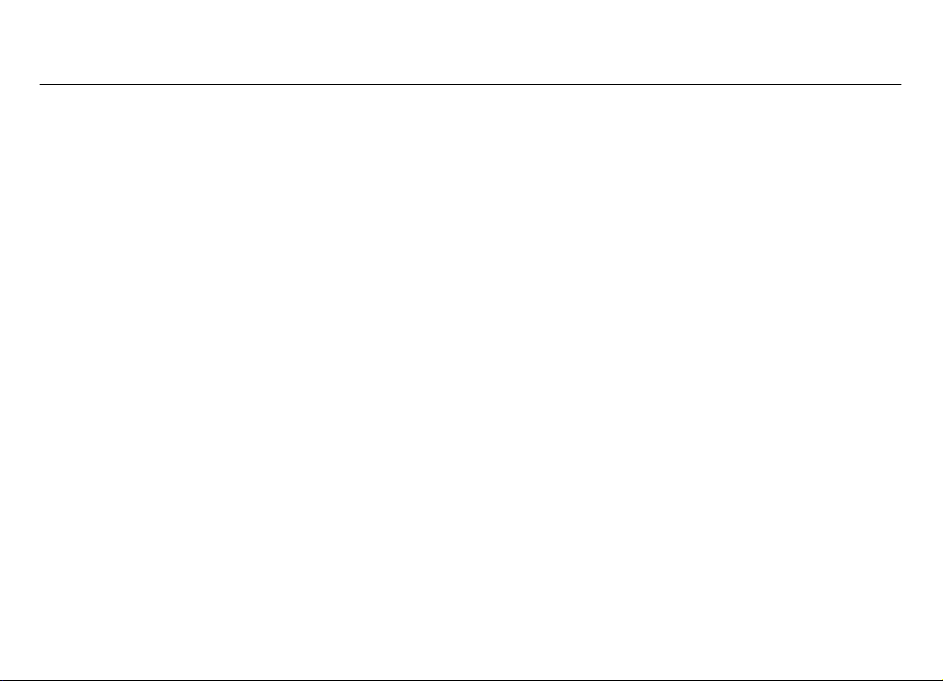
Nokia 6720 classic Bedienungsanleitung
9213180
Ausgabe 2
Page 2
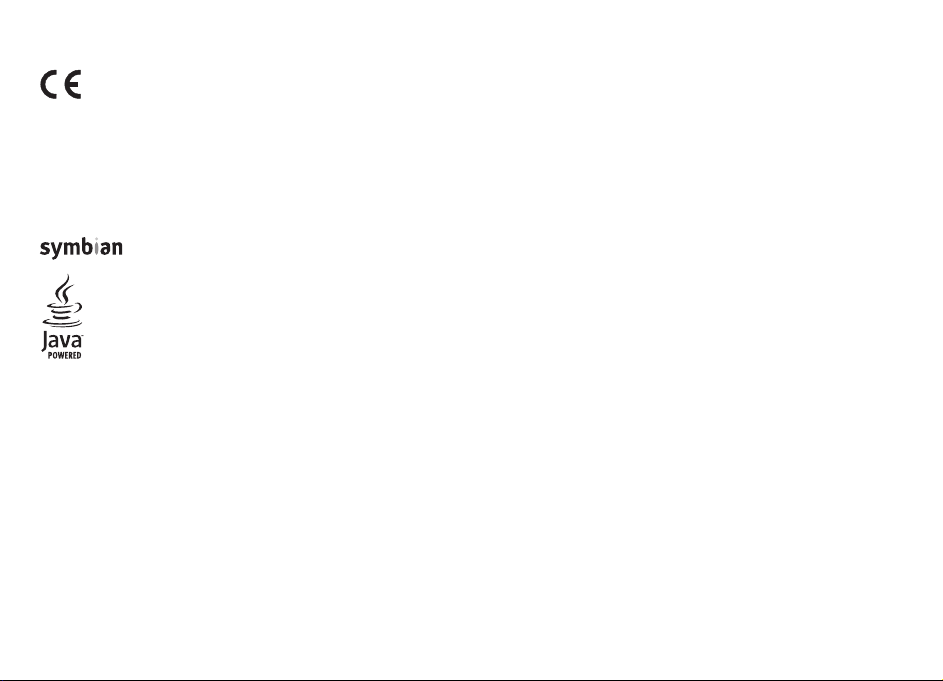
© 2009 Nokia. Alle Rechte vorbehalten.
KONFORMITÄTSERKLÄRUNG
0434
Nokia, Nokia Connecting People, Nokia XpressM usic, Navi, Mail for Exchange, N-Gage, OVI und das Logo "Nokia Original Enhancements" sind Marken oder eingetragene
Marken der Nokia Corporation. Nokia tune ist eine Tonmarke der Nokia Corporation. Andere in diesem Handbuch erwähn te Produkt- und Firmennamen können Marken
oder Handelsnamen ihrer jeweiligen Inhaber sein.
Der Inhalt dieses Dokuments darf ohne vorherige schriftliche Genehmigung durch Nokia in keiner Form, weder ganz noch teilweise, vervielfältigt, weitergegeben,
verbreitet oder gespeichert werden.
US Patent No 5818437 and other pending patents. T9 text input software Copyright © 1997-2008. Tegic Communications, Inc. All rights reserved.
Java and all Java-based marks are trademarks or registered trademarks of Sun Microsystems, Inc.
Portions of the Nokia Maps software are © 1996-2008 The FreeType Project. All rights reserved.
This product is licensed under the MPEG-4 Visual Patent Portfolio License (i) for personal and noncommercial use in connection with information which has been
encoded in compliance with the MPEG-4 Visual Standard by a consumer engaged in a personal and noncommercial activity and (ii) for use in connection with MPEG-4
video provided by a licensed video provider. No license is granted or shall be implied for any other use. Additional information, including that related to promotional,
internal, and commercial uses, may be obtained from MPEG LA, LLC. See http://www.mpegla.com
Dieses Produkt ist im Rahmen der MPEG-4 Visual Patent Portfolio License lizenziert (i) für den persönlichen und nicht kommerziellen Einsatz in Verbindung mit
Informationen, die von einem Verbraucher in Übereinstimmung mit dem MPEG-4 Visual Standard persönlich und nicht kommerziell erstellt wurden, und (ii) für den
Einsatz in Verbindung mit MPEG-4-Videos, die von einem lizenzierten Videoanbieter zur Verfügung gestellt wurden. Es wird weder implizit noch explizit eine Lizenz
für andere Einsatzzwecke gewährt. Weitere Informationen, inklusive solcher zur Verwendung für Werbezwecke sowie für den internen und kommerziellen Einsatz,
erhalten Sie von MPEG LA, LLC. Siehe http://www.mpegla.com.
Nokia entwickelt seine Produkte ständig weiter. Nokia behält sich das Recht vor, ohne vorherige Ankündigung an jedem der in dieser Dokumentation beschriebenen
Produkte Änderungen und Verbesserungen vorzunehmen.
Hiermit erklärt NOKIA CORPORATION, dass sich das Produkt RM-424 in Übereinstimmung mit den grundlegenden Anforderungen und den
übrigen einschlägigen Bestimmungen der Richtlinie 1999/5/EG befindet. Den vollständigen Text der Konformitätserklärung finden Sie unter:
http://www.nokia.com/phones/declaration_of_conformity/.
This product includes software licensed from Symbian Software Ltd ©1998-2008. Symbian and Symbian OS are trademarks of Symbian Ltd.
Page 3
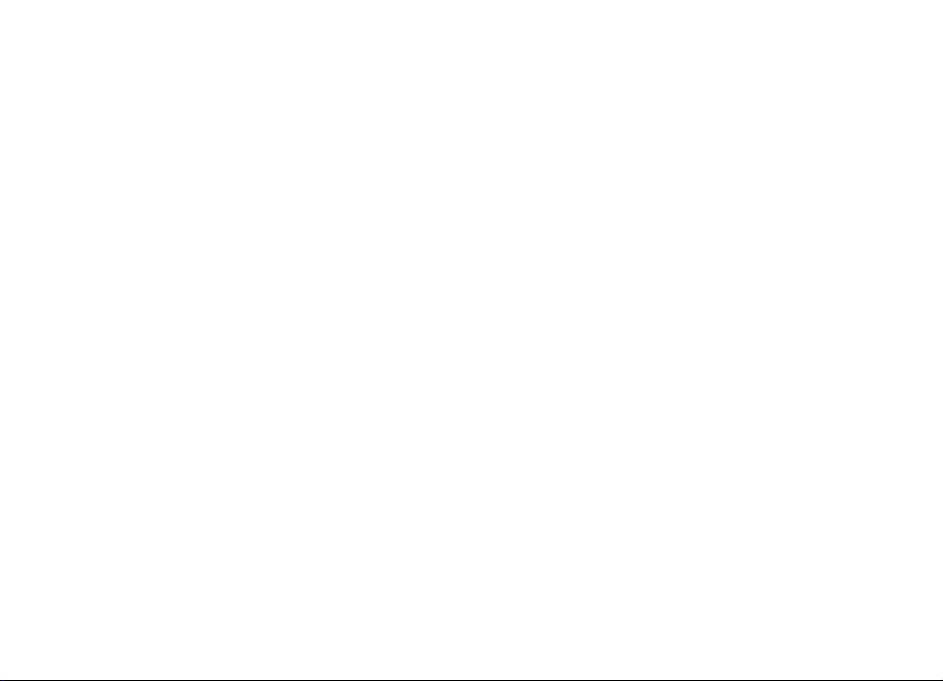
IN DEM NACH GELTENDEM RECHT GRÖSSTMÖGLICHEN UMFANG SIND NOKIA ODER SEINE LIZENZGEBER UNTER KEINEN UMSTÄNDEN VERANTWORTLICH FÜR JEDWEDEN VERLUST
VON DATEN ODER EINKÜNFTEN ODER FÜR JEDWEDE BESONDEREN, BEILÄUFIGEN, FOLGE- ODER MITTELBAREN SCHÄDEN, WIE AUCH IMMER DIESE VERURSACHT WORDEN SIND.
FÜR DEN INHALT DIESES DOKUMENTS WIRD KEINE HAFTUNG ÜBERNOMMEN. SOWEIT NICHT DURCH DAS ANWENDBARE RECHT VORGESCHRIEBEN, WIRD WEDER AUSDRÜCKLICH
NOCH KONKLUDENT IRGENDEINE GARANTIE ODER GEWÄHRLEISTUNG FÜR DIE RICHTIGKEIT, VERLÄSSLICHKEIT ODER DEN INHALT DIESES DOKUMENTS ÜBERNOMMEN,
EINSCHLIESSLICH, ABER NICHT BESCHRÄNKT AUF DIE STILLSCHWEIGENDE GARANTIE DER MARKTTAUGLICHKEIT UND DER EIGNUNG FÜR EINEN BESTIMMTEN ZWECK. NOKIA BEHÄLT
SICH DAS RECHT VOR, JEDERZEIT OHNE VORHERIGE ANKÜNDIGUNG ÄNDERUNGEN AN DIESEM DOKUMENT VORZUNEHMEN ODER DAS DOKUMENT ZURÜCKZUZIEHEN.
Das Rückentwickeln (Reverse Engineering) jeglicher auf dem Nokia Gerät befindlicher Software ist in dem nach geltendem Recht größtmöglichen Umfang untersagt.
Enthält die Bedienungsanleitung Einschränkungen zu Zusicherungen, Garantien, Gewährleistungen, Schadenersatz- und Haftungsverbindlichkeiten von Nokia, so gelten
diese Einschränkungen in gleicher Weise für die Zusicherungen, Garantien, Gewährleistungen, Schadenersatz- und Haftungsverbindlichkeiten der Nokia Lizenzgeber.
Die Verfügbarkeit bestimmter Produkte und Anwendungen und Dienste für diese Produkte kann je nach Region variieren. Wenden Sie sich für weitere Details und
Informationen über verfügbare Sprachoptionen an Ihren Nokia Händler.
Exportregelungen
Dieses Gerät kann Komponenten, Technik oder Software enthalten, die den Exportgesetzen und -bestimmungen der USA oder anderer Länder unterliegen. Eine
gesetzeswidrige Abweichung ist untersagt.
HINWEIS ZU FCC/INDUSTRY CANADA
Ihr Gerät kann Störungen im Fernsehen oder Radio verursachen (wenn beispielsweise ein Telefon in der Nähe eines Empfangsgeräts verwendet wird). Die FCC (Federal
Communications Commission) oder Industry Canada können von Ihnen verlangen, auf die Verwendung Ihres Telefons zu verzichten, wenn solche Störungen nicht
behoben werden können. Wenn Sie diesbezüglich Unterstützung benötigen, wenden Sie sich an die zuständige Dienststelle vor Ort. Dieses Gerät entspricht Abschnitt
15 der FCC-Richtlinien. Der Betrieb ist nur zulässig, wenn die folgenden beiden Bedingungen erfüllt sind: (1) Dieses Gerät darf keine schädlichen Interferenzen erzeugen
und (2) Dieses Gerät muss empfangene Interferenzen aufnehmen, auch wenn diese zu Betriebsstörungen führen können. Jegliche Änderungen oder Modifikationen,
die nicht ausdrücklich von Nokia genehmigt wurden, könnten die Berechtigung des Benutzers zum Betrieb dieses Geräts aufheben.
9213180/Ausgabe 2 DE
Page 4
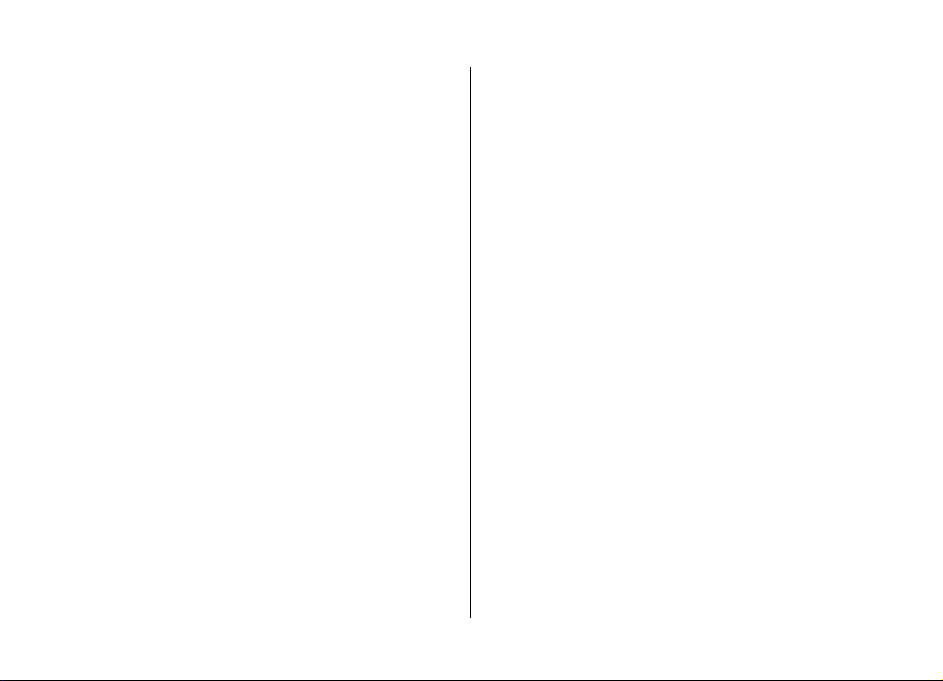
Inhalt
Sicherheit.............................................................8
Informationen zu Ihrem Gerät.................................................8
Netzdienste................................................................................9
1. Erste Schritte..................................................11
Einsetzen von SIM-Karte und Akku........................................11
Eine Speicherkarte einsetzen.................................................11
Speicherkarte herausnehmen................................................12
Aufladen des Akkus.................................................................12
Gerät ein- und ausschalten.....................................................13
Einbaulage der Antennen.......................................................13
Konfigurationseinstellungen..................................................13
SettingWizard..........................................................................14
2. Ihr Gerät.........................................................14
Tasten und Komponenten......................................................14
Startansicht..............................................................................15
Offline-Profil.............................................................................15
Anzeigen von Leuchtanzeigen...............................................16
Energiesparmodus...................................................................17
Menü.........................................................................................17
Lautstärkeregler......................................................................18
Tastensperre............................................................................18
Zugriffscodes............................................................................18
Fernsperre................................................................................19
Info über Laden!......................................................................19
Installationen...........................................................................19
Kompatible Headsets anschließen.........................................19
USB-Datenkabel anschließen..................................................20
Trageschlaufe...........................................................................20
3. Support...........................................................20
Integrierte Hilfe.......................................................................20
My Nokia...................................................................................21
Nokia Support und Kontaktinformationen...........................21
Software-Aktualisierung.........................................................21
Nokia Software Checker..........................................................22
Nokia Software Checker.......................................................22
Einstellungen für Software Checker....................................22
4. Anruffunktionen.............................................23
Sprachanrufe............................................................................23
Tätigen eines Anrufs.............................................................23
Kurzwahl................................................................................23
Sprachmailbox .....................................................................24
Sprachanwahl........................................................................24
Konferenzgespräch...............................................................24
Annehmen eines Anrufs.......................................................25
Registrieren von Anrufen und Daten..................................25
Aktive Geräuschunterdrückung..............................................25
Videoanrufe..............................................................................26
Tätigen von Videoanrufen...................................................26
Annehmen oder Ablehnen von Videoanrufen...................26
Anrufeinstellungen..................................................................27
Anrufeinstellungen...............................................................27
Rufumleitung........................................................................27
Anrufsperre............................................................................28
Netzeinstellungen.................................................................29
Videozuschaltung....................................................................29
Anforderungen für Videozuschaltung................................29
Freigabe von Live-Video oder Videoclips...........................29
Page 5
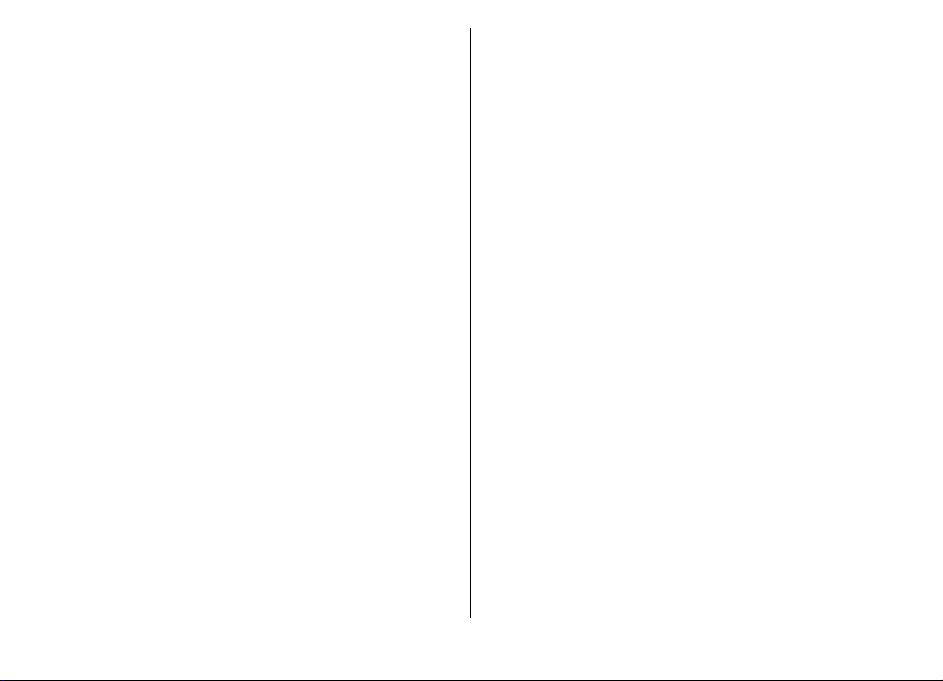
5. Musik..............................................................30
Player........................................................................................30
Wiedergeben eines Titels oder einer Podcast-Episode.....31
Sprechen und Wiedergeben................................................31
Übertragen von Musik vom PC.............................................32
UKW-Radio................................................................................32
Radioempfang.......................................................................32
6. Standortbestimmung.....................................32
Informationen zu GPS.............................................................33
A-GPS (Assisted GPS)................................................................33
Karten.......................................................................................34
Info zu Karten........................................................................34
Navigieren auf einer Karte...................................................34
Anzeigen von Leuchtanzeigen............................................35
Positionsmarken......................................................................35
GPS-Daten.................................................................................36
Routenführung......................................................................36
Abrufen der Standortinformationen...................................36
Tageskilometerzähler...........................................................36
7. Texteingaben.................................................37
Herkömmliche Texteingabe...................................................37
Texteingabe mit automatischer Worterkennung................37
Ändern der Eingabesprache...................................................38
Text kopieren und löschen.....................................................38
8. Mitteilungen...................................................38
Hauptansicht für „Mitteilungen“...........................................38
Erstellen und Senden von Mitteilungen................................39
Mail for Exchange.....................................................................40
9. Kontakte.........................................................41
Verwalten von Namen und Nummern...................................41
Speichern und Bearbeiten von Namen und Nummern........42
Klingeltöne, Bilder und Anruftext für Kontakte....................42
Kopieren von Kontakten.........................................................42
10. Galerie..........................................................42
Infos über Fotos.......................................................................43
Info über Video & TV suite......................................................43
11. Kamera.........................................................43
Bilder aufnehmen....................................................................44
Panoramamodus.....................................................................44
Videoaufnahme.......................................................................45
12. Internet........................................................45
Internet-Browser.....................................................................45
Surfen im Internet................................................................45
Web-Feeds und -Blogs..........................................................47
Widgets..................................................................................47
Leeren des Cache..................................................................47
Beenden der Verbindung.....................................................47
Verbindungssicherheit.........................................................48
Info über Contacts on Ovi.......................................................48
Nokia Music Store....................................................................49
Infos zu N-Gage........................................................................49
Online-Freigabe.......................................................................49
Info zu Online-Freigabe........................................................49
Dienste abonnieren..............................................................49
Posting erstellen...................................................................50
Nokia Videozentrale................................................................50
Anzeigen und Herunterladen von Videoclips.....................50
Page 6
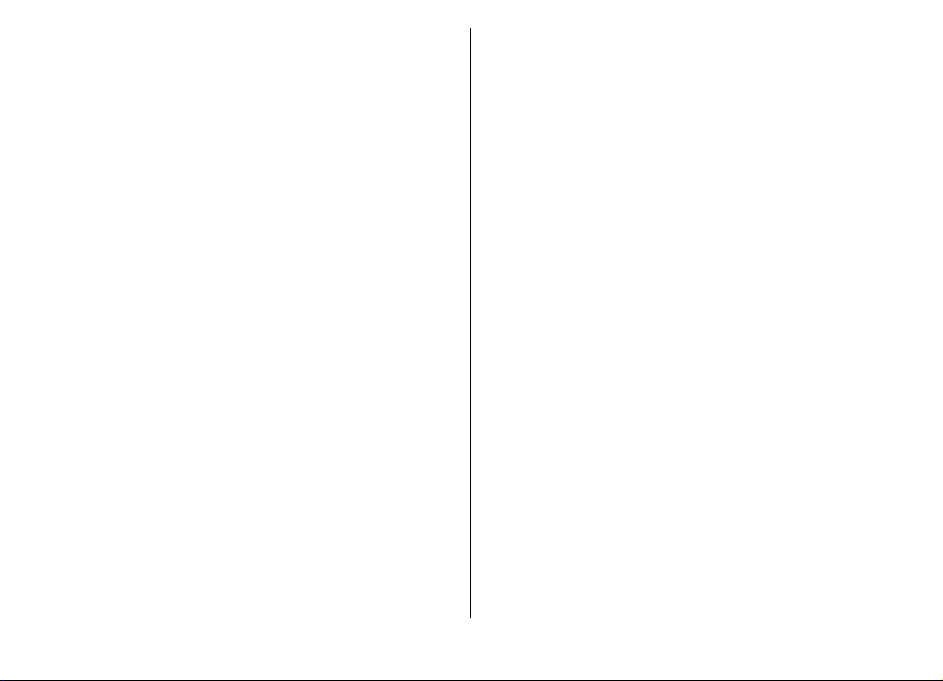
Nokia Podcasting.....................................................................51
Podcasting-Einstellungen....................................................51
Downloads.............................................................................52
Mobile Search...........................................................................53
13. Personalisierung..........................................53
Themen.....................................................................................53
Ändern des Display-Themas................................................53
Herunterladen eines Themas..............................................53
Profile .......................................................................................53
Sensoreinstellungen................................................................54
14. Zeitmanagement..........................................54
Wecker......................................................................................54
Uhreinstellungen.....................................................................55
15. Office-Programme........................................55
PDF Reader ..............................................................................55
Wörterbuch..............................................................................55
Informationen zu Quickoffice.................................................56
Umrechner................................................................................56
Währungsumrechner............................................................56
Maßeinheiten umrechnen...................................................56
Rechner.....................................................................................57
Aktive Notizen .........................................................................57
Erstellen und Bearbeiten von Notizen ...............................57
Einstellungen für Multimedia-Notizen................................58
Notizen.....................................................................................58
Notizen schreiben.................................................................58
Notizen verwalten................................................................58
Zip-Manager ............................................................................58
16. Einstellungen...............................................58
Programmeinstellungen.........................................................59
Geräte- und SIM-Kartensicherheit..........................................59
Häufig verwendete Zubehöreinstellungen...........................59
Sprache.....................................................................................60
Wiederherstellen der ursprünglichen Einstellungen...........60
17. Datenverwaltung.........................................60
Programme installieren oder entfernen...............................60
Installieren von Programmen.............................................60
Entfernen von Programmen und Software........................62
Dateimanager..........................................................................62
Informationen zum Dateimanager.....................................62
Dateien finden und organisieren........................................62
Datensicherung auf einer Speicherkarte............................62
Verwalten einer Speicherkarte............................................62
Gerätemanager........................................................................63
Fernkonfiguration.................................................................63
Gerätesoftware aktualisieren.................................................64
Informationen zu Lizenzen....................................................64
18. Verbindungen..............................................65
Übertragen von Inhalten von einem anderen Gerät............65
PC-Verbindungen.....................................................................66
Bluetooth..................................................................................66
Informationen über Bluetooth............................................66
Sicherheitstipps....................................................................66
Senden und Empfangen von Daten über Bluetooth
Funktechnik...........................................................................67
Koppeln von Geräten............................................................68
Geräte sperren.......................................................................69
Datenkabel...............................................................................69
Page 7
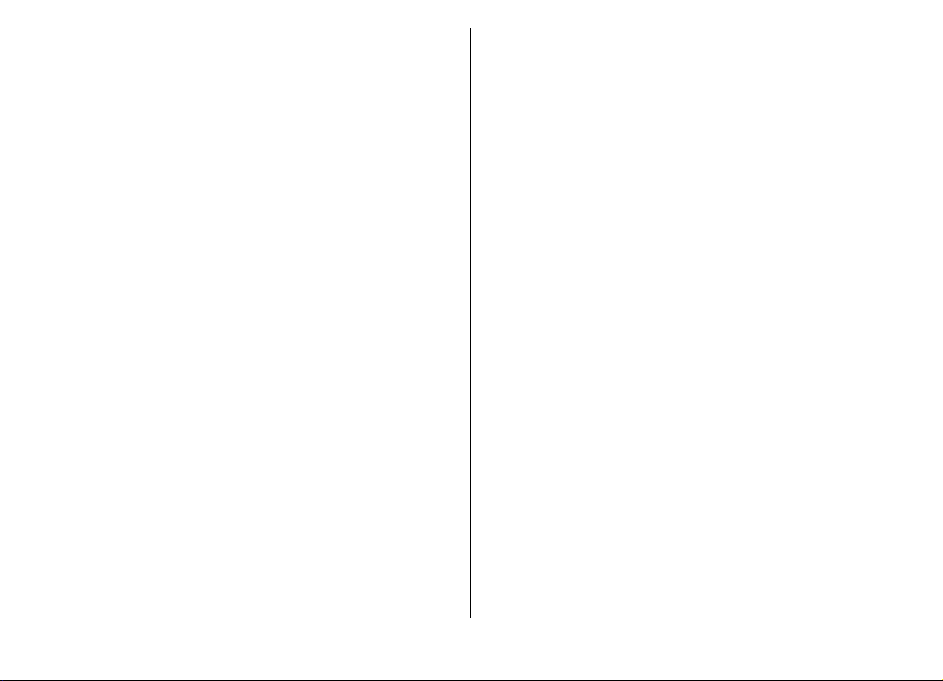
Sync...........................................................................................70
Virtuelles privates Netzwerk (VPN)........................................70
19. Tipps zum Umweltschutz.............................71
Energiesparen..........................................................................71
Wiederverwertung..................................................................71
Sparen von Papier....................................................................71
Weitere Informationen...........................................................71
Zubehör..............................................................72
Akku...................................................................72
Akku- und Ladegerätinformationen......................................72
Richtlinien zur Ermittlung der Echtheit von Nokia
Akkus.........................................................................................73
Überprüfen des Hologramms..............................................74
Was ist zu tun, wenn sich der Akku nicht als Nokia
Original-Akku erweist?.........................................................74
Pflege und Wartung...........................................74
Entsorgung...............................................................................75
Zusätzliche Sicherheitshinweise........................76
Kleinkinder...............................................................................76
Betriebsumgebung..................................................................76
Medizinische Geräte................................................................76
Implantierte medizinische Geräte......................................76
Hörgeräte...............................................................................77
Fahrzeuge.................................................................................77
Explosionsgefährdete Orte.....................................................77
Notrufe......................................................................................78
Informationen zur Zertifizierung (SAR).................................78
Index..................................................................80
Page 8
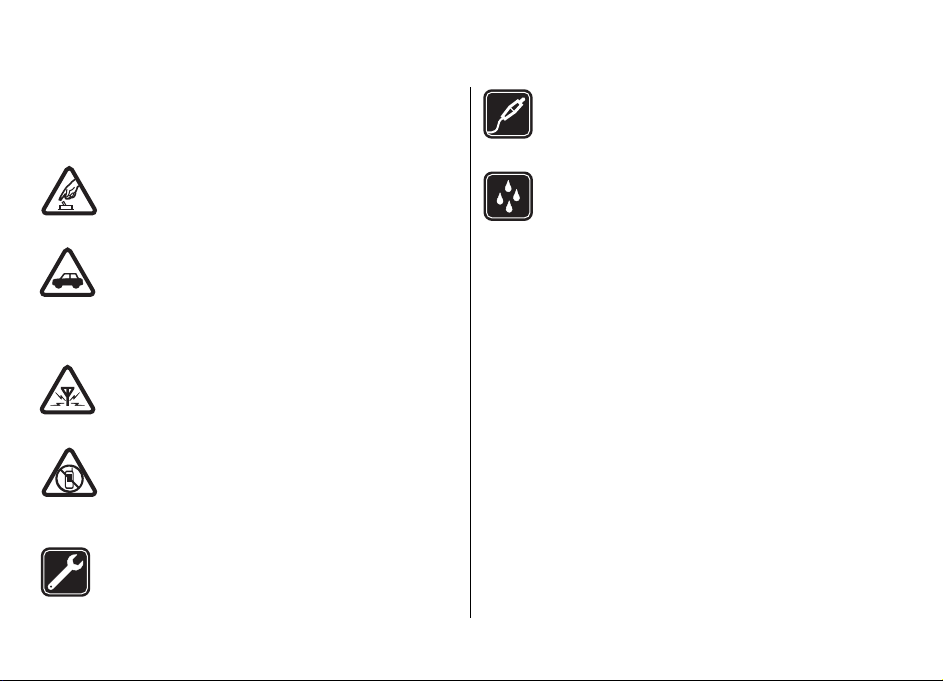
Sicherheit
Lesen Sie diese einfachen Richtlinien. Deren Nichtbeachtung
kann gefährliche Folgen haben oder gegen Vorschriften
verstoßen. Lesen Sie die ausführliche Bedienungsanleitung
für weitere Informationen.
EINSCHALTEN
Schalten Sie das Gerät nicht ein, wenn der Einsatz
von Mobiltelefonen verboten ist, es Störungen
verursachen oder Gefahr entstehen kann.
VERKEHRSSICHERHEIT GEHT VOR
Beachten Sie alle vor Ort geltenden Gesetze. Die
Hände müssen beim Fahren immer für die
Bedienung des Fahrzeugs frei sein. Die
Verkehrssicherheit muss beim Fahren immer
Vorrang haben.
INTERFERENZEN
Bei mobilen Geräten kann es zu Störungen durch
Interferenzen kommen, die die Leistung
beeinträchtigen können.
IN GEFAHRBEREICHEN AUSSCHALTEN
Beachten Sie alle Gebote und Verbote. Schalten Sie
das Gerät in Flugzeugen, in der Umgebung von
medizinischen Geräten, Kraftstoffen und
Chemikalien sowie in Sprenggebieten aus.
QUALIFIZIERTER KUNDENDIENST
Installation und Reparatur dieses Produkts darf
nur durch qualifiziertes Fachpersonal erfolgen.
ZUBEHÖR UND AKKUS
Verwenden Sie nur zugelassenes Zubehör und
zugelassene Akkus. Schließen Sie keine
inkompatiblen Produkte an.
WASSERDICHTIGKEIT
Ihr Gerät ist nicht wasserdicht. Halten Sie es
trocken.
Informationen zu Ihrem Gerät
Das in dieser Bedienungsanleitung beschriebene mobile
Gerät ist für den Einsatz in (E)GSM 850-, 900-, 1800- und 1900Netze sowie UMTS/HSPDA 850-, 1900- und 2100-Netze
zugelassen. Weitere Hinweise zu Mobilfunknetzen erhalten
Sie von Ihrem Diensteanbieter.
Beachten Sie bei der Nutzung der Funktionen in diesem Gerät
alle geltenden Gesetze und ortsüblichen Gepflogenheiten,
den Datenschutz sowie sonstige Rechte Dritter einschließlich
des Urheberrechts.
Aufgrund des Urheberrechtsschutzes kann es sein, dass
einige Bilder, Musikdateien und andere Inhalte nicht kopiert,
verändert oder übertragen werden dürfen.
Ihr Gerät unterstützt verschiedene Verbindungsmethoden.
Wie Computer auch, kann Ihr Gerät Viren oder anderen
schädlichen Inhalten ausgesetzt sein. Gehen Sie daher
vorsichtig mit Mitteilungen, Verbindungsanfragen, dem
Nutzen von Internetseiten und Herunterladen von Inhalten
um. Installieren und verwenden Sie nur Dienste und andere
© 2009 Nokia. Alle Rechte vorbehalten.8
Page 9
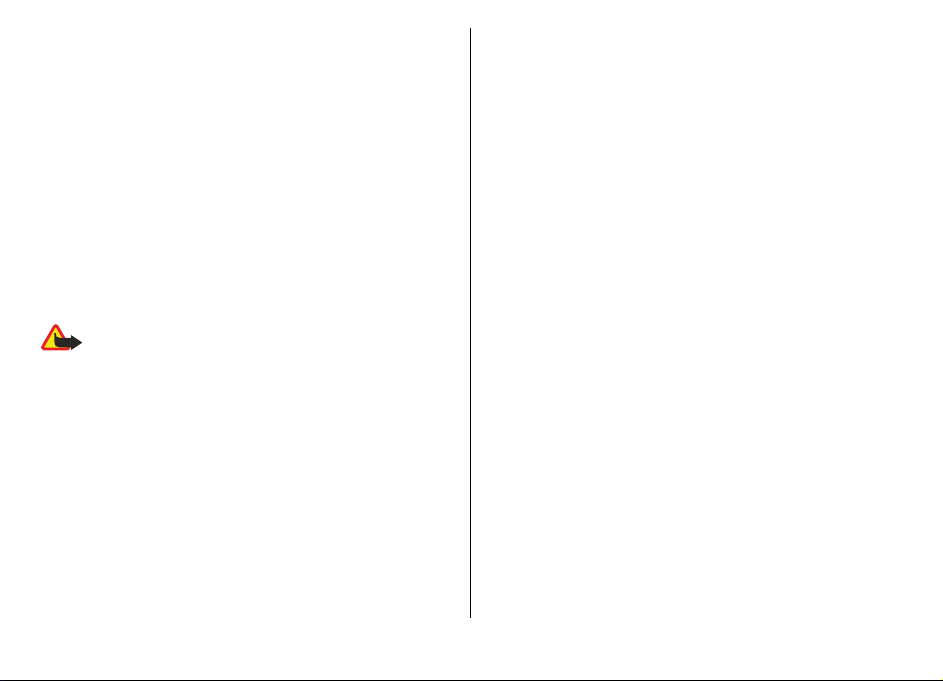
Software aus vertrauenswürdigen Quellen, die ausreichend
Sicherheit und Schutz gegen schädliche Software bieten, wie
zum Beispiel Symbian Signed-Programme und Software mit
dem Java Verified™-Zertifikat. Erwägen Sie die Installation
von Programmen mit Antivirus-Funktion oder anderen
Schutzprogrammen auf Ihrem Gerät und verbundenen
Computern.
Auf Ihrem Gerät sind u. U. Lesezeichen und Verknüpfungen
zu Internetseiten von Drittanbietern vorinstalliert.
Möglicherweise können Sie mit Ihrem Gerät auch auf die
Internetseiten anderer Drittanbieter zugreifen. Diese
Internetseiten stehen in keiner Verbindung zu Nokia, und
Nokia bestätigt oder übernimmt keine Haftung für diese
Internetseiten. Wenn Sie auf solche Internetseiten zugreifen
wollen, sollten Sie Vorsichtsmaßnahmen bezüglich
Sicherheit und Inhalt treffen.
Warnung: Wenn Sie außer der Erinnerungsfunktion
andere Funktionen des Geräts verwenden möchten, muss es
eingeschaltet sein. Schalten Sie das Gerät nicht ein, wenn es
durch den Einsatz mobiler Geräte zu Störungen komm en oder
Gefahr entstehen kann.
Die Office-Programme unterstützen die von Microsoft Word,
PowerPoint und Excel (Microsoft Office 2000, XP und 2003)
bekannten allgemeinen Funktionen. Es können jedoch nicht
alle Dateiformate angezeigt und bearbeitet werden.
Von allen im Gerät gespeicherten wichtigen Daten sollten Sie
entweder Sicherungskopien anfertigen oder Abschriften
aufbewahren.
Wenn Sie das Gerät an ein anderes Gerät anschließen, lesen
Sie dessen Bedienungsanleitung, um detaillierte
Sicherheitshinweise zu erhalten. Schließen Sie keine
inkompatiblen Produkte an.
Die Abbildungen in dieser Bedienungsanleitung können auf
dem Display Ihres Geräts anders wirken.
Netzdienste
Für die Verwendung des Geräts benötigen Sie Zugriff auf die
Dienste eines Mobilfunknetzbetreibers. Für viele Funktionen
sind besondere Netzdienste erforderlich. Diese Netzdienste
sind unter Umständen nicht in allen Netzen verfügbar oder
Sie müssen möglicherweise spezielle Vereinbarungen mit
Ihrem Diensteanbieter treffen, bevor Sie diese nutzen
können. Bei der Verwendung von Netzdiensten werden
Daten übertragen. Informationen über Preise und Tarife in
Ihrem Heimnetz und beim Verwenden anderer Netze
(Roaming) erhalten Sie von Ihrem Diensteanbieter. Ihr
Diensteanbieter kann Ihnen zusätzliche Informationen für
die Verwendung der Dienste und über die damit
verbundenen Kosten geben. Bei einigen Netzen können
außerdem Einschränkungen gegeben sein, die Auswirkung
auf Ihre Verwendung der Netzdienste haben. Einige Netze
unterstützen z. B. nicht alle sprachabhängigen Zeichen und
Dienste.
Ihr Diensteanbieter hat möglicherweise verlangt, dass
bestimmte Funktionen in Ihrem Gerät deaktiviert oder nicht
aktiviert wurden. In diesem Fall werden sie nicht im Menü
Ihres Geräts angezeigt. Ihr Gerät kann ebenfalls besonders
konfiguriert sein, z. B. Änderungen an Bezeichnungen und
der Reihenfolge der Menüs und der Symbole. Bitte wenden
Sie sich für weitere Informationen an Ihren Diensteanbieter.
© 2009 Nokia. Alle Rechte vorbehalten. 9
Page 10
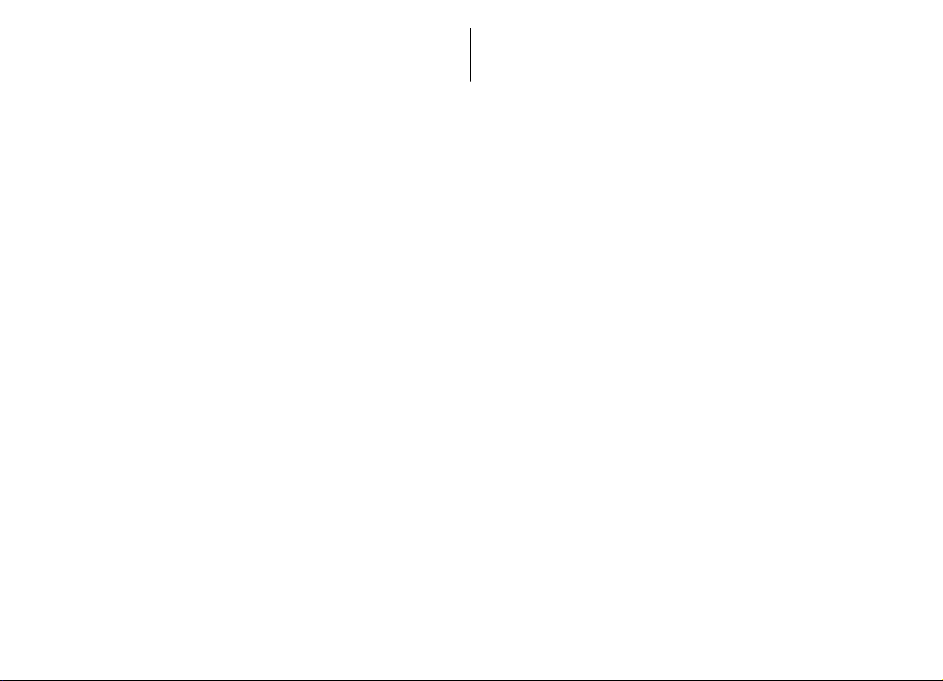
Dieses Gerät unterstützt WAP 2.0-Protokolle (HTTP und SSL)
über TCP/IP. Einige Funktionen dieses Geräts wie E-Mail,
Browsen und Mulitmedia-Mitteilungen (MMS) erfordern die
Unterstützung der betreffenden Technik durch das
Mobilfunknetz.
© 2009 Nokia. Alle Rechte vorbehalten.10
Page 11

1. Erste Schritte
Einsetzen von SIM-Karte und Akku
Die USIM-Karte ist eine Erweiterung der SIM-Karte und wird
von UMTS-Mobiltelefonen unterstützt.
1. Um die rückseitige Abdeckung
des Geräts abzunehmen,
drücken Sie mit den Fingern auf
die Abdeckung, schieben Sie sie
auf (1), und heben Sie sie an.
2. Um den Akku zu entnehmen,
setzen Sie an der unteren Seite
an (2).
3. Schieben Sie die SIM-Karte in
den SIM-Kartenhalter ein (3).
Achten Sie darauf, dass
der goldfarbene
Kontaktbereich auf der
Karte nach unten zum
Gerät und die
abgeschrägte Ecke der
Karte zum
Kartensteckplatz weist.
4. Tauschen Sie den aus (4).
5. Bringen Sie das
rückseitige Cover wieder an (5).
Eine Speicherkarte einsetzen
Die Speicherkarte ist möglicherweise im Lieferumfang des
Geräts enthalten und bereits eingesetzt.
1. Öffnen Sie die Abdeckung des Speicherkartensteckplatzes
(1).
© 2009 Nokia. Alle Rechte vorbehalten. 11
Page 12
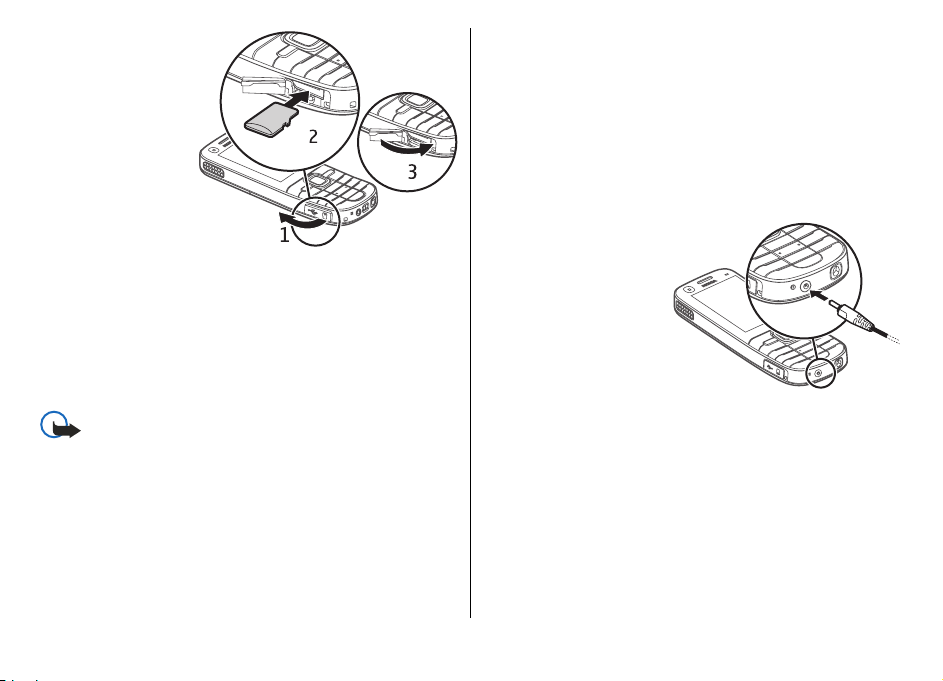
2. Schieben Sie die
Karte in den
Speicherkartensteckplatz, bis sie einrastet (2).
3. Achten Sie dabei darauf, dass die Seite mit den Kontakten
nach unten zeigt. Schließen Sie die Steckplatzabdeckung
wieder (3).
Speicherkarte herausnehmen
Wichtig: Entfernen Sie die Speicherkarte niemals,
wenn ein Programm auf sie zugreift. Dies kann zu Schäden
an der Speicherkarte und dem Gerät sowie an den auf der
Karte gespeicherten Daten führen.
1. Drücken Sie die Ein-/Aus-Taste, und wählen Sie
Speicherkarte entfernen > Ja.
2. Öffnen Sie die Abdeckung des
Speicherkartensteckplatzes.
3. Drücken Sie leicht auf die Speicherkarte, um sie zu
entriegeln.
4. Ziehen Sie die Karte heraus, und drücken Sie OK.
5. Schließen Sie die Steckplatzabdeckung wieder.
Aufladen des Akkus
Der Akku wurde werkseitig teilweise geladen. Falls das Gerät
einen niedrigen Ladestand anzeigt, gehen Sie wie folgt vor:
1. Schließen Sie das Ladegerät an eine Netzsteckdose an.
2. Schließen Sie das
Ladegerät an das Gerät
an.
3. Wenn das Gerät angibt,
dass der Akku
vollständig aufgeladen
ist, trennen Sie das
Ladegerät erst vom
Gerät und dann von der
Netzsteckdose.
Sie können den Akku ebenfalls über ein USB-Daten- und
Ladekabel über die USB-Schnittstelle des Computers laden.
1. Verbinden Sie mit dem USB-Kabel den USB-Anschluss des
Computers mit Ihrem Gerät.
2. Wenn der Akku vollständig geladen ist, trennen Sie das
USB-Kabel.
Der Akku muss nicht für einen bestimmten Zeitraum
aufgeladen werden. Das Gerät kann während des
Ladevorgangs verwendet werden. Ist der Akku vollständig
entladen, dauert es möglicherweise einige Minuten, bis die
© 2009 Nokia. Alle Rechte vorbehalten.12
Page 13
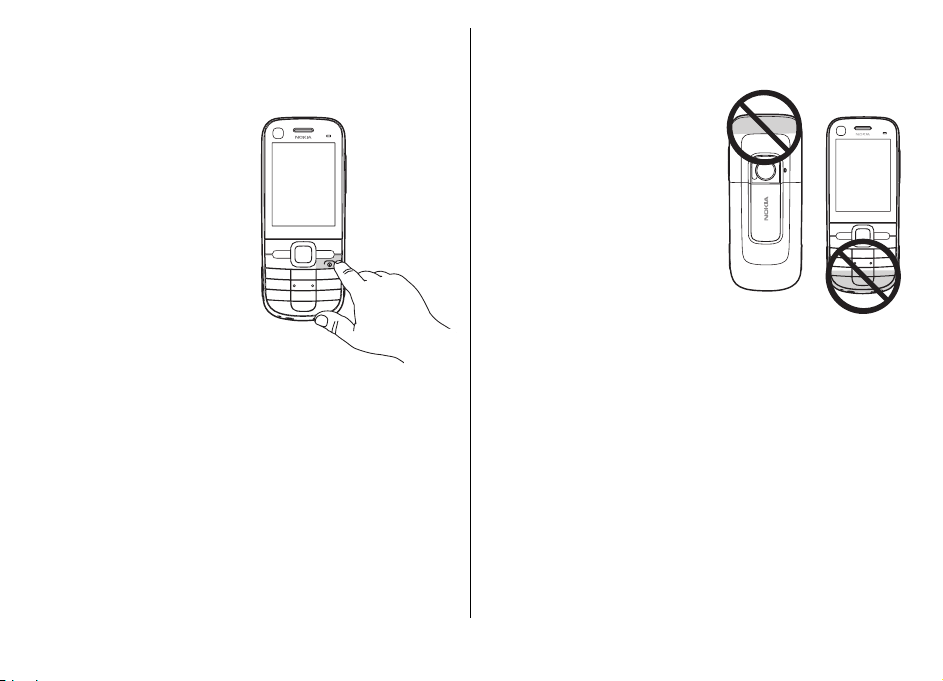
Ladeanzeige in der Anzeige eingeblendet wird oder Sie
Anrufe tätigen können.
Gerät ein- und ausschalten
Halten Sie die Ein-/Aus-Taste
gedrückt, um das Gerät einund auszuschalten. Durch
kurzes Drücken dieser Taste
werden Anrufe und
Programme beendet.
Wenn das Gerät Sie zur Eingabe
eines PIN-Codes, geben Sie den
PIN-Code ein, und wählen Sie
OK.
Wenn das Gerät Sie zur Eingabe
des Sperrcodes auffordert,
geben Sie den Sperrcode ein,
und wählen Sie OK. Die
Werkseinstellung für den
Sperrcode ist 12345.
Um die richtige Zeitzone, die Uhrzeit und das Datum
einzustellen, wählen Sie das Land, in dem Sie sich gerade
aufhalten, und geben Sie die Ortszeit und das Datum ein.
Einbaulage der Antennen
Ihr Gerät hat möglicherweise interne und externe Antennen.
Wie bei jedem anderen Funkgerät sollten Sie die Antenne
während des Funkverkehrs nicht unnötig berühren. Das
Berühren der Antenne beeinträchtigt die Qualität der
Funkverbindung und kann dazu führen, dass der
Stromverbrauch des Geräts höher ist als erforderlich,
wodurch möglicherweise die Betriebsdauer des Akkus
verkürzt wird.
Konfigurationseinstellungen
Bevor Sie Multimedia-Mitteilungen, E-Mail, Synchronisation,
Streaming und den Browser verwenden können, müssen sie
die entsprechenden Konfigurationseinstellungen im Gerät
vornehmen. Ihr Gerät konfiguriert die Einstellungen für
Browser, Multimedia-Mitteilungen, Zugangspunkt und
Streaming je nach verwendeter SIM-Karte möglicherweise
automatisch. Sollte dies nicht der Fall sein, können Sie
Programm SettingWizard zum Konfigurieren der
Einstellungen verwenden. Sie können die Einstellungen
möglicherweise als Konfigurationsmitteilung empfangen
und sie auf Ihrem Gerät speichern. Weitere Informationen zur
Verfügbarkeit erhalten Sie von Ihrem Diensteanbieter oder
autorisierten Nokia Händler in Ihrer Nähe.
© 2009 Nokia. Alle Rechte vorbehalten. 13
Page 14
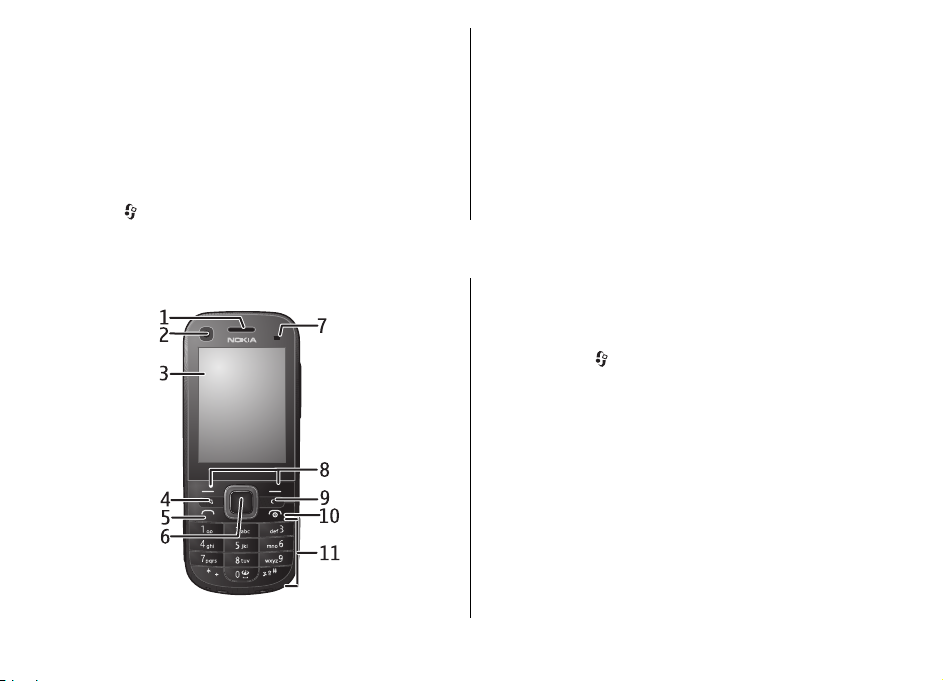
Wenn Sie eine Konfigurationsmitteilung empfange und die
Einstellungen nicht automatisch gespeichert und aktiviert
werden, wird 1 neue Mitteilung angezeigt. Um die
Einstellungen zu speichern, wählen Sie Zeigen >
Optionen > Speichern. Sie müssen möglicherweise einen
PIN-Code eingeben, den Sie von Ihrem Diensteanbieter
erhalten.
SettingWizard
Wählen Sie > Einstellungen > Sett.Wizard.
2. Ihr Gerät
Tasten und Komponenten
Das Programm "SettingWizard" konfiguriert Ihr Gerät für
Betreiber- und E-Mail-Einstellungen entsprechend Ihrem
Diensteanbieter. Möglicherweise können auch weitere
Einstellungen vorgenommen werden.
Um diese Dienste zu verwenden, müssen Sie sich
möglicherweise an Ihren Diensteanbieter wenden, um eine
Datenverbindung oder sonstige Dienste zu aktivieren.
1 — Hörer
2 — Objektiv der Zusatzkamera
3 — Display
4 — Menütaste
5 — Anruftaste
6 — Navi™-Taste, nachfolgend als Navigationstaste
bezeichnet
7 — Lichtsensor
8 — Linke und rechte Auswahltaste
9 — Löschtaste C
10 — Ende-Taste und Ein-/Aus-Taste
11 — Zifferntasten
© 2009 Nokia. Alle Rechte vorbehalten.14
Page 15

12 — Stereo-Lautsprecher
13 — Lauter-Taste
14 — Leiser-Taste
15 — Kamerablitzlicht
16 — Aufnahmetaste
17 — Objektiv der Hauptkamera
18 — Zusatzmikrofon für aktive Geräuschunterdrückung
19 — Mikro-USB-Anschluss und SD-Speicherkartensteckplatz
20 — Nokia AV-Anschluss
21 — Anschluss für das Ladegerät
22 — Mikrofon
Startansicht
Wenn Sie das Gerät eingeschaltet haben und es bei einem
Netz registriert ist, befindet sich das Gerät in der
Ausgangsanzeige und ist betriebsbereit.
Um die Liste der zuletzt gewählten Rufnummern zu öffnen,
drücken Sie die Anruftaste.
Um Sprachbefehle oder die Sprachanwahl zu verwenden,
halten Sie die rechte Auswahltaste gedrückt.
Um das Profil zu ändern, drücken Sie kurz die Ein-/Aus-Taste,
und wählen Sie ein Profil aus.
Um eine Internetverbindung herzustellen, halten Sie 0
gedrückt.
Um die Ausgangsanzeige zu ändern, wählen Sie
Einstellungen > Einstellungen und Allgemein >
Personalisieren > Standby-Modus und eine der folgenden
Optionen:
● Standby-Thema — Legt ein Thema für die
Ausgangsanzeige fest.
● Schnellzugriffe — Fügt Schnellzugriffe für Programme
oder Veranstaltungen hinzu oder weist der
Navigationstaste Schnellzugriffe zu, je nachdem, welches
Thema für die Ausgangsanzeige ausgewählt wurde.
>
Offline-Profil
Um das Offline-Profil schnell zu aktivieren, drücken Sie kurz
die Ein-/Aus-Taste, und wählen Sie Offline.
Um zu einem anderen Profil zu wechseln, drücken Sie kurz
die Ein-/Aus-Taste, und wählen Sie ein Profil.
© 2009 Nokia. Alle Rechte vorbehalten. 15
Page 16
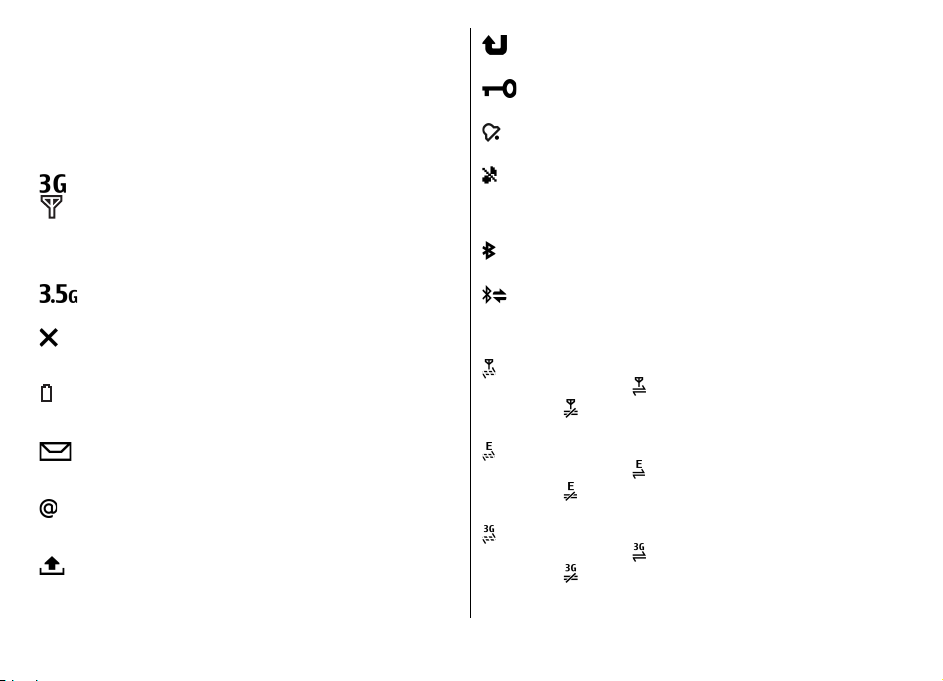
Wenn das Offline-Profil aktiv ist, werden alle Verbindungen,
die Funkfrequenzen verwenden, beendet. Sie können Ihr
Gerät jedoch ohne SIM-Karte verwenden und Radio oder
Musik hören. Achten Sie darauf, Ihr Gerät auszuschalten,
wenn der Einsatz von Mobiltelefonen verboten ist.
Anzeigen von Leuchtanzeigen
Das Gerät wird in einem UMTS- oder GSM-Netz
(Netzdienst) verwendet. Der Balken neben dem
Symbol gibt die Signalstärke des Netzes an Ihrem
aktuellen Standort an. Je höher der Balken ist, desto
stärker ist das Signal.
Es sind Anrufe in Abwesenheit eingegangen.
Die Tasten des Geräts sind gesperrt.
Ein Alarm ist aktiv.
Sie haben das Lautlos-Profil aktiviert, und das Gerät
klingelt nicht bei eingehenden Anrufen oder
Mitteilungen.
Es besteht eine Bluetooth Verbindung.
HSDPA (Netzdienst) im UMTS-Netz ist aktiviert.
Das Gerät verwendet das Offline-Profil und ist nicht
mit einem Mobilfunknetz verbunden.
Die Akkuladeanzeige. Je höher der Balken ist, desto
voller ist der Akku geladen.
Im Posteingangsordner unter "Mitteilungen"
befinden sich ungelesene Nachrichten.
In Ihrer Remote-Mailbox ist eine neue E-Mail
eingegangen.
Im Postausgangsordner unter "Mitteilungen"
befinden sich noch zu sendende Mitteilungen.
Eine Bluetooth Verbindung wird hergestellt. Wenn
das Symbol blinkt, versucht Ihr Gerät, die
Verbindung mit einem anderen Gerät aufzubauen.
Eine GPRS-Paketdatenverbindung ist verfügbar
(Netzdienst).
ist.
zeigt an, dass die Verbindung gehalten wird.
Eine EGPRS-Paketdatenverbindung ist verfügbar
(Netzdienst).
zeigt an, dass die Verbindung gehalten wird.
ist.
Eine UMTS-Paketdatenverbindung ist verfügbar
(Netzdienst).
zeigt an, dass die Verbindung gehalten wird.
ist.
zeigt an, dass die Verbindung aktiv
zeigt an, dass die Verbindung aktiv
zeigt an, dass die Verbindung aktiv
© 2009 Nokia. Alle Rechte vorbehalten.16
Page 17
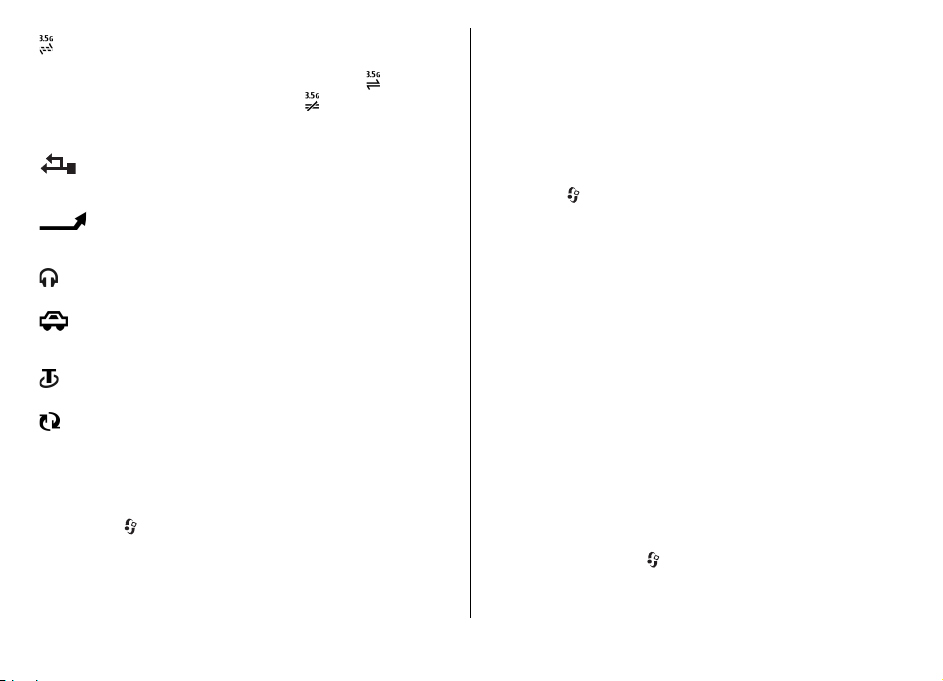
HSDPA (High-speed downlink packet access) wird
unterstützt und ist verfügbar (Netzdienst). Das
Symbol kann je nach Region variieren.
dass die Verbindung aktiv ist.
Verbindung gehalten wird.
zeigt an, dass die
zeigt an,
● Zeit bis Energiesparm. — Legt fest, wie lange das Gerät
inaktiv sein muss, bis der Bildschirmschoner aktiviert
wird.
● Beleuchtungsdauer — Legt fest, wie lange das Gerät
inaktiv sein muss, bis der Bildschirmschoner ausgeblendet
wird.
Ihr Gerät ist mit einem USB-Datenkabel an einen
Computer angeschlossen.
Alle Anrufe werden an eine andere Nummer
weitergeleitet.
Ein Headset ist an das Gerät angeschlossen.
Eine Freisprechanlage ist an das Gerät
angeschlossen.
Eine Schleifeneinheit ist an das Gerät angeschlossen.
Ihr Gerät führt eine Synchronisation durch.
Es können auch andere Symbole angezeigt werden.
Energiesparmodus
Wählen Sie > Einstellungen > Einstellungen.
Um die Einstellungen für den Bildschirmschoner festzulegen,
wählen Sie Allgemein > Personalisieren > Display und
eine der folgenden Optionen:
© 2009 Nokia. Alle Rechte vorbehalten. 17
Menü
Wählen Sie .
Vom Menü aus können Sie auf die Funktionen Ihres Geräts
zugreifen.
Um ein Programm oder einen Ordner zu öffnen, wählen Sie
das entsprechende Element aus.
Wenn Sie die Reihenfolge der Funktionen im Menü ändern,
kann sie sich von der in dieser Bedienungsanleitung
beschriebenen Standardreihenfolge unterscheiden.
Um ein Element in einem Programm zu markieren bzw. die
Markierung eines Elements aufzuheben, drücken Sie #.
Um mehrere aufeinanderfolgende Elemente zu markieren
bzw. die Markierung aufzuheben, halten Sie # gedrückt und
navigieren nach oben bzw. unten.
Um die Menüansicht zu ändern, wählen Sie Optionen >
Menüansicht ändern.
Um ein Programm oder einen Ordner zu schließen, wählen
Sie Optionen > Beenden.
Um zwischen geöffneten Programmen zu wechseln und diese
anzuzeigen, halten Sie
Programm.
gedrückt, und wählen Sie ein
Page 18
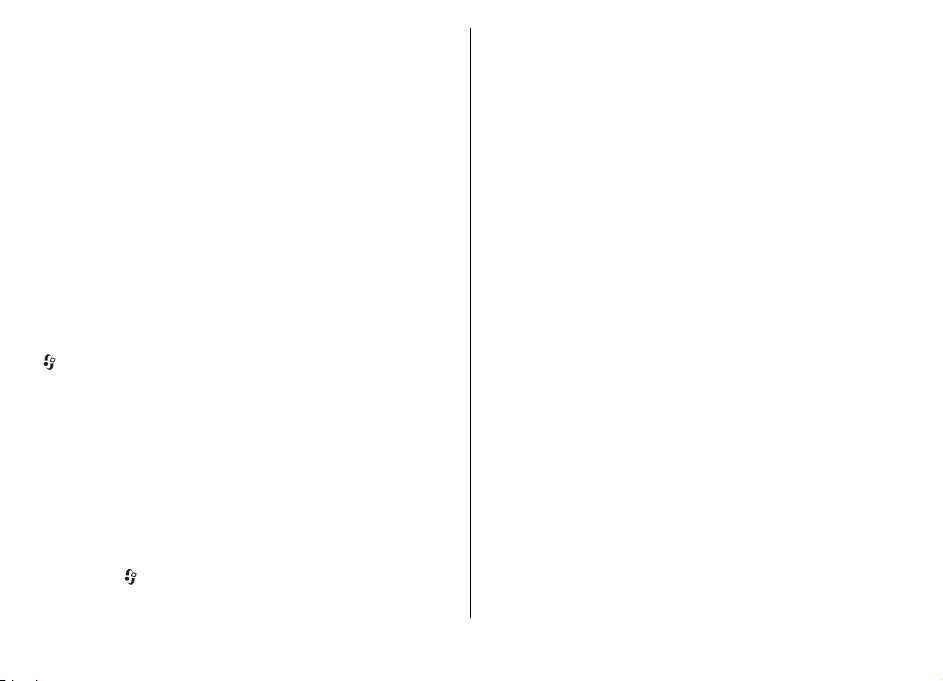
Das Ausführen von Anwendungen im Hintergrund erhöht den
Stromverbrauch und verkürzt die Betriebsdauer des Akkus.
Lautstärkeregler
Um die Lautstärke des Hörers oder der Lautsprecher während
eines Gesprächs oder der Wiedergabe einer Audiodatei
einzustellen, drücken Sie die Lautstärketasten.
Um die Lautsprecher während eines Gesprächs zu aktivieren
oder zu deaktivieren, wählen Sie Lautsprech. oder Telefon.
Tastensperre
Um die Tastensperre in der Ausgangsanzeige zu aktivieren,
drücken Sie die linke Auswahltaste und innerhalb von 1,5
Sekunden *.
Um das Gerät so einzustellen, dass die Tastensperre nach
einer bestimmten Zeit automatisch aktiviert wird, wählen Sie
> Einstellungen > Einstellungen und Allgemein >
Sicherheit > Telefon und SIM-Karte >
Tastatursperrfrist > Benutzerdefiniert und die
gewünschte Zeit.
Um die Tastensperre aufzuheben, wählen Sie Freigabe und
drücken innerhalb von 1,5 Sekunden die Taste *. Wenn das
Gerät gesperrt oder die Tastensperre aktiviert ist, können
möglicherweise immer noch Notrufe an die in Ihrem Gerät
programmierte offizielle Notrufnummer getätigt werden.
Zugriffscodes
Wählen Sie > Einstellungen > Einstellungen.
Um festzulegen, wie Ihr Gerät die Zugriffscodes und
Sicherheitseinstellungen verwendet, wählen Sie
Allgemein > Sicherheit > Telefon und SIM-Karte und
eine der folgenden Optionen:
● Der PIN (UPIN)-Code, der der SIM (USIM)-Karte beigefügt
ist, hilft Ihnen, die Karte vor unbefugter Nutzung zu
schützen.
● Der PIN2- (UPIN2)-Code, der einigen SIM- (USIM)-Karten
beiliegt, ist erforderlich, um auf bestimmte Dienste
zuzugreifen.
● Den PUK- (UPUK-) und PUK2- (UPUK2-)Code erhalten Sie
möglicherweise zusammen mit der SIM- (USIM)-Karte.
Wenn Sie den PIN-Code dreimal in Folge falsch eingeben,
müssen Sie den PUK-Code eingeben. Wenden Sie sich an
Ihren Diensteanbieter, falls Sie nicht über die Codes
verfügen.
● Mit dem Sicherheitscode können Sie Ihr Telefon vor der
Nutzung durch Unbefugte schützen. Sie können diesen
Code einrichten und ändern und das Telefon so einstellen,
dass Sie zur Eingabe des Codes aufgefordert werden.
Halten Sie den Code geheim und bewahren Sie ihn an
einem sicheren Ort getrennt vom Telefon auf. Wenn Sie
den Code vergessen und das Telefon gesperrt ist, ist eine
gebührenpflichtige Freischaltung erforderlich. Weitere
Informationen erhalten Sie von Ihrem Diensteanbieter.
● Das Sperrkennwort ist erforderlich, wenn Sie Anrufe auf
Ihr bzw. von Ihrem Telefon mithilfe der Funktion
Anrufsperre beschränken möchten (Netzdienst).
© 2009 Nokia. Alle Rechte vorbehalten.18
Page 19
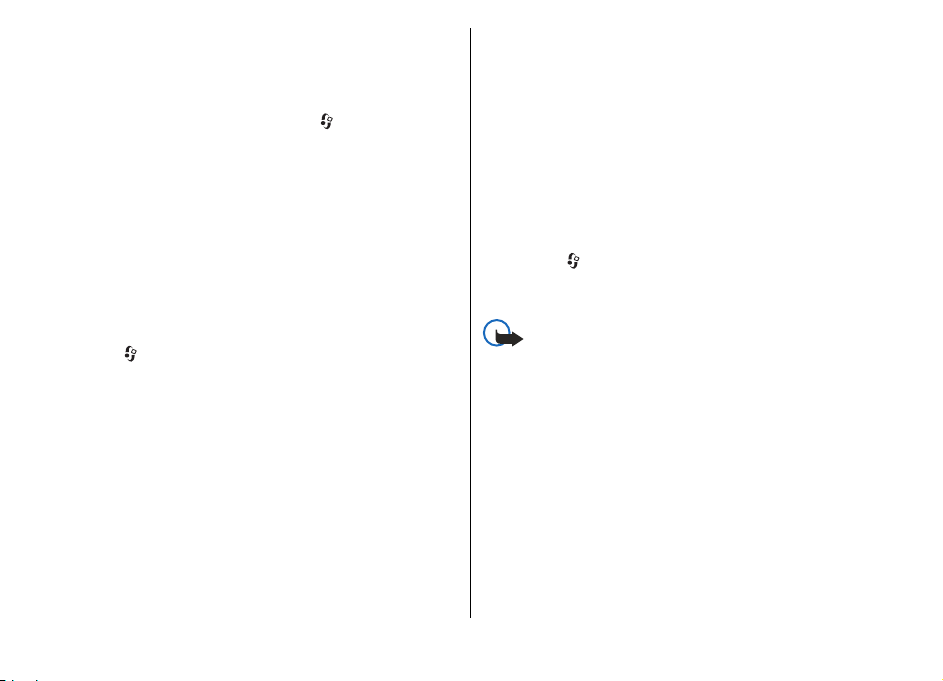
Fernsperre
Sie können Ihr Gerät per Kurzmitteilung über ein anderes
Gerät sperren. Um die Fernsperre für Ihr Gerät zu aktivieren
und den Inhalt der für die Sperrung zu verwendenden
Kurzmitteilung festzulegen, wählen Sie
Einstellungen > Einstellungen > Allgemein >
Sicherheit und Telefon und SIM-Karte > TelefonFernsperre. Wenn Sie die Mitteilung eingegeben haben,
wählen Sie OK. Die Mitteilung kann bis zu 20 Zeichen lang
sein.
Um Ihr Gerät zu sperren, senden Sie die für die Sperrung zu
verwendende Kurzmitteilung an die Rufnummer Ihres
mobilen Geräts. Um das Gerät später zu entsperren, wählen
Sie Freigabe, und geben Sie den Sperrcode ein.
>
Info über Laden!
Wählen Sie > Download!.
Mit Laden! können Sie Inhalte, Dienste und Programme
entdecken, kennen lernen, kaufen, herunterladen und
aktualisieren. Sie können problemlos auf Spiele, Klingeltöne,
Hintergründe, Programme und vieles mehr zugreifen. Die
Artikel sind nach Katalogen und Ordnern von verschiedenen
Anbietern kategorisiert. Welche Inhalte erhältlich sind, hängt
von Ihrem Diensteanbieter ab.
Laden! nutzt Ihre Netzdienste, um auf die aktuellen Inhalte
zuzugreifen. Informationen zu weiteren Artikeln, die über
Laden! erhältlich sind, erhalten Sie von Ihrem
Diensteanbieter oder dem Anbieter bzw. Hersteller des
Artikels.
Laden! wird fortlaufend aktualisiert, so dass Sie immer über
die neuesten Inhalte verfügen, die Ihr Netzbetreiber oder
Diensteanbieter für Ihr Gerät bereitstellt.
Inhalte sind möglicherweise gebührenpflichtig, in der Regel
ist jedoch eine kostenlose Vorschau möglich. Weitere
Informationen zu den Gebühren erhalten Sie von Ihrem
Diensteanbieter oder vom Anbieter des Inhalts.
Um Inhalte in Inhalte in Laden! manuell zu aktualisieren,
wählen Sie Optionen > Inhalte aktualisieren.
Installationen
Wählen Sie > Programme > Installat..
Sie können zusätzliche Programme finden und in diesen
Ordner herunterladen.
Wichtig: Installieren und verwenden Sie nur
Programme und andere Software aus vertrauenswürdigen
Quellen, wie zum Beispiel Programme, die „Symbian Signed“
sind oder den Java Verified™-Test bestanden haben.
Kompatible Headsets anschließen
Schließen Sie keine Produkte an, die ein Ausgangssignal
erzeugen, da das Gerät dadurch beschädigt werden kann.
Schließen Sie keine Spannungsquelle an den Nokia AVAnschluss an.
© 2009 Nokia. Alle Rechte vorbehalten. 19
Page 20
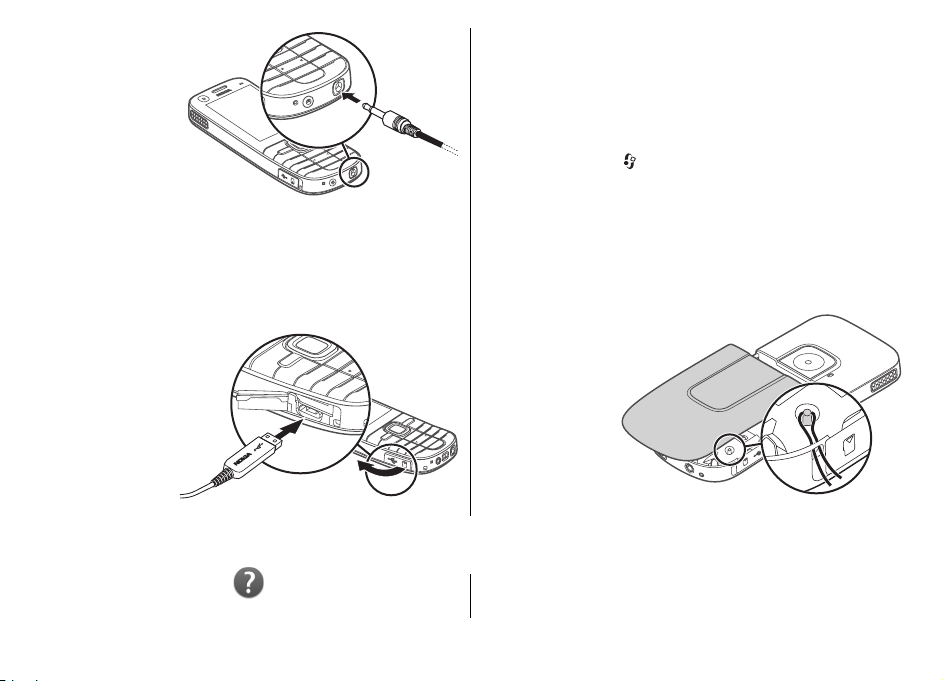
Achten Sie
besonders auf die
Einstellung der
Lautstärke, wenn
Sie ein externes
Gerät oder Headset,
das nicht von Nokia
für die Verwendung
mit diesem Gerät
zugelassen wurde,
an den Nokia AVAnschluss anschließen.
Verbindungsmodus auszuwählen oder den aktiven Modus zu
ändern, wählen Sie
USB > USB-Verbindungsmodus und den gewünschten
Modus.
Um festzulegen, ob der Standardmodus automatisch
aktiviert werden soll, wählen Sie Bei Verbind. fragen.
> Einstellungen und Verbind. >
USB-Datenkabel anschließen
Schließen Sie ein kompatibles USB-Datenkabel an den USBAnschluss an.
Um den StandardUSB-
3. Support
Integrierte Hilfe
Ihr Gerät enthält integrierte Anleitungen für die Benutzung
Trageschlaufe
Führen Sie die Trageschlaufe ein, und ziehen Sie sie fest.
der Programme auf Ihrem Gerät.
© 2009 Nokia. Alle Rechte vorbehalten.20
Page 21
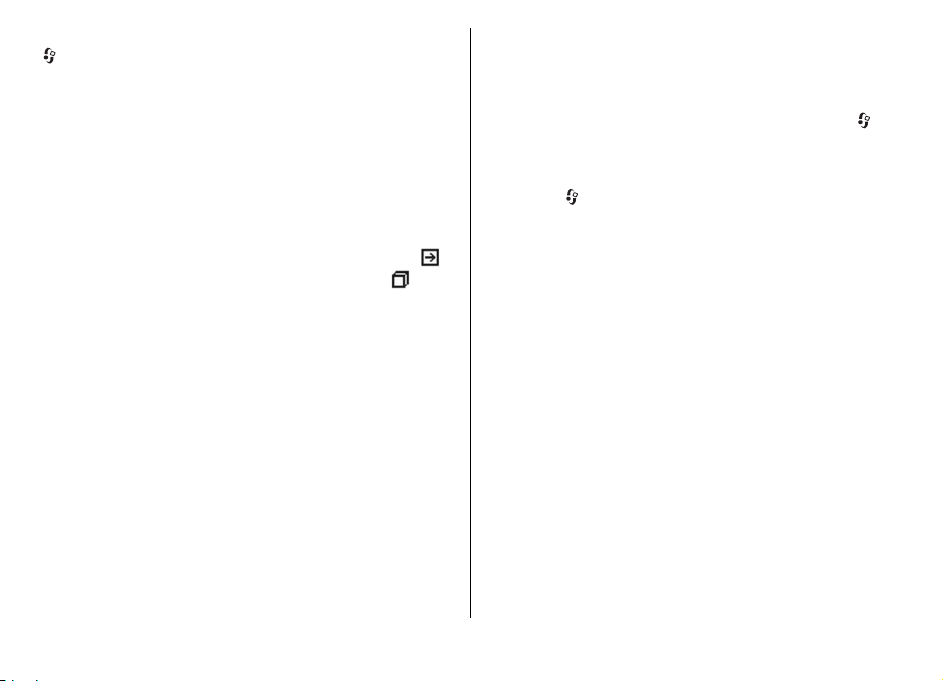
Um die Hilfetexte über das Hauptmenü zu öffnen, wählen Sie
> Einstellungen > Hilfe > Hilfe und das Programm,
für das Sie Anleitungen anzeigen möchten.
Wenn ein Programm geöffnet ist, erhalten Sie Hilfe zur
aktuellen Ansicht, indem Sie Optionen > Hilfe auswählen.
Wenn Sie die Anleitungen lesen, können Sie die Größe der
Hilfetexte ändern, indem Sie Optionen > Schrift
verkleinern oder Schrift vergrößern wählen.
Am Ende des Hilfetextes finden Sie Verknüpfungen zu
verwandten Themen. Wenn Sie ein unterstrichenes Wort
auswählen, wird eine kurze Erläuterung dazu eingeblendet.
Bei Hilfetexten werden folgende Anzeigen verwendet:
zeigt einen Link zu einem verwandten Hilfethema zeigt
einen Link zum beschriebenen Programm
Wenn Sie die Anleitungen lesen, können Sie zwischen den
Hilfetexten und dem im Hintergrund geöffneten Programm
wechseln, indem Sie die Menütaste gedrückt halten und eine
Auswahl in der Liste geöffneter Programme vornehmen.
My Nokia
My Nokia ist ein kostenloser Dienst, über den Sie regelmäßig
Kurzmitteilungen mit Tipps, Tricks und
Supportinformationen zu Ihrem Nokia Gerät erhalten. Wenn
My Nokia in Ihrem Land verfügbar ist und von Ihrem
Diensteanbieter unterstützt wird, lädt Ihr Gerät Sie ein, sich
für den My Nokia-Dienst anzumelden, nachdem Sie die
Uhrzeit und das Datum eingestellt haben.
Um sich für My Nokia anzumelden, wählen Sie Akzeptieren,
und folgen Sie den Anweisungen auf dem Display.
Beim Versenden von Mitteilungen zum Anmelden oder
Kündigen entstehen Verbindungsgebühren.
Die Nutzungsbedingungen finden Sie in der Dokumentation
Ihres Geräts oder unter www.nokia.com/mynokia.
Um sich später für My Nokia anzumelden, wählen Sie
Programme > My Nokia. Nach der Einladung zu My Nokia
wird die Telefoneinrichtung gestartet.
Um das Programm zu einem späteren Zeitpunkt zu öffnen,
wählen Sie
Setup.
> Einstellungen > Hilfe > Telefon-
>
Nokia Support und Kontaktinformationen
Die neueste Ausgabe dieser Bedienungsanleitung,
zusätzliche Informationen sowie Downloads und Dienste
rund um Ihr Nokia Produkt finden Sie unter www.nokia.com/
support oder den Nokia Internetseiten in Ihrer Sprache.
Auf den Internetseiten finden Sie Informationen zu Nokia
Produkten und Dienstleistungsangeboten. Wenn Sie sich an
den Kundendienst wenden möchten, finden Sie unter
www.nokia.com/customerservice eine Liste der regionalen
Nokia Contact Center.
Unter www.nokia.com/repair finden Sie eine Liste der Nokia
Servicecenter in Ihrer Nähe, die Wartungs- und
Reparaturarbeiten übernehmen.
Software-Aktualisierung
Nokia kann Software-Updates bereitstellen, die neue
Merkmale, erweiterte Funktionen oder eine bessere
© 2009 Nokia. Alle Rechte vorbehalten. 21
Page 22
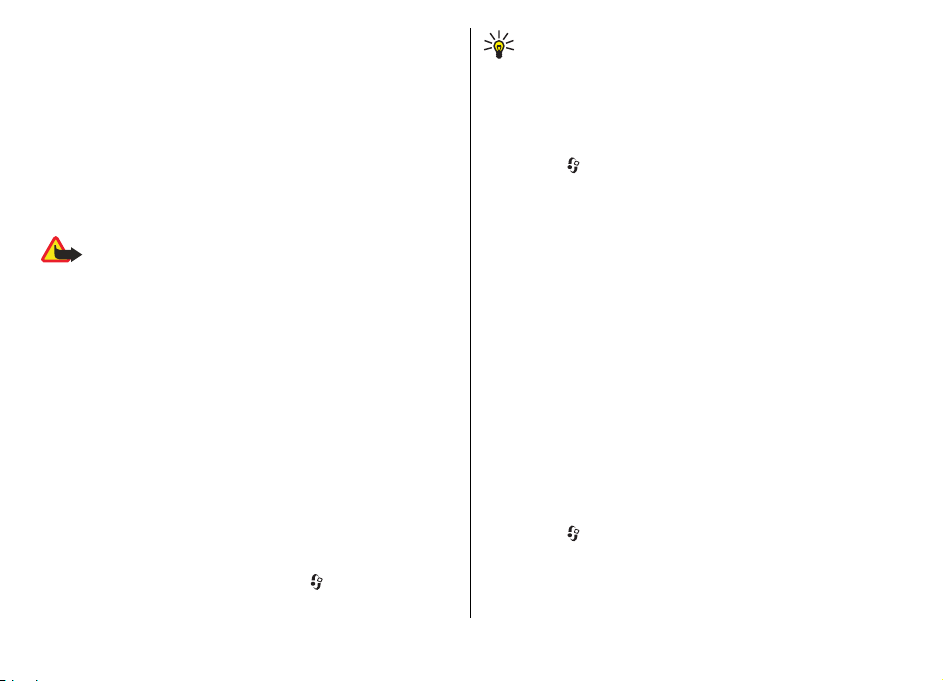
Systemleistung bieten. Diese Updates können Sie
möglicherweise über den Nokia Software Updater (PCSoftware) anfordern. Software-Updates sind möglicherweise
nicht für alle Produkte oder Produktvarianten verfügbar. Die
aktuellen Software-Versionen werden nicht unbedingt von
allen Betreibern befürwortet.
Um die Gerätesoftware zu aktualisieren, benötigen Sie das
Programm Nokia Software Updater und einen kompatiblen
PC mit dem Betriebssystem Microsoft Windows 2000, XP oder
Vista, einen Breitband-Internetzugang und ein kompatibles
Datenkabel, um Ihr Gerät an den PC anzuschließen.
Warnung: Bis zum Abschluss eines Software-Updates
und dem Neustart des Geräts können Sie das Gerät nicht
benutzen. Dies gilt auch für Notrufe. Stellen Sie sicher, dass
Sie Ihre Daten gesichert haben, bevor Sie mit der Installation
eines Updates beginnen.
Der Download und die Installation können mit dem
Gerätemanager bis zu 20 Minuten und mit dem Nokia
Software Updater bis zu 30 Minuten dauern.
Weitere Informationen und Download-Möglichkeiten für das
Programm Nokia Software Updater finden Sie unter
www.nokia.com/softwareupdate oder auf den Nokia
Internetseiten in Ihrer Sprache.
Unterstützt das verwendete Funknetz die Übertragung von
Software-Updates, können Sie die Updates auch direkt mit
Ihrem Gerät abrufen.
Ihr Gerät ist möglicherweise in der Lage, mit dem Nokia
Software Checker in bestimmten Abständen nach neuen
Software-Updates suchen. Wählen Sie
Einstellungen > Software-Prüfer.
>
Tipp: Um zu überprüfen, welche Software-Version auf
Ihrem Gerät installiert ist, geben Sie in der Startansicht
*#0000# ein.
Nokia Software Checker
Nokia Software Checker
Wählen Sie > Einstellungen > Software-Prüfer.
Nokia kann Softwareaktualisierungen für Ihr Gerät
bereitstellen, die neue Merkmale, erweiterte Funktionen
oder eine höhere Systemleistung bieten.
Softwareaktualisierungen sind möglicherweise nicht für alle
Produkte oder Produktvarianten verfügbar. Die aktuellen
Softwareversionen werden nicht unbedingt von allen
Diensteanbietern befürwortet.
Ihr Gerät ist möglicherweise in der Lage, mit dem Nokia
Software Checker in bestimmten Abständen nach neuen
Software-Updates suchen.
Wählen Sie Optionen und eine der folgenden Optionen:
● Updates suchen — Überprüft, ob SoftwareAktualisierungen für Ihr Gerät verfügbar sind.
● Einstellungen — Legt die Programmeinstellungen fest,
beispielsweise wie häufig Ihr Gerät nach Updates sucht,
und welcher Zugangspunkt verwendet wird.
Einstellungen für Software Checker
Wählen Sie > Einstellungen > Software-Prüfer.
Um die Einstellungen für Software Checker zu ändern, wählen
Sie Optionen > Einstellungen und eine der folgenden
Optionen:
© 2009 Nokia. Alle Rechte vorbehalten.22
Page 23
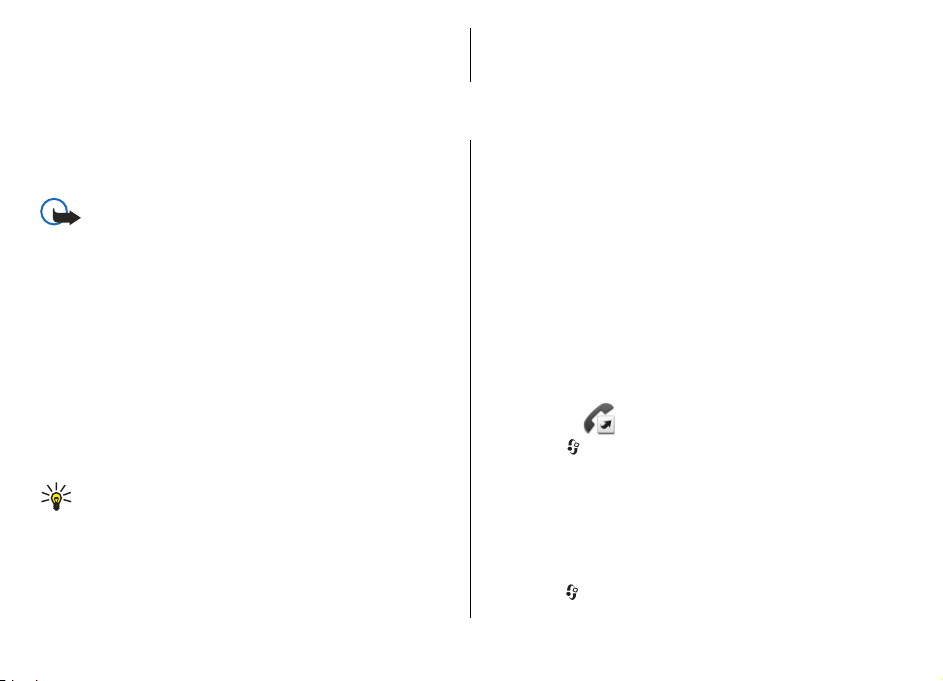
● Such-Intervall — Legt fest, wie häufig das Gerät nach
Updates sucht oder deaktiviert die automatische Suche.
● Standard-Zugangspunkt — Legt den
Standardzugangspunkt fest, den das Programm für die
Suche nach Software-Updates verwendet.
4. Anruffunktionen
Sprachanrufe
Tätigen eines Anrufs
Wichtig: Wenn das Gerät gesperrt wurde, müssen Sie
den Sperrcode eingeben, um die Telefonfunktion zu
aktivieren.
Wenn das Gerät gesperrt ist, können möglicherweise immer
noch Anrufe an die offizielle Notrufnummer getätigt werden.
Um einen Notruf zu tätigen, während bei dem Gerät ein
Offline-/Flugprofil aktiv oder das Gerät gesperrt ist, muss das
Gerät die Nummer als offizielle Notrufnummer erkennen
können. Sie sollten aus diesem Grund vor dem Tätigen eines
Notrufs das Profil ändern oder das Gerät durch Eingabe des
Sperrcodes entsperren.
Geben Sie zum Tätigen eines Anrufs die Telefonnummer
zusammen mit der Vorwahl ein und drücken Sie auf die
Anruftaste.
Tipp: Geben Sie für Auslandsanrufe das +-Zeichen ein,
das als Zugangskennung für Auslandsgespräche dient.
Geben Sie dann die Landesvorwahl, die Ortsvorwahl
(ggf. ohne die vorangestellte Null) und die
Telefonnummer ein.
Um den Anruf oder den Anrufversuch zu beenden, drücken
Sie die Ende-Taste.
© 2009 Nokia. Alle Rechte vorbehalten. 23
Um einen Anruf über die gespeicherten Kontakte zu tätigen,
öffnen Sie die Kontakte. Geben Sie die ersten Buchstaben des
Namens ein, navigieren Sie zu dem Namen und drücken Sie
auf die Anruftaste.
Um einen Anruf über die Anrufliste zu tätigen, drücken Sie auf
die Anruftaste, um die letzten 20 angerufenen Nummern
anzuzeigen. Navigieren Sie zu der gewünschten Nummer
bzw. zu dem Namen und drücken Sie auf die Anruftaste.
Um die Lautstärke während eines aktiven Anrufs
einzustellen, verwenden Sie die Lautstärketasten.
Um von einem Sprach- zu einem Videoanruf zu wechseln,
wählen Sie Optionen > Zu Videoanruf wechseln. Das Gerät
beendet den Sprachanruf und tätigt einen Videoanruf.
Kurzwahl
Wählen Sie > Einstellungen > Einstellungen und
Telefon > Anrufen > Kurzwahl.
Wenn Sie durch Gedrückthalten einer Zifferntaste im
Startbildschirm einen Anruf tätigen, spricht man von
Kurzwahl.
Um die Kurzwahlfunktion zu aktivieren, wählen Sie Ein.
Um einer Telefonnummer eine Zifferntaste zuzuweisen,
wählen Sie
Sie zur gewünschten Zifferntaste (2 - 9) im Display und
> Einstellungen > Kurzwahl. Navigieren
Page 24
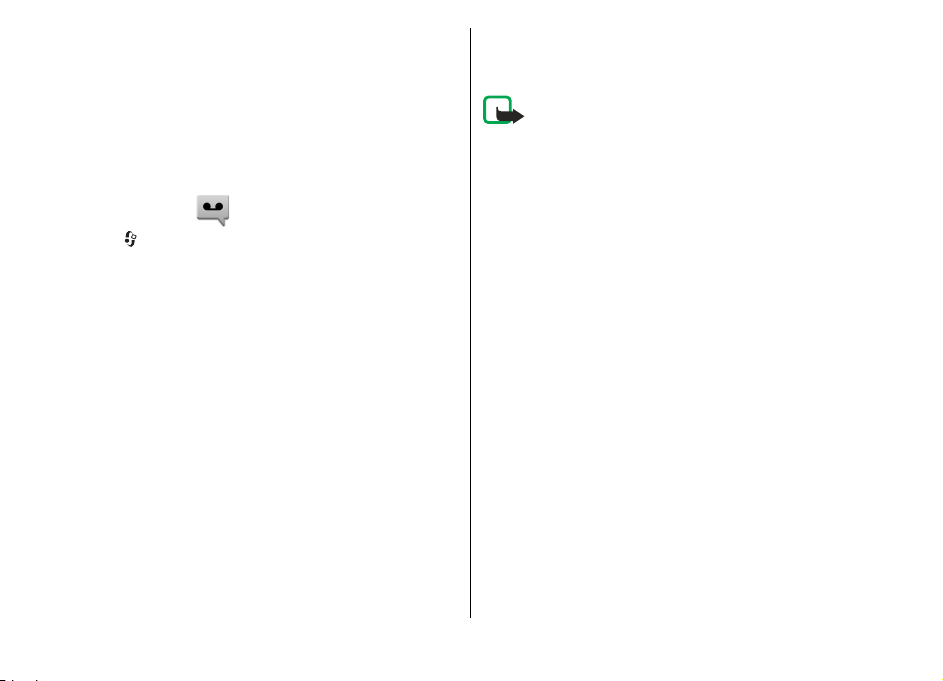
wählen Sie Optionen > Zuweisen. Wählen Sie die
gewünschte Nummer aus der Kontaktliste aus.
Um die einer Zifferntaste zugewiesene Telefonnummer zu
löschen, navigieren Sie zu der entsprechenden Kurzwahltaste
und wählen Sie Optionen > Entfernen.
Um die einer Zifferntaste zugewiesene Telefonnummer zu
ändern, navigieren Sie zu der entsprechenden Kurzwahltaste
und wählen Sie Optionen > Ändern.
Sprachmailbox
Wählen Sie > Einstellungen > Anr.-mailbox.
Beim erstmaligen Öffnen des Sprachmail-Programms werden
Sie gefragt, ob Sie die Nummer Ihrer Sprachmailbox eingeben
möchten.
Um Ihre Sprachmailbox anzurufen, navigieren Sie zum
Sprachmailbox-Eintrag und wählen Sie Optionen >
Sprachmailbox anr..
Um Ihre Videomailbox anzurufen, navigieren Sie zum
Videomailbox-Eintrag und wählen Sie Optionen > Video-
Mailbox anrufen.
Um die Mailbox anzurufen, wenn der Startbildschirm
angezeigt wird, halten Sie die Taste 1 gedrückt. Sie können
auch auf die Taste 1 und anschließend auf die Anruftaste
drücken. Wählen Sie die Mailbox aus, die angerufen werden
soll.
Um die Nummer der Anrufmailbox zu ändern, wählen Sie die
Mailbox und dann Optionen > Nummer ändern.
Sprachanwahl
Tätigen Sie einen Anruf, indem Sie den Namen laut
aussprechen, der in der Kontaktliste gespeichert ist.
Hinweis: Die Verwendung von Sprachkennungen
kann in einer lauten Umgebung oder in einem Notfall
schwierig sein. Sie sollten sich daher nicht unter allen
Umständen einzig auf die Sprachanwahl verlassen.
1. Halten Sie auf dem Startbildschirm die rechte
Auswahltaste gedrückt. Ein kurzer Signalton erklingt, und
der Hinweis Jetzt sprechen wird angezeigt.
2. Sprechen Sie den Namen des Kontakts, dessen Nummer
Sie wählen möchten. Wenn die Spracherkennung
erfolgreich ist, wird eine Liste der vorgeschlagenen
Treffer angezeigt. Das Telefon gibt den Sprachbefehl des
ersten Treffers auf der List wieder. Wenn der Befehl nicht
richtig ist, navigieren Sie zu einem anderen Eintrag.
Konferenzgespräch
1. Um ein Konferenzgespräch zu führen, geben Sie die
Telefonnummer eines Teilnehmers ein und drücken Sie
auf die Anruftaste.
2. Wenn der Teilnehmer den Anruf annimmt, wählen Sie
Optionen > Neuer Anruf.
3. Wenn Sie alle Teilnehmer angerufen haben, wählen Sie
Optionen > Konferenz um die Anrufe in einem
Konferenzgespräch zusammen zu führen.
Um das Mikrofon Ihres Geräts während des Anrufs stumm zu
schalten, wählen Sie Optionen > Stumm.
© 2009 Nokia. Alle Rechte vorbehalten.24
Page 25
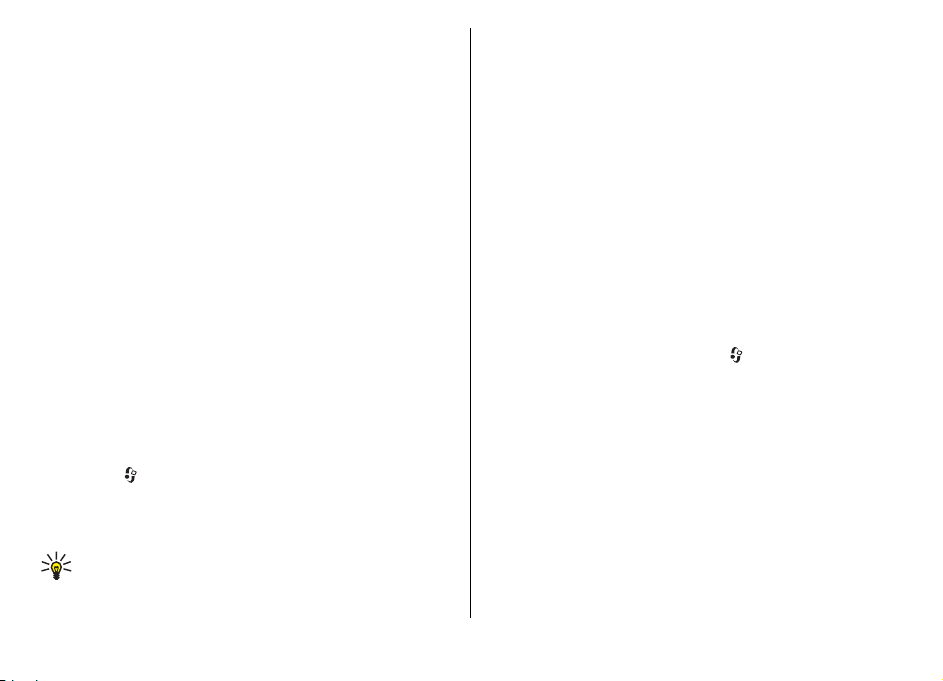
Um einen Teilnehmer von dem Konferenzgespräch
auszuschließen, navigieren Sie zu dem Teilnehmer und
wählen dann Optionen > Konferenz > Teilnehmer
ausschließen.
Um mit einem Teilnehmer des Konferenzgesprächs ein
privates Gespräch zu führen, navigieren Sie zu dem
Teilnehmer und wählen dann Optionen > Konferenz >
Privat.
Annehmen eines Anrufs
Um einen Anruf anzunehmen, drücken Sie die Anruftaste.
Um einen Anruf abzuweisen, drücken Sie auf die
Beendigungstaste.
Wenn Sie anstatt der Annahme des Anrufs den Rufton
stummschalten möchten, wählen Sie Lautlos.
Wenn während eines Anrufs die Anklopf-Funktion
(Netzdienst) aktiviert wird, drücken Sie die Anruftaste, um
einen neuen eingehenden Anruf anzunehmen. Der erste
Anruf wird in der Warteschleife gehalten. Um den aktiven
Anruf zu beenden, drücken Sie die Ende-Taste.
Registrieren von Anrufen und Daten
Wählen Sie > Protokoll.
Um die zuletzt in Abwesenheit eingegangenen,
empfangenen sowie gewählten Anrufe anzuzeigen, wählen
Sie Letzte Anrufe.
Tipp: Um die gewählten Rufnummern im
Startbildschirm anzuzeigen, drücken Sie die
Anruftaste.
Um die ungefähre Dauer der Anrufe von und zu Ihrem Gerät
anzuzeigen, wählen Sie Anrufdauer.
Um das Volumen der über Paketdatenverbindungen
übertragenen Daten anzuzeigen, wählen Sie Paketdaten.
Aktive Geräuschunterdrückung
Umgebungsgeräusche werden mithilfe der dualen
Geräuschunterdrückungs-Technologie für Mikrofone aktiv
aus Sprache und Hörer eliminiert.
Geräusche, die von einem Zusatzmikrofon aufgenommen
werden, werden aus dem Signal des Hauptmikrofons, in das
Sie sprechen, eliminiert. Die Sprachübertragung in einer
geräuschvollen Umgebung wird dadurch erheblich
verbessert. Diese Funktion ist immer aktiviert.
Darüber hinaus können Sie die aktive
Geräuschunterdrückung auch am Hörer aktivieren. Um diese
Funktion zu aktivieren, wählen Sie
Einstellungen und Telefon > Anrufen >
Geräuschunterdrückung.
Die aktive Geräuschunterdrückung ist nicht verfügbar, wenn
der Freisprechbetrieb oder der Lautsprecher aktiviert ist.
> Einstellungen >
© 2009 Nokia. Alle Rechte vorbehalten. 25
Page 26

Um eine optimale
Geräuschunterdrückung zu erzielen, halten Sie das Gerät mit
dem Hörer an Ihr Ohr und das Hauptmikrofon (1) an Ihren
Mund. Verdecken Sie nicht das Mikrofon (2) auf der Rückseite
des Geräts.
Videoanrufe
Tätigen von Videoanrufen
Warnung: Halten Sie das Gerät nicht an Ihr Ohr, wenn
der Lautsprecher verwendet wird, da es sehr laut werden
kann.
Wenn Sie einen Videoanruf tätigen möchten, geben Sie die
Telefonnummer ein oder wählen Sie den Gesprächspartner
aus den Kontakten aus und wählen dann Optionen >
Anrufen > Videoanruf. Wenn der Videoanruf gestartet
wird, wird die Kamera des Geräts aktiviert. Wird die Kamera
bereits verwendet, kann kein Video übertragen werden.
Wenn der Empfänger des Videoanrufs kein Video senden
möchte, wird stattdessen ein Standbild angezeigt. Zum
Festlegen des Standbilds, das anstelle des Videobilds von
Ihrem Gerät übertragen werden soll, wählen Sie
>
Einstellungen > Einstellungen und Telefon > Anrufen >
Foto in Videoanruf.
Um das Übertragen von Audio-, Video oder Video/Audio zu
deaktivieren, wählen Sie Optionen > Deaktivieren > Ton
senden, Bild senden oder Ton und Bild senden.
Um die Lautstärke während eines aktiven Videoanrufs
einzustellen, verwenden Sie die Lautstärketasten.
Um den Lautsprecher zu verwenden, wählen Sie Optionen >
Lautsprecher aktivieren. Um den Lautsprecher
stummzuschalten und die Hörmuschel verwenden, wählen
Sie Optionen > Telefon aktivieren.
Um die Reihenfolge der Bilder zu ändern, wählen Sie
Optionen > Bilder tauschen.
Zur Größenänderung des Bilds auf dem Display wählen Sie
Optionen > Zoom und navigieren Sie nach oben oder
unten.
Um den Videoanruf zu beenden und einen neuen Sprachanruf
zum selben Gesprächspartner zu tätigen, wählen Sie
Optionen > Zu Sprachanr. wechseln.
Annehmen oder Ablehnen von Videoanrufen
Wenn Sie einen Videoanruf erhalten, wird angezeigt.
Um den Anruf entgegenzunehmen, drücken Sie die
Anruftaste. Daraufhin wird Senden des Videobildes an
Anrufer erlauben? angezeigt. Wählen Sie Ja, um die
Übertragung des Live-Videobilds zu starten.
Wenn Sie den Videoanruf nicht aktivieren, hören Sie nur den
Ton des Anrufers. Anstelle des Videobilds ist ein graues
Display zu sehen. Um das graue Display durch ein Foto zu
© 2009 Nokia. Alle Rechte vorbehalten.26
Page 27

ersetzen, das mit der Kamera Ihres Geräts aufgenommen
wurde, wählen Sie System > Einstell. > Telefon >
Anrufen > Foto in Videoanruf.
Zum Beenden des Videoanrufs drücken Sie die Ende-Taste.
Anrufeinstellungen
Anrufeinstellungen
Wählen Sie > Einstellungen > Einstellungen und
Telefon > Anrufen.
Wählen Sie eine der folgenden Optionen:
● Eigene Nr. senden — Zeigt dem Angerufenen Ihre
Telefonnummer an.
● Anklopfen — Stellt das Gerät so ein, dass Sie während
eines Gesprächs über eingehende Anrufe informiert
werden (Netzdienst).
● Anruf ablehnen m. Mitteil. — Weist Anrufe zurück und
sendet eine Kurzmitteilung an den Anrufer.
● Mitteilungstext — Verfassen Sie eine
Standardkurzmitteilung, die bei Nichtentgegennahme
eines Anrufs gesendet wird.
● Eig. Vid. bei empf. Anruf — Legt fest, ob Videobilder bei
einem Videoanruf von Ihrem Gerät gesendet werden
dürfen oder nicht.
● Foto in Videoanruf — Zeigt eine Fotoaufnahme an, wenn
während eines Videoanrufs keine Videobilder gesendet
werden.
● Automat. Wiederwahl — Stellen Sie das Gerät so ein,
dass nach einem erfolglosen Wahlversuch maximal zehn
Versuche unternommen werden, die Verbindung
herzustellen. Zum Beenden der automatischen
Wiederwahl drücken Sie die Ende-Taste.
● Gesprächsdauer anzeig. — Zeigt die Gesprächsdauer
während eines Anrufs an.
● Anrufinformationen — Zeigt die Gesprächsdauer nach
dem Anruf an.
● Kurzwahl — Kurzwahl aktivieren.
● Antw. mit jeder Taste — Annahme mit beliebiger Taste
aktivieren.
● Geräuschunterdrückung — Aktiviert die aktive
Geräuschunterdrückung für die Hörer.
Rufumleitung
Wählen Sie > Einstellungen > Einstellungen und
Telefon > Rufumleitung.
Ankommende Anrufe an Ihre Sprachmailbox oder eine
andere Telefonnummer umleiten. Weitere Informationen
erhalten Sie von Ihrem Dienstanbieter.
Wählen Sie den Typ der umzuleitenden Anrufe und dann eine
der folgenden Optionen:
● Alle Sprachanrufe oder Alle Faxanrufe — Alle
ankommenden Sprach- oder Faxanrufe werden
umgeleitet. Sie können Daten- oder Faxanrufe nicht
annehmen, sondern nur an eine andere Nummer
umleiten.
● Wenn besetzt — Ankommende Anrufe werden nur
während eines aktiven Telefongesprächs umgeleitet.
● Wenn keine Antwort — Ankommende Anrufe werden
umgeleitet, nachdem das Telefon für eine bestimmte Zeit
geklingelt hat. Wählen Sie aus, wie lange das Gerät
klingeln soll, bevor der Anruf umgeleitet wird.
© 2009 Nokia. Alle Rechte vorbehalten. 27
Page 28

● Falls kein Empfang — Anrufe werden umgeleitet, wenn
das Gerät ausgeschaltet ist oder der Netzempfang
unterbrochen ist.
● Falls nicht erreichbar — Verwenden Sie die
Rufumleitung, wenn Sie einen aktiven Anruf führen, keine
Anrufe annehmen oder das Gerät ausgeschaltet bzw. sich
außerhalb der Netzreichweite befindet.
Um Anrufe an Ihre Sprachmailbox umzuleiten, wählen Sie
den Anruftyp, eine Umleitungsoption und dann Optionen >
Aktivieren > Zur Sprachmailbox.
Um Anrufe an eine andere Rufnummer umzuleiten, wählen
Sie den Anruftyp, eine Umleitungsoption und dann
Optionen > Aktivieren > Zu anderer Nummer. Geben Sie
die Nummer ein, oder wählen Sie Suchen, um eine in den
Kontakten gespeicherte Nummer abzurufen.
Um den aktuellen Status der Rufumleitung zu überprüfen,
navigieren Sie zu der Umleitungsoption und wählen Sie
Optionen > Status prüfen.
Um die Umleitung von Anrufen zu beenden, navigieren Sie
zur Umleitungsoption und wählen dann Optionen >
Deaktivieren.
Anrufsperre
Wählen Sie > Einstellungen > Einstellungen und
Telefon > Anrufsperre.
Sie können die Anrufe, die mit dem Gerät getätigt oder
empfangen werden können, sperren (Netzdienst). Um die
Einstellungen zu ändern, benötigen Sie das Passwort für die
Sperre von Ihrem Dienstanbieter. Die Anrufsperrung wirkt
sich auf alle Anrufarten aus.
Anrufsperrung und Rufumleitung können nicht gleichzeitig
aktiv sein.
Wenn die Anrufsperrung aktiviert ist, können
möglicherweise immer noch Notrufe zu bestimmten
offiziellen Notrufnummern getätigt werden.
Zum Sperren von Anrufen stehen folgende Optionen zur
Auswahl:
● Abgehende Anrufe — Sperren von Sprachanrufen über
Ihr Gerät.
● Ankommende Anrufe — Sperren eingehender Anrufe.
● Internationale Anrufe — Sperrt Anrufe ins Ausland.
● Bei Roaming ankommende Anrufe — Sperrt
ankommende Anrufe, wenn Sie sich im Ausland befinden.
● Internationale Anrufe außer in Heimatland — Sperrt
Anrufe ins Ausland, lässt jedoch Anrufe in Ihr Heimatland
zu.
Um den Status von Sprachanrufsperrungen zu überprüfen,
wählen Sie die Sperroption und Optionen > Status
prüfen.
Um alle Sprachanrufsperrungen zu deaktivieren, wählen Sie
eine Sperroption und Optionen > Alle Sperren
deaktivier..
Um das Passwort zum Sperren von Sprach- und Faxanrufen
zu ändern, wählen Sie Optionen > Sperrenpasswort
bearb.. Geben Sie den aktuellen Code und anschließend
zweimal den neuen Code ein. Das Sperrpasswort muss
vierstellig sein. Weitere Informationen erhalten Sie bei Ihrem
Diensteanbieter.
© 2009 Nokia. Alle Rechte vorbehalten.28
Page 29

Netzeinstellungen
Wählen Sie > Einstellungen > Einstellungen und
Telefon > Netz.
Um den Netzmodus einzustellen, wählen Sie Netzmodus
und Dualmodus, UMTS oder GSM. Im Dualmodus schaltet das
Gerät automatisch zwischen Netzen um.
Tipp: Die Auswahl von UMTS ermöglicht eine
schnellere Datenübertragung, steigert aber den
Stromverbrauch des Geräts und verkürzt die
Lebensdauer des Akkus. In Regionen, in denen sich
GSM- und UMTS-Netze befinden, kommt es bei Auswahl
des Dualmodus möglicherweise zu einem Wechsel
zwischen den beiden Netzen. Dies kann ebenfalls in
einem höheren Stromverbrauch des Geräts resultieren.
Zur Auswahl des Betreibers wählen Sie zunächst
Betreiberauswahl und Manuell. Nehmen Sie dann die
gewünschte Auswahl aus den verfügbaren Netzen vor oder
wählen Sie Automatisch, wenn das Gerät das Netz
automatisch auswählen soll.
Um eine Benachrichtigung zu erhalten, wenn das Gerät in
einem Mikrozellennetz (MCN) benutzt wird, wählen Sie
Zelleninfo > Ein.
Videozuschaltung
Anforderungen für Videozuschaltung
Die Videozuschaltung erfordert eine UMTS-Verbindung.
Weitere Informationen zum Dienst, zur Verfügbarkeit des
UMTS-Netzes und zu den mit der Nutzung des Dienstes
verbundenen Gebühren, erhalten Sie bei Ihrem
Diensteanbieter.
Um Videofreigabe zu verwenden, müssen Sie folgende
Schritte ausführen:
● Stellen Sie sicher, dass das Gerät für Verbindungen von
Person zu Person eingerichtet ist.
● Achten Sie darauf, dass Sie eine aktive UMTS-Verbindung
haben und sich innerhalb der Reichweite eines UMTSNetzes befinden. Wenn Sie das UMTS-Netz während einer
Videozuschaltungssitzung verlassen, wird die Zuschaltung
gestoppt, der Sprachanruf jedoch fortgesetzt.
● Vergewissern Sie sich, dass sowohl der Absender als auch
der Empfänger beim UMTS-Netz registriert sind. Wenn Sie
jemanden zu einer Zuschaltungssitzung einladen und das
Gerät des Empfängers sich nicht in Reichweite eines UMTSNetzes befindet, die Videozuschaltung nicht installiert ist
oder Verbindungen von Person zu Person nicht
konfiguriert sind, empfängt der Benutzer keine Einladung.
Sie erhalten eine Fehlermeldung, die besagt, dass der
Empfänger die Einladung nicht annehmen kann.
Freigabe von Live-Video oder Videoclips
Wählen Sie während eines aktiven Sprachanrufs Optionen >
Video zuschalten:
1. Um während des Gesprächs Live-Videobilder
zuzuschalten, wählen Sie Live-Video.
Um einen Videoclip zuzuschalten, wählen Sie Videoclip
und den Clip aus, der zugeschaltet werden soll.
Sie müssen den Videoclip ggf. in ein geeignetes Format
für die Videozuschaltung konvertieren. Wenn Sie vom
Gerät darauf hingewiesen werden, dass der Videoclip
konvertiert werden muss, wählen Sie OK. Für die
© 2009 Nokia. Alle Rechte vorbehalten. 29
Page 30

Konvertierung muss auf dem Gerät ein Video-Editor
installiert sein.
2. Wenn für den Empfänger mehrere SIP-Adressen oder
Telefonnummern mit Ländervorwahl in der Kontaktliste
gespeichert sind, wählen Sie die gewünschte Adresse
oder Telefonnummer aus. Wenn die SIP-Adresse oder
Telefonnummer des Empfängers nicht in der Liste ist,
geben Sie die Adresse oder Nummer einschließlich der
Ländervorwahl ein und wählen Sie OK, um die Einladung
zu senden. Die Einladung wird von Ihrem Gerät an die SIPAdresse gesendet.
Die Zuschaltung startet automatisch, sobald der
Empfänger die Einladung annimmt.
Optionen bei der Videozuschaltung
Zoomen des Videos (nur für Sender verfügbar)
Helligkeitseinstellung (nur für Sender verfügbar)
oder Ein- oder Ausschalten des Mikrofons.
5. Musik
oder Ein- oder Ausschalten des Lautsprechers.
oder Unterbrechen und Fortsetzen der
Videozuschaltung.
Wechsel zum Vollbildmodus (nur für Empfänger
verfügbar)
3. Wählen Sie Stop, um die Freigabesitzung zu beenden. Um
den Sprachanruf zu beenden, drücken Sie die Ende-Taste.
Wenn Sie das Gespräch beenden, wird die
Videozuschaltung ebenfalls beendet.
Um das zugeschaltete Live-Video zu speichern, wählen Sie bei
entsprechender Aufforderung Ja. Das Gerät benachrichtigt
Sie, wo das Video gespeichert wurde.
Wenn Sie während der Videoclip-Zuschaltung andere
Programme öffnen, wird die Zuschaltung unterbrochen. Um
zur Ansicht für Videozuschaltung zurückzukehren und diese
fortzusetzen, wählen Sie im Startbildschirm Optionen >
Fortfahren.
Warnung: Genießen Sie Musik in mäßiger Lautstärke.
Wenn Sie Ihr Gehör ständig großer Lautstärke aussetzen,
kann es geschädigt werden. Halten Sie das Gerät nicht an Ihr
Ohr, wenn der Lautsprecher verwendet wird, da es sehr laut
werden kann.
Sie können Musik und Podcast-Episoden auch dann hören,
wenn Ihr Offline-Profil aktiviert ist.
Profil", S. 15.
Siehe "Offline-
Player
Wählen Sie > Programme > Player.
Mit dem Player können Sie Musikdateien wiedergeben und
Wiedergabelisten erstellen und anhören. Der Player
unterstützt die Dateiformate MP3 und AAC.
© 2009 Nokia. Alle Rechte vorbehalten.30
Page 31

Wiedergeben eines Titels oder einer PodcastEpisode
Um alle verfügbaren Titel und Podcasts zur Musikbibliothek
hinzuzufügen, wählen Sie Optionen > Bibliothek
aktualis..
Um einen Titel oder eine Podcast-Episode wiederzugeben,
wählen Sie die gewünschte Kategorie und den Titel oder die
Podcast-Episode.
Um die Wiedergabe anzuhalten, drücken Sie auf die
Navigationstaste. Drücken Sie erneut auf die
Navigationstaste, wenn Sie die Wiedergabe fortsetzen
möchten. Um die Wiedergabe zu beenden, navigieren Sie
nach unten.
Um vor- oder zurückzuspulen, halten Sie die Navigationstaste
links oder rechts gedrückt.
Um zum nächsten Titel oder zur nächsten Episode zu
springen, navigieren Sie nach rechts. Um zum Anfang des
Titels oder der Episode zu springen, navigieren Sie nach links.
Um zum vorherigen Titel oder der vorherigen Episode zu
springen, navigieren Sie 2 Sekunden nach dem Start der
Wiedergabe nach links.
Um den Klang der Musikwiedergabe anzupassen, wählen Sie
Optionen > Klangregler.
Um die Balance und das Stereo-Effekt zu ändern oder die
Bassanhebung einzustellen, wählen Sie Optionen > Audio-
Einstellungen.
Um während der Wiedergabe eine Visualisierung
anzuzeigen, wählen Sie Optionen > Visualisierung
zeigen.
Um zum Startbildschirm zurückzukehren und den Player im
Hintergrund laufen zu lassen, drücken Sie auf die
Beendigungstaste.
Sprechen und Wiedergeben
Mit dem Programm 'Sprechen und Wiedergeben' können Sie
die Wiedergabe der gewünschten Musik starten, indem Sie
zum Beispiel den Namen des Interpreten aussprechen.
Um das Programm 'Sprechen und Wiedergeben' zu starten,
halten Sie die Taste * gedrückt. Wenn das Signal ertönt,
sprechen Sie den Namen eines Interpreten, den Namen eines
Interpreten und den Songtitel, den Albumtitel oder den Titel
der Wiedergabeliste. Halten Sie das Gerät im Abstand von
etwa 20 cm zu Ihrem Mund, und sprechen Sie mit normaler
Stimme. Achten Sie darauf, dass Sie das Mikrofon des Geräts
nicht mit der Hand verdecken.
Wenn Sie 'Sprechen und Wiedergeben' zum ersten Mal
verwenden und neue Songs auf Ihr Gerät heruntergeladen
haben, wählen Sie Optionen > Aktualisieren, um die
Sprachbefehle zu aktualisieren.
Tipp: Das Programm 'Sprechen und Wiedergeben'
kann auch durch Auswählen von
Musiksuche gestartet werden.
Die Sprachbefehle basieren auf den Metadaten (Name des
Interpreten und Songtitel) der Songs auf Ihrem Gerät.
'Sprechen und Wiedergeben' unterstützt zwei gesprochene
Sprachen: Englisch und die Sprache, die Sie als Gerätesprache
ausgewählt haben. Die geschriebene Sprache der SongMetadaten muss entweder Englisch oder Ihre gewählte
Gerätesprache sein.
> Internet >
© 2009 Nokia. Alle Rechte vorbehalten. 31
Page 32

Tipp: Um die Suchgenauigkeit zu verbessern,
verwenden Sie die Sprachbefehle für die
Sprachanwahl. Der Dialler passt sich Ihrer Stimme an
und verwendet sie auch für die Musiksuche.
Übertragen von Musik vom PC
1. Stellen Sie sicher, dass sich eine kompatible Speicherkarte
im Gerät befindet.
2. Schließen Sie Ihr Gerät via Bluetooth oder mit einem
kompatiblen USB-Datenkabel an den Computer an.
3. Wählen Sie bei der Verwendung eines USB-Datenkabels
Medientransfer als Verbindungsmodus.
Wenn Sie Medientransfer als Verbindungsmodus wählen,
können Sie den Windows Media Player verwenden, um Musik
zwischen Ihrem Gerät und einem PC zu synchronisieren.
UKW-Radio
Radioempfang
Wählen Sie > Programme > Radio.
Das UKW-Radio verwendet eine andere Antenne als das
mobile Gerät. Damit das Radio ordnungsgemäß funktioniert,
muss ein kompatibles Headset oder entsprechendes Zubehör
an das Gerät angeschlossen werden.
Warnung: Genießen Sie Musik in mäßiger Lautstärke.
Wenn Sie Ihr Gehör ständig großer Lautstärke aussetzen,
kann es geschädigt werden. Halten Sie das Gerät nicht an Ihr
Ohr, wenn der Lautsprecher verwendet wird, da es sehr laut
werden kann.
Die Qualität der Radioübertragung ist von der Stärke des
Funksignals des Radiosenders am jeweiligen Standort
abhängig.
Während Sie Radio hören, können Sie einen Anruf tätigen
oder einen ankommenden Anruf entgegennehmen. Während
eines aktiven Anrufs wird das Radio stumm geschaltet.
Um einen Sendersuchlauf zu starten, wählen Sie
.
Wenn Sie bereits Radiosender in Ihrem Gerät gespeichert
haben, gehen Sie zum nächsten oder vorherigen
gespeicherten Sender und wählen Sie
Wählen Sie Optionen und eine der folgenden Optionen:
● Manuelle Suche — Hier können Sie die Frequenz manuell
ändern.
● Senderverzeichnis — Zeigt die vor Ort verfügbaren
Radiosender an (Netzdienst).
● Sender speichern — Nimmt den aktuell eingestellten
Sender in die Senderliste auf.
● Sender — Öffnet die Liste der gespeicherten Sender.
● Hintergrundwiederg. — Kehrt zur Startansicht zurück
während Sie weiterhin UKW-Radio im Hintergrund hören.
oder .
oder
© 2009 Nokia. Alle Rechte vorbehalten.32
Page 33

6. Standortbestimmung
Informationen zu GPS
Die GPS-Koordinaten werden anhand des internationalen
Koordinatensystems WGS-84 in Grad und Dezimalgrad
angegeben.
Das GPS (Global Positioning System) wird von der Regierung
der Vereinigten Staaten von Amerika betrieben, die allein für
die Genauigkeit und Wartung des Systems verantwortlich
sind. Die Genauigkeit der Positionsdaten kann durch
Korrekturen der US-Behörden an den GPS-Satelliten
beeinträchtigt werden und unterliegt Änderungen gemäß
der zivilen GPS-Richtlinie des US-Verteidigungsministeriums
und dem Federal Radionavigation Plan. Die Genauigkeit kann
zudem durch eine schlechte Satellitengeometrie
beeinträchtigt werden. Die Verfügbarkeit sowie die Qualität
der GPS-Signale kann durch Ihren Standort, Gebäude,
natürliche Hindernisse und Wetterbedingungen beeinflusst
werden. Der GPS-Empfänger sollte nur im Freien verwendet
werden, um die GPS-Signale empfangen zu können.
Setzen Sie GPS nicht für genaue Positionsbestimmungen ein,
und verlassen Sie sich bei der Positionsbestimmung oder der
Navigation niemals ausschließlich auf die Positionsdaten des
GPS-Empfängers oder von Mobilfunknetzen.
In den Standortbestimmungseinstellungen können
verschiedene Methoden der Standortbestimmung aktiviert
oder deaktiviert werden.
© 2009 Nokia. Alle Rechte vorbehalten. 33
A-GPS (Assisted GPS)
Das Gerät unterstützt ebenfalls A-GPS (Assisted GPS).
A-GPS ist ein Netzdienst.
Assisted GPS (A-GPS) wird zum Abrufen zusätzlicher Daten
über eine Paketdatenverbindung verwendet, mit denen die
Koordinaten Ihres aktuellen Standorts berechnet werden,
während Ihr Gerät Signale von Satelliten empfängt.
Wenn Sie A-GPS aktivieren, empfängt das Gerät über das
Mobilfunknetz nützliche Satelliteninformationen von einem
Unterstützungsdaten-Server. Mithilfe von
Unterstützungsdaten erhält das Gerät die GPS-Position
schneller.
Das Gerät ist vorkonfiguriert, den Nokia A-GPS-Dienst zu
nutzen, wenn keine A-GPS-Einstellungen von Seiten des
Diensteanbieters verfügbar sind. Die Unterstützungsdaten
werden nur bei Bedarf vom Nokia A-GPS-Dienstserver
abgerufen.
Um A-GPS zu deaktivieren, wählen Sie > Einstellungen >
Verbind. > GPS-Daten und Optionen > Standortbest.einstell. > Bestimmungsmethoden > Unterstütztes
GPS > Deaktivieren.
Auf dem Gerät muss ein Internet-Zugangspunkt definiert
sein, damit über eine Paketdatenverbindung
Unterstützungsdaten vom Nokia A-GPS-Dienst abgerufen
werden können. Der Zugangspunkt für A-GPS kann in
Standortbestimmungseinstellungen festgelegt werden. Es
ist nur die Nutzung eines Internet-Zugangspunkts für
Page 34

Paketdaten möglich. Bei der ersten Verwendung von GPS
werden Sie nach dem Internet-Zugangspunkt gefragt.
Karten
Wählen Sie > Karten.
Info zu Karten
Mit dem Programm "Karten" können Sie Ihren aktuellen
Standort auf der Karte anzeigen, Karten nach verschiedenen
Städten und Ländern durchsuchen, nach Orten suchen,
Routen von Ort zu Ort planen sowie Standorte speichern und
diese an kompatible Geräte senden. Sie können auch
Lizenzen für Verkehrsinformationen und Navigationsdienste
erwerben, soweit diese in Ihrem Land oder Ihrer Region
verfügbar sind.
Bei der erstmaligen Verwendung des Programms 'Karten'
müssen Sie möglicherweise einen Internet-Zugangspunkt für
das Herunterladen von Karten auswählen.
Wenn Sie auf Ihrem Gerät eine Region ansteuern, die sich
nicht auf den von Ihnen bereits heruntergeladenen Karten
befindet, wird die Karte für die betreffende Region
automatisch aus dem Internet heruntergeladen. Einige
Karten sind möglicherweise auf Ihrem Gerät oder einer
Speicherkarte verfügbar. Karten können Sie auch mit der PCSoftware Nokia Map Loader herunterladen. Um Nokia Map
Loader auf einem kompatiblen PC zu installieren, gehen Sie
zu www.nokia.com/maps.
Tipp: Um Datenübertragungskosten zu vermeiden,
können Sie "Karten" auch ohne Internetverbindung
verwenden und auf den Karten navigieren, die sich in
Ihrem Gerät oder auf der Speicherkarte befinden.
Hinweis: Das Herunterladen von Karten kann
bedeuten, dass große Datenmengen über das Netz Ihres
Diensteanbieters übertragen werden. Wenden Sie sich
bezüglich der Preise für die Datenübertragung an Ihren
Diensteanbieter.
Fast alle digitalen Kartenwerke sind zu einem gewissen Grad
ungenau und unvollständig. Sie sollten sich aus diesem Grund
niemals ausschließlich auf die Karten verlassen, die Sie für die
Verwendung in diesem Gerät herunterladen.
Um weitere Informationen zur Verwendung der
unterschiedlichen Funktionen des Programms "Karten" zu
erhalten, wählen Sie
und Karten, oder wählen Sie vom Programm "Karten" aus
Optionen > Hilfe.
> Einstellungen > Hilfe > Hilfe
Navigieren auf einer Karte
Wenn die GPS-Verbindung aktiv ist, wird Ihr aktueller
Standort auf der Karte mit
Um die Ansicht Ihres aktuellen oder letzten bekannten
Standorts zu vergrößern, wählen Sie Optionen > Eig.
Posit..
Um verschiedene Bereiche auf der Karte anzusteuern,
navigieren Sie mit der Navigationstaste nach oben, unten,
links oder rechts. Die Karte ist standardmäßig nach Norden
ausgerichtet.
Wenn Sie eine aktive GPS-Verbindung haben und auf der
Karte navigieren, wird beim Ansteuern eines Gebiets, das sich
nicht auf den bereits heruntergeladenen Karten befindet,
automatisch eine neue Karte heruntergeladen. Die Karten
angezeigt.
© 2009 Nokia. Alle Rechte vorbehalten.34
Page 35

werden automatisch im Gerätespeicher oder auf einer
kompatiblen Speicherkarte (falls eingesetzt) abgelegt.
Drücken Sie * und #, um den Kartenausschnitt zu vergrößern
bzw. zu verkleinern.
Um den Kartentyp zu ändern, wählen Sie Optionen >
Kartenmodus.
Anzeigen von Leuchtanzeigen
Die GPS-Anzeige gibt die Verfügbarkeit des
Satellitensignals an. Eine Leiste steht für einen Satelliten.
Wenn das Gerät versucht, Satellitensignale zu finden, wird
die Leiste gelb angezeigt. Wenn das Gerät ausreichend Daten
vom Satelliten empfängt, damit GPS Ihren Standort
berechnen kann, wird die Leiste grün dargestellt. Je mehr
grüne Balken angezeigt werden, desto stabiler ist die
Standortberechnung.
Anfänglich muss Ihr Gerät Signale von mindestens vier
Satelliten empfangen, damit es die Koordinaten Ihres
Standorts berechnen kann. Nach der ersten Berechnung
reichen möglicherweise Signale von drei Satelliten aus.
Die Datenübertragungsanzeige
verwendete Internetverbindung und die Datenmenge, die
seit dem Starten des Programms übertragen wurde.
zeigt die
Positionsmarken
Wählen Sie > Programme > Or.-punkte.
Mithilfe von Orientierungspunkten können Sie die
Positionsdaten bestimmter Orte auf Ihrem Gerät speichern.
Die gespeicherten Standorte können in verschiedenen
Kategorien (z. B. Geschäftlich) sortiert werden. Sie können
außerdem weitere Informationen (z. B. Adressen)
hinzufügen. Ihre gespeicherten Orientierungspunkte können
in kompatiblen Programmen verwendet werden, z. B. GPSDaten.
GPS-Koordinaten werden anhand des internationalen
Koordinatensystems WGS-84 in Grad und Dezimalgrad
angegeben.
Wählen Sie Optionen und eine der folgenden Optionen:
● Neuer Orientierungsp. — Erstellen eines neuen
Orientierungspunkts. Um eine
Standortbestimmungsanfrage für Ihre aktuelle Position
durchzuführen, wählen Sie Aktueller Standort. Um den
Standort aus der Karte zu übernehmen, wählen Sie Auf
Karte auswählen. Um die Positionsdaten manuell
einzugeben, wählen Sie Manuell eingeben.
● Bearbeiten — Bearbeiten oder Hinzufügen von
Informationen zu einem gespeicherten
Orientierungspunkt (z. B. Straßenadresse).
● Zu Kategorie hinzufügen — Hinzufügen eines
Orientierungspunkts zu einer Kategorie in
"Orientierungspunkte". Wählen Sie die Kategorien aus, zu
denen der Orientierungspunkt hinzugefügt werden soll.
● Senden — Senden eines oder mehrerer
Orientierungspunkte an ein kompatibles Gerät. Ihre
empfangenen Orientierungspunkte befinden sich im
Eingangsordner für Mitteilungen.
Sie können Orientierungspunkte anhand der vorhandenen
Kategorien sortieren und neue Kategorien hinzufügen. Um
neue Orientierungspunkte zu bearbeiten und zu erstellen,
© 2009 Nokia. Alle Rechte vorbehalten. 35
Page 36

öffnen Sie die Registerkarte " Kategorien" und wählen Sie
Optionen > Kategorien bearbeiten.
GPS-Daten
Routenführung
Wählen Sie > Einstellungen > Verbind. > GPS-
Daten und Navigation.
Beginnen Sie mit der Routenführung im Freien. In
geschlossenen Räumen kann der GPS-Empfänger die
erforderlichen Informationen möglicherweise nicht von den
Satelliten abrufen.
Bei der Routenführung wird auf dem Display Ihres Geräts ein
sich drehender Kompass angezeigt. Ein roter Ball zeigt die
Richtung zum Ziel an. Innerhalb des Kompassrings wird die
ungefähre Entfernung zum Ziel angezeigt.
Mithilfe der Routenführung soll die direkteste Route und die
kürzeste Entfernung zum Ziel ermittelt werden, die als
Luftlinie gemessen wird. Alle Hindernisse (z. B. Gebäude oder
natürliche Hindernisse) werden ignoriert. Beim Berechnen
der Entfernung werden keine Höhenunterschiede
berücksichtigt. Die Routenführung ist nu r aktiv, wenn Sie sich
bewegen.
Um das Ziel festzulegen, wählen Sie Optionen > Richtung
festlegen und einen Orientierungspunkt als Ziel, oder geben
Sie die Längen- und Breitenkoordinaten ein.
Um das festgelegte Streckenziel zu löschen, wählen Sie
Navigation stoppen.
Abrufen der Standortinformationen
Wählen Sie > Einstellungen > Verbind. > GPS-
Daten und Position.
In der Standortanzeige können Sie Informationen zu Ihrer
aktuellen Position anzeigen. Außerdem wird ein Schätzwert
für die Genauigkeit der Standortbestimmung angezeigt.
Um Ihren aktuellen Standort als Orientierungspunkt zu
speichern, wählen Sie Optionen > Position speichern. Bei
Orientierungspunkten handelt es sich um Standorte mit
zusätzlichen Informationen. Sie können in anderen
kompatiblen Geräten verwendet und zwischen diesen
übertragen werden.
Tageskilometerzähler
Wählen Sie > Einstellungen > Verbind. > GPS-
Daten und Reisestrecke.
Da der Tageskilometerzähler nur eine begrenzte Genauigkeit
hat, können Rundungsfehler auftreten. Die Genauigkeit kann
ebenfalls durch die Verfügbarkeit und Qualität von GPSSignalen beeinflusst werden.
Um die Berechnung der Streckenlänge ein- oder
auszuschalten, wählen Sie Optionen > Start oder Stop. Die
berechneten Werte bleiben auf dem Display sichtbar.
Verwenden Sie diese Funktion, um im Freien ein besseres
GPS-Signal zu empfangen.
Um die Werte für die Wegstrecke und die Dauer sowie für die
Durchschnitts- und Höchstgeschwindigkeit auf Null
zurückzusetzen und eine neue Berechnung zu starten,
wählen Sie Optionen > Abschnitt zurücksetzen. Um den
© 2009 Nokia. Alle Rechte vorbehalten.36
Page 37

Tageskilometerzähler und die Gesamtzeit auf Null zu setzen,
wählen Sie Neustart.
7. Texteingaben
Herkömmliche Texteingabe
bedeutet herkömmliche Texteingabe.
und zeigen an, ob Groß- oder Kleinschreibung
ausgewählt ist.
Wortes groß und alle anderen Buchstaben automatisch klein
geschrieben werden.
Um Text über das Tastenfeld einzugeben, drücken Sie
wiederholt auf eine Zifferntaste (2-9), bis das gewünschte
Zeichen angezeigt wird. Eine Zifferntaste ist mit mehr Zeichen
belegt als auf der Taste aufgedruckt sind. Wenn der nächste
Buchstabe mit derselben Taste wie der aktuelle eingegeben
wird, warten Sie einen Augenblick, bis der Cursor wieder
angezeigt wird und geben Sie dann den Buchstaben ein.
Um eine Ziffer einzufügen, halten Sie die Zifferntaste
gedrückt.
Um zwischen Groß- und Kleinschreibung zu wechseln,
drücken Sie auf die Taste #.
Um ein Zeichen zu löschen, drücken Sie auf die Löschtaste.
Halten Sie die Löschtaste gedrückt, um mehrere Zeichen zu
löschen.
Um die gängigsten Satzzeichen anzuzeigen, drücken Sie
wiederholt auf die 1, bis das gewünschte Satzzeichen
angezeigt wird.
bedeutet, dass der erste Buchstabe des
zeigt den Zahlenmodus an.
Um Sonderzeichen hinzuzufügen, halten Sie * gedrückt.
Um ein Leerzeichen einzufügen, drücken Sie auf die Taste 0.
Um einen Zeilenumbruch einzufügen, drücken Sie dreimal
auf die 0.
Texteingabe mit automatischer Worterkennung
1. Um die Texteingabe mit automatischer Worterkennung
zu aktivieren, drücken Sie zweimal kurz auf #. Dadurch
wird die automatische Worterkennung für alle Editoren
im Gerät aktiviert. Das Symbol
Display angezeigt.
2. Geben Sie das gewünschte Wort mit den Tasten 2-9 ein.
Drücken Sie für einen Buchstaben jeweils nur einmal auf
eine Taste.
3. Wenn Sie das Wort eingegeben haben und das richtige
Wort angezeigt wird, bestätigen Sie es, indem Sie auf die
Taste 0 drücken, um ein Leerzeichen einzugeben.
Ist das angezeigte Wort nicht das richtige, drücken Sie
wiederholt auf die Taste *, um die im Wörterbuch
gefundenen passenden Wörter nacheinander
anzuzeigen.
Wird ein Fragezeichen (?) hinter dem Wort angezeigt, gibt
es keinen entsprechenden Eintrag im Wörterbuch. Um ein
wird kurz auf dem
© 2009 Nokia. Alle Rechte vorbehalten. 37
Page 38

Wort zum Wörterbuch hinzuzufügen, wählen Sie
Buchstab. und geben Sie das Wort (maximal 32 Zeichen)
mit der herkömmlichen Texteingabe ein. Wählen Sie dann
OK. Das Wort wird dem Wörterbuch hinzugefügt. Wenn
das Wörterbuch voll ist, ersetzt das neu eingegebene
Wort das älteste hinzugefügte Wort.
Geben Sie den ersten Teil eines zusammengesetzten Wortes
ein und bestätigen Sie es, indem Sie nach rechts blättern.
Geben Sie den letzten Teil des zusammengesetzten Wortes
ein. Um die Eingabe des zusammengesetzten Wortes
abzuschließen, drücken Sie auf die Taste 0, um ein
Leerzeichen hinzuzufügen.
Um die automatische Worterkennung für alle Editoren auf
dem Gerät auszuschalten, drücken Sie zweimal kurz auf #.
Ändern der Eingabesprache
Während der Texteingabe können Sie die Eingabesprache
ändern. Wenn Sie beispielsweise wiederholt die Taste 6
drücken, um zu einem bestimmten Zeichen zu gelangen,
erhalten Sie beim Ändern der Eingabesprache Zugriff auf
Zeichen in einer anderen Reihenfolge.
8. Mitteilungen
Nur Geräte mit kompatiblen Funktionen können MultimediaMitteilungen empfangen und anzeigen. Das Erscheinungsbild
einer Mitteilung kann unterschiedlich sein, je nachdem, von
welchem Gerät sie empfangen wird.
Wenn Sie Text aus Buchstaben eines nicht lateinischen
Alphabets schreiben und lateinische Zeichen eingeben
möchten, beispielsweise eine E-Mail- oder Internetadresse,
müssen Sie möglicherweise die Eingabesprache ändern. Zum
Ändern der Eingabesprache wählen Sie Optionen >
Eingabeoptionen > Eingabesprache und eine
Eingabesprache, die lateinische Zeichen verwendet.
Text kopieren und löschen
1. Um Buchstaben und Wörter auszuwählen, halten Sie #
gedrückt, und navigieren Sie gleichzeitig nach links oder
rechts. Um Textzeilen auszuwählen, halten Sie #
gedrückt, und navigieren Sie gleichzeitig nach obern oder
unten.
2. Um den Text zu kopieren, halten Sie # gedrückt, und
wählen Sie gleichzeitig Kopieren.
Um den ausgewählten Text zu löschen, drücken Sie die
Löschtaste C.
3. Um den Text einzufügen, navigieren Sie zu dem
gewünschten Speicherort, halten Sie # gedrückt, und
wählen Sie gleichzeitig Einfügen.
Hauptansicht für „Mitteilungen“
Drücken Sie und wählen Sie Mitteilungen (Netzdienst). Zum Erstellen einer neuen Mitteilung wählen Sie Neue
Mitteilung.
„Mitteilungen“ enthält folgende Ordner:
© 2009 Nokia. Alle Rechte vorbehalten.38
Page 39

● Eingang — Empfangene Mitteilungen, außer E-Mails
und Cell Broadcast-Mitteilungen werden hier gespeichert.
●
Meine Ordner — Sortieren Sie Ihre Mitteilungen in
Ordnern.
Tipp: Mit den Texten in Meine Ordner im Ordner
Vorlagen können Sie das wiederholte Schreiben von
häufig gesendeten Mitteilungen vermeiden. Sie
können auch eigene Vorlagen erstellen und speichern.
Neue Mailbox — Bauen Sie eine Verbindung zu Ihrer
●
Remote-Mailbox auf, um neue E-Mails abzurufen oder
zuvor abgerufene E-Mails offline anzuzeigen.
Entwürfe — Nicht gesendete Mitteilungsentwürfe
●
werden hier gespeichert.
Gesendet — Die zuletzt gesendeten Mitteilungen
●
werden mit Ausnahme von über eine Bluetooth
Verbindung gesendete Mitteilungen hier gespeichert. Die
Anzahl der Mitteilungen, die in diesem Ordner gespeichert
werden, kann geändert werden.
●
Ausgang — Mitteilungen, die später gesendet werden
sollen, werden vorübergehend im Ausgang gespeichert,
z. B. wenn das Gerät außerhalb des Versorgungsbereichs
des Mobilfunknetzes liegt.
●
Berichte — Sie können vom Mobilfunknetz einen
Sendebericht für die gesendeten Kurzmitteilungen und
Multimedia-Mitteilungen anfordern (Netzdienst).
Erstellen und Senden von Mitteilungen
Wählen Sie > Mitteilungen.
Bevor Sie eine Multimedia-Mitteilung erstellen oder eine EMail schreiben können, müssen Sie die richtigen
Verbindungseinstellungen festgelegt haben.
Die Größe von MMS-Mitteilungen kann durch das
Mobilfunknetz beschränkt sein. Überschreitet das eingefügte
Bild die festgelegte Größe, ist es möglich, dass das Gerät das
Bild verkleinert, um das Senden als MMS-Mitteilung zu
ermöglichen.
1. Wählen Sie Neue Mitteilung > Mitteilung, um einen
Text oder eine Multimedia-Mitteilung (MMS) zu senden,
Audiomitteilung, um eine Multimedia-Mitteilung zu
senden, die einen Soundclip enthält, oder E-Mail, um eine
E-Mail zu senden.
2. Drücken Sie im Feld „An“ die Navigationstaste, um die
Empfänger oder Gruppen aus der Kontaktliste
auszuwählen, oder geben Sie die Telefonnummer bzw.
die E-Mail-Adresse des Empfängers ein. Drücken Sie *, um
ein Semikolon (;) als Trennzeichen zwischen Empfängern
einzufügen.
3. Geben Sie im Feld „Betreff“ den Betreff der E-Mail ein. Um
die Anzeige der sichtbaren Felder zu ändern, wählen Sie
Optionen > Kopfzeilenfelder.
4. Geben Sie im Mitteilungsfeld den Text der Mitteilung ein.
5. Um ein Medienobjekt einer Multimedia-Mitteilung
hinzuzufügen, wählen Sie Optionen > Inhalt
einfügen, den Objekttyp oder die Quelle sowie das
gewünschte Objekt. Um der Mitteilung eine Visitenkarte,
Folie, Notiz oder sonstige Datei hinzuzufügen, wählen Sie
Optionen > Inhalt einfügen > Sonstige einfügen.
6. Um ein Foto zu machen bzw. einen Video- oder Soundclip
für eine Multimedia-Mitteilung aufzuzeichnen, wählen Sie
© 2009 Nokia. Alle Rechte vorbehalten. 39
Page 40

Optionen > Inhalt einfügen > Bild einfügen > Neu,
Videoclip einfügen > Neu oder Soundclip einfügen >
Neu.
7. Um eine E-Mail mit einem Anhang zu versehen, wählen
Sie Optionen und den Anhangstyp. E-Mail-Anhänge sind
gekennzeichnet.
mit
8. Um die Mitteilung zu senden, wählen Sie Optionen >
Senden, oder drücken Sie die Anruftaste.
Hinweis: Symbole oder Meldungen auf dem Display
des Geräts, die das erfolgreiche Senden von Mitteilungen
anzeigen, sind kein Beleg dafür, dass die Mitteilung bei der
beabsichtigten Zieladresse empfangen wurde.
Ihr Gerät unterstützt das Versenden von SMS-Mitteilungen,
die die normale Zeichenbegrenzung einer einzelnen
Mitteilung überschreiten. Längere Mitteilungen werden in
Form von zwei oder mehr Mitteilungen gesendet. Ihr
Diensteanbieter erhebt hierfür eventuell entsprechende
Gebühren. Zeichen mit Akzenten oder andere Sonderzeichen
sowie Zeichen bestimmter Sprachen benötigen mehr
Speicherplatz, wodurch die Anzahl der Zeichen, die in einer
Mitteilung gesendet werden können, zusätzlich
eingeschränkt wird.
Sie können möglicherweise keine Videoclips in einer
Multimedia-Mitteilung versenden, die im MP4-Dateiformat
gespeichert sind oder die Größenbeschränkung des
Mobilfunknetzes überschreiten.
Mail for Exchange
Mit Mail for Exchange können Sie Ihre beruflichen E-Mails auf
Ihrem Gerät empfangen. Sie können Ihre E-Mails lesen und
beantworten, Anhänge anzeigen und bearbeiten,
Kalenderinformationen anzeigen, Besprechungsanfragen
empfangen und beantworten, Besprechungen planen sowie
Kontaktinformationen anzeigen, einfügen und bearbeiten.
Mail for Exchange kann nur konfiguriert werden, wenn Ihre
Firma Microsoft Exchange Server besitzt. Daneben muss Ihr
IT-Administrator Mail for Exchange für Ihr Konto aktiviert
haben.
Bevor Sie Mail for Exchange konfigurieren, müssen Sie
folgende Informationen haben:
● eine E-Mail-ID Ihres Unternehmens
● Ihren Benutzernamen für Ihr Unternehmensnetz
● Ihr Passwort für Ihr Unternehmensnetz
● den Domänennamen Ihres Netzes (wenden Sie sich dafür
an die IT-Abteilung Ihres Unternehmens)
● den Namen des Mail for Exchange-Servers (wenden Sie sich
dafür an die IT-Abteilung Ihres Unternehmens)
Abhängig von der Konfiguration des Mail for ExchangeServers Ihres Unternehmens benötigen Sie möglicherweise
weitere Informationen. Sie erhalten diese von der ITAbteilung Ihres Unternehmens.
Bei Mail for Exchange kann die Verwendung des Sperrcodes
obligatorisch sein. Der voreingestellte Sperrcode Ihres Geräts
lautet 12345, allerdings hat Ihr IT-Administrator
möglicherweise einen anderen Code für Sie festgelegt.
© 2009 Nokia. Alle Rechte vorbehalten.40
Page 41

Je nach den in Ihrem Unternehmen verwendeten
Einstellungen werden während der Installation von Mail for
Exchange möglicherweise verschiedene Informationsfenster
angezeigt. Lesen Sie diese Informationen und wählen Sie
Fortfahren, OK, Weiter, oder Ja, um fortzufahren.
So konfigurieren Sie Mail for Exchange:
1. Wählen Sie in der Startansicht den E-Mail-Assistenten aus.
2. Wählen Sie E-Mail-Setup starten.
3. Lesen Sie die Informationen und wählen Sie Start.
4. Um zuzulassen, dass Ihr Gerät auf das Netz zugreift,
wählen Sie Ja.
5. Geben Sie Ihre E-Mail-Adresse ein und wählen Sie OK.
9. Kontakte
Wählen Sie > Kontakte.
Unter Kontakte können Sie Kontaktinformationen, z. B.
Telefonnummern, Privatadressen oder E-Mail-Adressen Ihrer
Kontakte, speichern und aktualisieren. Sie können
Kontaktkarten einen persönlichen Klingelton oder ein
Miniaturbild hinzufügen. Außerdem können Sie
Kontaktgruppen erstellen, die es Ihnen ermöglichen,
Textmitteilungen oder E-Mails an mehrere Empfänger
gleichzeitig zu versenden.
Verwalten von Namen und Nummern
Um eine Kontaktkarte zu löschen, wählen Sie eine Karte aus
und drücken Sie C .
6. Geben Sie Ihr Passwort ein und wählen Sie OK.
7. Geben Sie Ihren Benutzernamen ein und wählen Sie OK.
8. Wählen Sie Mail for Exchange.
9. Geben Sie den Domänennamen Ihres Netzes ein und
wählen Sie OK.
10. Geben Sie den Namen des Mail for Exchange-Servers ein
und wählen Sie OK.
11. Um Mail for Exchange auf Ihrem Gerät zu installieren,
wählen Sie Ja.
Nach dem Konfigurieren können Sie Ihr Mail for ExchangeProfil anlegen, indem Sie die Einstellungen ändern. Je nach
Firma, wird das Profil möglicherweise automatisch angelegt.
Um mehrere Kontaktkarten gleichzeitig zu löschen, wählen
Sie Optionen > Markierungen, um die gewünschten
Kontaktkarten zu markieren, und drücken Sie C zum Löschen
der Kontakte.
Um Kontaktinformationen zu senden, wählen Sie eine Karte
aus, wählen Sie Optionen > Senden und die gewünschte
Option.
Um den Anrufnamen zu hören, der dem Kontakt zugewiesen
ist, wählen Sie eine Kontaktkarte aus und wählen Sie
Optionen > Anrufnamendetails > Anrufnamen
wiederg..
© 2009 Nokia. Alle Rechte vorbehalten. 41
Page 42

Speichern und Bearbeiten von Namen und Nummern
1. Drücken Sie und wählen Sie Kontakte > Optionen >
Neuer Kontakt.
2. Füllen Sie die gewünschten Felder aus und wählen Sie
Fertig.
Um eine Kontaktkarte zu bearbeiten, navigieren Sie zu dem
entsprechenden Kontakt und wählen Sie Optionen >
Bearbeiten. Sie können auch nach dem gewünschten
Kontakt suchen, indem Sie die ersten Buchstaben des
Namens in das Suchfeld eingeben.
Um ein Bild an eine Kontaktkarte anzuhängen, öffnen Sie die
Kontaktkarte, und wählen Sie Optionen > Bild
hinzufügen. Das Bild wird angezeigt, wenn der Kontakt
anruft.
Klingeltöne, Bilder und Anruftext für Kontakte
Sie können für Kontakte oder Gruppen Klingeltöne festlegen
und für Kontakte zusätzlich Bilder und Anruftexte. Wenn Sie
von einem Kontakt angerufen werden, spielt das Gerät den
gewählten Klingelton und zeigt den Anruftext oder das Bild
(sofern die Telefonnummer des Anrufers mit dem Anruf
übermittelt und von Ihrem Gerät erkannt wird).
Um einen Klingelton für einen Kontakt oder eine
Kontaktgruppe festzulegen, wählen Sie zuerst den Kontakt
oder die Kontaktgruppe aus, dann Optionen > Klingelton
und einen Klingelton.
Um einen Anruftext für einen Kontakt zu erstellen, wählen Sie
den Kontakt aus und wählen dann Optionen > Anruftext
hinzufügen. Geben Sie den Anruftext ein, und wählen Sie
OK.
Um ein Bild für einen auf dem Gerät gespeicherten Kontakt
hinzuzufügen, wählen Sie den Kontakt, Optionen > Bild
hinzufügen sowie ein Bild aus der Galerie.
Um den Klingelton zu entfernen, wählen Sie
Standardklingelton aus der Liste der Klingeltöne.
Um das Bild eines Kontakts anzuzeigen, zu ändern oder zu
entfernen, wählen Sie den Kontakt aus und wählen Sie
Optionen > Bild sowie die gewünschte Option.
Kopieren von Kontakten
Wenn Sie die Kontaktliste zum ersten Mal öffnen, werden Sie
gefragt, ob Sie Namen und Nummern von der SIM-Karte auf
das Gerät kopieren möchten.
Um den Kopiervorgang zu starten, wählen Sie OK.
Wählen Sie Abbruch, wenn Sie die Kontakte von der SIM-
Karte nicht in den Gerätespeicher kopieren möchten. Sie
werden gefragt, ob Sie die Kontakte auf der SIM-Karte im
Kontaktverzeichnis anzeigen möchten. Um die Kontakte
anzuzeigen, wählen Sie OK. Die Kontaktliste wird geöffnet,
und die auf der SIM-Karte gespeicherten Namen sind mit
gekennzeichnet.
© 2009 Nokia. Alle Rechte vorbehalten.42
Page 43

10. Galerie
Wählen Sie > Galerie.
Verwenden Sie die Galerie, um verschiedene Medientypen
wie Bilder und Videos, Musik, Soundclips, Streaming-Links
und Präsentationen aufzurufen. Alle angezeigten Bilder und
Videos sowie Musik und Soundclips werden automatisch in
der Galerie gespeichert. Soundclips und Musik werden über
den Musik-Player und Streaming-Links über die
Musikzentrale wiedergegeben. Die Anzeige von Bildern und
die Wiedergabe von Videos erfolgt mit dem Programm
"Fotos".
Infos über Fotos
Wählen Sie > Galerie > Bilder & Videos und eine der folgenden Optionen:
● Aufnahmen — Zeigt alle aufgenommenen Bilder und
Videos an.
● Monate — Zeigt Fotos und Videos kategorisiert nach dem
Aufnahmemonat an.
● Alben — Zeigt die Standardalben sowie die von Ihnen
erstellten Alben anzeigen.
● Tags — Zeigt die von Ihnen für alle Objekte erstellten Tags
an.
● Downloads — Zeigt Objekte und Videos an, die aus dem
Internet heruntergeladen oder als Multimedia- bzw. EMail-Mitteilung empfangen wurden.
● Alle — Zeigt alle Objekte an.
● Onl.-Freig. — Ermöglicht die Veröffentlichung Ihrer Bilder
und Videos im Internet.
© 2009 Nokia. Alle Rechte vorbehalten. 43
Dateien, die auf der kompatiblen Speicherkarte (sofern
eingesetzt) gespeichert sind, werden mit
Um Dateien an einen anderen Speicherort zu kopieren oder
zu verschieben, wählen Sie zuerst die gewünschten Dateien,
dann Optionen > Verschieben u. kopieren und eine der
verfügbaren Optionen.
markiert.
Info über Video & TV suite
Mit Video & TV Suite (Netzdienst) können Sie Videoclips von
kompatiblen Internetvideodiensten drahtlos herunterladen
und streamen. Sie können auch Videoclips von einem
kompatiblen PC auf Ihr Gerät übertragen und in Video & TV
Suite anzeigen.
Wenn Sie Videoclips über Zugangspunkte für Paketdaten
herunterladen, werden möglicherweise große Datenmengen
über das Netz des Diensteanbieters übertragen. Wenden Sie
sich bezüglich der Preise für die Datenübertragung an Ihren
Diensteanbieter.
Eventuell verfügt Ihr Gerät über vordefinierte Dienste.
Diensteanbieter stellen möglicherweise kostenlose Inhalte
zur Verfügung oder berechnen eine Gebühr. Überprüfen Sie
die Preisangaben im entsprechenden Dienst oder vom
jeweiligen Diensteanbieter.
Page 44

11. Kamera
Bilder aufnehmen
Wählen Sie > Kamera. Der Bildschirm wird automatisch ins Querformat gedreht.
Um ein Bild aufzunehmen verwenden Sie das Display als
Sucher, und drücken Sie Kamerataste. Das Gerät speichert das
Bild in der Galerie.
Drücken Sie zum Vergrößern oder Verkleinern vor der
Bildaufnahme die Lautstärketasten.
Um den Fokus auf den Gegenstand vor der Bildaufnahme
scharfzustellen, drücken Sie die Kamerataste halb herunter.
Die Symbolleiste bietet vor und nach der Aufnahme eines
Fotos oder Videoclips Schnellzugriffe auf verschiedene
Elemente und Einstellungen. Wählen Sie eine der folgenden
Optionen:
Wechselt zwischen Video- und Bildmodus.
Wählt eine Szene aus.
Aktiviert den Panoramamodus.
Schaltet die Videobeleuchtung ein (nur Videomodus).
Wähle den Blitzmodus (nur Bilder).
Aktiviert den Selbstauslöser (nur Bilder)
Aktiviert den Bildfolgemodus (nur Bilder).
Wählt einen Farbeffekt.
Stellt den Weißabgleich ein
Wechselt zu Fotos.
Die verfügbaren Optionen sind abhängig vom jeweiligen
Aufnahmemodus und der gewählten Ansicht. Die
Einstellungen werden auf die Standardwerte zurückgesetzt,
wenn Sie die Kamera schließen.
Um die Symbolleiste der Kamera anzupassen, wählen Sie
Optionen > Symbolleiste anpassen.
Um die Symbolleiste zu aktivieren, wenn sie ausgeblendet ist,
drücken Sie die Navigationstaste.
Panoramamodus
Wählen Sie auf der Symbolleiste den Panoramamodus .
Drücken Sie die Kamerataste, um ein Panoramabild
aufzunehmen.
Schwenken Sie die Kamera langsam nach links oder rechts,
um die Aufnahme des Panoramabild s zu sta rten. Es w ird ein e
Panoramavorschau angezeigt und die Kamera nimmt das
Bild auf während Sie die Drehbewegung ausführen. Der
grüne Pfeil gibt an, dass Sie die Drehbewegung langsam
fortsetzen können. Das rote Pausezeichen weist darauf hin,
dass Sie die Drehbewegung einstellen müssen, bis der grüne
Pfeil wieder angezeigt wird. Sie können vorhersehen, wann
das nächste Schlüsselbild aufgenommen wird, wenn sich das
rote Dreieck in die Mitte des Vorschaubereichs bewegt.
© 2009 Nokia. Alle Rechte vorbehalten.44
Page 45

Um die Aufnahme zu beenden, drücken Sie die Kamerataste,
oder wählen Sie Stop. Die Panoramaaufnahme wird
automatisch beendet, wenn die maximale Bildbreite erreicht
wurde.
Videoaufnahme
1. Wenn sich die Kamera im Bildmodus befindest, wählen
Sie den Videomodus in der Symbolleiste.
2. Um die Aufnahme zu starten, drücken Sie auf die
Auslösertaste.
12. Internet
3. Zum Unterbrechen der Aufnahme können Sie jederzeit
Pause wählen. Wählen Sie Weiter, um die Aufnahme
fortzusetzen.
4. Zum Beenden der Aufnahme wählen Sie Stop. Der
Videoclip wird automatisch in der Galerie gespeichert. Die
maximale Länge des Videoclips hängt dabei von dem
verfügbaren Speicherplatz ab.
Internet-Browser
Mit dem Programm Internet-Browser können HTMLInternetseiten (Hypertext Markup Language) so im Internet
angezeigt werden, wie sie ursprünglich entworfen wurden.
Sie können auch Internetseiten besuchen, die speziell für
Mobilgeräte entworfen wurden und XHTML (Extensible
Hypertext Markup Language) oder WML (Wireless Markup
Language) verwenden.
Um im Internet zu surfen, muss ein Internet-Zugangspunkt
in Ihrem Gerät konfiguriert sein.
Surfen im Internet
Wählen Sie > Internet > Internet.
Menüdirektwahl: Um den Browser zu starten, halten
Sie in der Ausgangsanzeige die Taste 0 gedrückt.
© 2009 Nokia. Alle Rechte vorbehalten. 45
Wichtig: Verwenden Sie nur Dienste, denen Sie
vertrauen, und die ausreichende Sicherheit und Schutz gegen
schädliche Software bieten.
Wichtig: Installieren und verwenden Sie nur
Programme und andere Software aus vertrauenswürdigen
Quellen, wie zum Beispiel Programme, die „Symbian signed“
sind oder den Java Verified-Test bestanden haben.
Der Internetbrowser wird mit einer Startseite oder der
Lesezeichenliste gestartet. Um die Startseite des Browsers zu
ändern, wählen Sie Optionen > Einstellungen >
Allgemein > Startseite.
Um eine Internetseite aufzurufen, wählen Sie in der
Lesezeichenansicht ein Lesezeichen aus oder geben die
Adresse in das Feld (
Navigationstaste.
) ein, und drücken Sie die
Page 46

Internetseiten können zum Teil Daten enthalten, wie etwa
Grafiken und Audiodaten, für deren Anzeige viel
Speicherplatz erforderlich ist. Wenn auf Ihrem Gerät beim
Laden einer Internetseite nicht genügend Speicherplatz
verfügbar ist, werden die Grafiken auf der Seite nicht gezeigt.
Wenn Sie Internetseiten ohne Grafikelemente aufrufen
möchten, um Speicherplatz zu sparen, wählen Sie
Optionen > Einstellungen > Seite > Inhalte laden >
Nur Text.
Um die Adresse einer neuen Internetseite einzugeben, die Sie
aufrufen möchten, wählen Sie Optionen > Web-Adresse
öffnen.
Tipp: Um beim Surfen eine als Lesezeichen
gespeicherte Internetseite zu besuchen, drücken Sie in
der Lesezeichenansicht die Taste 1 und wählen Sie ein
Lesezeichen aus.
Um den Inhalt der Internetseite zu aktualisieren, wählen Sie
Optionen > Navigationsoptionen > Neu laden.
Um die aktuelle Internetseite als Lesezeichen zu speichern,
wählen Sie Optionen > Als Lesezeichen speich..
Um Schnappschüsse der in der aktuellen Browser-Sitzung
besuchten Internetseiten anzuzeigen, wählen Sie Zurück.
(Diese Option ist verfügbar, wenn die Option Verlaufsliste in
den Browser-Einstellungen aktiviert und die aktuelle
Internetseite nicht die erste Seite ist, die Sie besuchen).
Wählen Sie die gewünschte Internetseite aus.
Um eine Internetseite beim Surfen zu speichern, wählen Sie
Optionen > System > Seite speichern.
Sie können Internetseiten speichern und diese zu einem
späteren Zeitpunkt offline aufrufen. Sie können
Internetseiten auch in Ordnern sortieren. Wählen Sie in der
Hauptansicht des Browsers die Option Gespeicherte
Seiten, um die gespeicherten Internetseiten zu öffnen.
Um eine untergeordnete Liste von Befehlen oder Aktionen für
die aktuelle Internetseite anzuzeigen, wählen Sie
Optionen > Dienstoptionen (sofern dies von der
Internetseite unterstützt wird).
Um das automatische Öffnen mehrerer Fenster zuzulassen
oder zu unterbinden, wählen Sie Optionen > Pop-up-
Fenst. sperren oder Pop-up-Fenst. erlaub..
Schnellzugriffe beim Surfen
● Drücken Sie die Taste 1, um Ihre Lesezeichen zu öffnen.
● Drücken Sie die Taste 2, um auf der aktuellen Seite nach
Schlüsselwörtern zu suchen.
● Drücken Sie die Taste 3, um zur vorherigen Seite
zurückzukehren.
● Drücken Sie die Taste 5, um alle geöffneten Fenster
aufzulisten.
● Drücken Sie die Taste 8, um die Seitenübersicht der
aktuellen Seite anzuzeigen. Drücken Sie erneut die Taste
8, um die Ansicht zu vergrößern und den gewünschten
Seitenbereich anzuzeigen.
● Drücken Sie die Taste 9, um eine neue Internetadresse
einzugeben.
● Drücken Sie die Taste 0, um zur Startseite zurückzukehren
(sofern diese in den Einstellungen festgelegt ist).
© 2009 Nokia. Alle Rechte vorbehalten.46
Page 47

● Drücken Sie die Taste * bzw. #, um die Seitenansicht zu
vergrößern bzw. zu verkleinern.
Tipp: Um mit im Hintergrund geöffnetem InternetBrowser zur Startansicht zurückzukehren, drücken Sie
zweimal
Browser zurückzukehren, halten Sie
wählen Sie den Internet-Browser aus.
oder die Ende-Taste. Um zum Internet-
gedrückt, und
Web-Feeds und -Blogs
Webfeeds sind XML-Dateien auf Internetseiten, die zum
Verbreiten beispielsweise der neuesten
Nachrichtenschlagzeilen oder Blogs dienen. Bei Blogs oder
Weblogs handelt es sich um Internet-Tagebücher. Webfeeds
findet man häufig auf Internet-, Blog- und Wiki-Seiten.
Der Browser erkennt automatisch, ob eine Internetseite WebFeeds enthält.
Um einen Webfeed zu abonnieren, wählen Sie einen Feed aus
und dann Optionen > Webfeeds abonnieren.
Um einen Webfeed zu aktualisieren, wählen Sie einen Feed
aus und dann Optionen > Aktualisieren.
Um festzulegen, wie Webfeeds aktualisiert werden, wählen
Sie Optionen > Einstellungen > Webfeeds.
Widgets
Ihr Gerät unterstützt Widgets. Widgets sind kleine,
herunterladbare Internet-Programme, die Multimedia,
Newsfeed und andere Inhalte, wie etwa Wetterberichte, auf
Ihrem Gerät bereitstellen. Installierte Widgets erscheinen als
separate Programme im Ordner Programme.
Sie können Widgets mit dem Programm Laden! oder aus dem
Internet herunterladen.
Sie können Widgets auch auf einer kompatiblen
Speicherkarte (falls vorhanden) installieren.
Der standardmäßige Zugangspunkt für Widgets ist derselbe
wie im Internet-Browser. Einige Widgets laden automatisch
die aktuellsten Informationen auf Ihr Gerät herunter, wenn
sie im Hintergrund aktiv sind.
Beim Verwenden von Widgets werden möglicherweise große
Datenmengen über das Netz des Dienstanbieters übertragen.
Weitere Informationen zu den Datenübertragungsgebühren
erhalten Sie von Ihrem Diensteanbieter.
Leeren des Cache
Die Informationen oder Dienste, auf die Sie zugegriffen
haben, werden im Cache des Geräts gespeichert.
Ein Cache ist ein Speicher für die temporäre Speicherung von
Daten. Wenn Sie auf vertrauliche Informationen, für die
Kennwörter erforderlich sind, zugegriffen haben oder dies
versucht haben, löschen Sie den Cache nach jeder
Verwendung.
Um den Cache zu leeren, wählen Sie Optionen > Private
Daten löschen > Cache.
Beenden der Verbindung
Um die Verbindung zu beenden und die Browser-Seite offline
anzuzeigen, wählen Sie Optionen > System >
Verbindung trennen.
Um die Verbindung zu beenden und den Browser zu
schließen, wählen Sie Optionen > Beenden.
© 2009 Nokia. Alle Rechte vorbehalten. 47
Page 48

Um den Browser zu minimieren, ohne die Verbindung zu
beenden, drücken Sie die Ende-Taste einmal. Um die
Verbindung zu beenden, halten Sie die Endetaste gedrückt.
Um die Informationen zu löschen, die der Netzwerkserver im
Zusammenhang mit den von Ihnen besuchten Internetseiten
sammelt, wählen Sie Optionen > Private Daten löschen >
Cookies.
Verbindungssicherheit
Wenn bei einer Verbindung die Sicherheitsanzeige ( )
angezeigt wird, ist die Datenübertragung zwischen dem
Gerät und dem Internet-Gateway oder dem Server
verschlüsselt.
Das Sicherheitssymbol weist nicht darauf hin, dass die
Datenübertragung zwischen dem Gateway und dem InhalteServer (oder dem Ort, an dem die angeforderte Ressource
gespeichert wird) sicher ist. Der Diensteanbieter stellt die
Sicherheit der Datenübertragung zwischen dem Gateway
und dem Inhalte-Server sicher.
Für einige Dienste, beispielsweise für Bankgeschäfte, sind
Sicherheitszertifikate erforderlich. Wenn die Serveridentität
nicht echt ist oder wenn auf Ihrem Gerät nicht das
erforderliche Sicherheitszertifikat vorliegt, werden Sie
benachrichtigt. Weitere Informationen erhalten Sie von
Ihrem Diensteanbieter.
Wichtig: Die Risiken, die bei der Nutzung von
Fernverbindungen und der Installation von Software über
diese entstehen, werden durch die Verwendung von
Zertifikaten erheblich verringert. Dies gilt aber nur, wenn die
Zertifikate ordnungsgemäß verwendet werden. Das
Vorhandensein eines Zertifikats an sich bietet noch keinen
Schutz. Der Zertifikats-Manager muss korrekte, authentische
oder vertrauenswürdige Zertifikate enthalten, damit die
Sicherheit erhöht wird. Die Lebensdauer von Zertifikaten ist
begrenzt. Wenn bei einem Zertifikat, das gültig sein sollte,
eine Meldung angezeigt wird, die besagt, dass das Zertifikat
abgelaufen oder noch nicht gültig ist, prüfen Sie, ob das
Datum und die Uhrzeit am Gerät richtig eingestellt sind.
Bevor Sie Zertifikatseinstellungen ändern, müssen Sie
sicherstellen, dass Sie dem Eigentümer des Zertifikats
tatsächlich vertrauen, und dass das Zertifikat dem
angegebenen Eigentümer gehört.
Info über Contacts on Ovi
Mit Contacts on Ovi bleiben Sie mit Menschen in Verbindung,
die Ihnen nahestehen. Suchen Sie nach Kontakten, und
entdecken Sie Freunde in der Ovi Community. Bleiben Sie mit
Ihren Freunden in Kontakt – chatten Sie, teilen Sie anderen
Ihren Standort und Ihre Anwesenheit mit, bleiben Sie
problemlos auf dem Laufenden, was Ihre Freunde vorhaben
und wo sie sich befinden. Sie können sogar mit Freunden
chatten, die Google Talk™ verwenden. Synchronisieren Sie
Ihre Kontakte, Ihren Kalender und andere Inhalte zwischen
Ihrem Nokia Gerät und Ovi.com. Ihre wichtigen
Informationen werden gespeichert und werden auf Ihrem
Gerät und im Internet immer auf dem neuesten Stand
gehalten. Mit Contacts on Ovi machen Sie Ihre Kontaktliste
dynamisch und können Sie sicher sein, dass Ihre Kontakte
unter Ovi.com gespeichert werden.
© 2009 Nokia. Alle Rechte vorbehalten.48
Page 49

Sie benötigen ein Nokia Konto, um diesen Dienst verwenden
zu können. Erstellen Sie ein Konto auf Ihrem mobilen Gerät,
oder besuchen Sie www.ovi.com über Ihren PC.
Nokia Music Store
Wählen Sie > Programme > Music Store.
Im Nokia Music Store (Netzdienst) können Sie nach
Musiktiteln suchen, diese erwerben und auf Ihr Gerät
herunterladen. Um Musiktitel zu erwerben, müssen Sie sich
für den Dienst anmelden.
Für den Zugriff auf den Nokia Music Store muss auf dem Gerät
ein gültiger Internet-Zugangspunkt eingerichtet sein.
Nokia Music Store ist nicht in allen Ländern oder Regionen
verfügbar.
Nokia Music Store-Einstellungen
Die Verfügbarkeit und die Darstellung der Nokia Music StoreEinstellungen kann variieren. Mitunter sind diese
Einstellungen vordefiniert und können nicht bearbeitet
werden. Sie werden möglicherweise aufgefordert, den
Zugangspunkt für die Verbindung zum Nokia Music Store
auszuwählen. Wählen Sie Standardzugangspunkt.
Im Nokia Music Store können Sie die Einstellungen
möglicherweise ändern, indem Sie Optionen >
Einstellungen wählen.
Infos zu N-Gage
Wählen Sie > Internet > Spiele.
Mit N-Gage können Sie kostenlose Testversionen der Spiele
herunterladen, um neue Spiele auszuprobieren, und dann die
gewünschten Spiele erwerben. Sie können die Spiele alleine
oder mit Freunden spielen. Über N-Gage können Sie auch mit
anderen Spielern in Kontakt bleiben, Ihre Wertungen sowie
sonstige Spielergebnisse erfassen und mit anderen
austauschen.
Online-Freigabe
Info zu Online-Freigabe
Wählen Sie > Internet > Onl.-Freig..
Mit der Funktion 'Online-Freigabe' können Sie Bilder, Video-
und Soundclips von Ihrem Gerät an kompatible OnlineFreigabedienste posten, z. B. Alben und Blogs. Sie können
auch Kommentare an die Postings in diesen Diensten
anzeigen und senden sowie Inhalte auf Ihr kompatibles
Nokia Gerät herunterladen.
Die unterstützten Inhaltstypen und die Verfügbarkeit des
Dienstes Online-Freigabe können variieren.
Dienste abonnieren
Wählen Sie > Internet > Onl.-Freig..
Um einen Online-Freigabedienst zu abonnieren, gehen Sie
auf die Internetseite des Diensteanbieters und prüfen Sie, ob
Ihr Nokia Gerät mit dem Dienst kompatibel ist. Richten Sie ein
Konto gemäß den Anweisungen auf der Internetseite ein. Sie
erhalten einen Benutzernamen und ein Passwort, die Sie zum
Einrichten Ihres Geräts in Verbindung mit dem Konto
benötigen.
1. Um einen Dienst zu aktivieren, öffnen Sie das Programm
'Online-Freigabe' auf Ihrem Gerät, wählen Sie einen
Dienst und dann Optionen > Aktivieren.
© 2009 Nokia. Alle Rechte vorbehalten. 49
Page 50

2. Lassen Sie Ihr Gerät eine Netzverbindung herstellen.
Wenn Sie zur Eingabe eines Internet-Zugangspunkts
aufgefordert werden, wählen Sie einen aus der Liste aus.
3. Melden Sie sich gemäß den Anweisungen auf der
Internetseite des Anbieters bei Ihrem Konto an.
Die Nokia Dienste im Online-Freigabedienst sind kostenlos.
Sämtliche Daten, die über das Funknetz übertragen werden,
werden Ihnen vom Diensteanbieter möglicherweise in
Rechnung gestellt. Informationen zur Verfügbarkeit und zu
den Kosten von Drittanbieterdiensten sowie zu den
Übertragungskosten erhalten Sie von Ihrem Diensteanbieter
oder vom jeweiligen Drittanbieter.
Posting erstellen
Wählen Sie > Internet > Onl.-Freig..
Um Multimedia-Dateien an einen Dienst zu posten, wählen
Sie einen Dienst aus und anschließend Optionen > Neues
Posting. Wenn der Online-Freigabedienst Kanäle zum Po sten
von Dateien zur Verfügung stellt, wählen Sie den
gewünschten Kanal aus.
Um ein Bild, einen Video- oder Soundclip zu dem Posting
hinzuzufügen, wählen Sie Optionen > Einfügen.
Um einen Titel oder eine Beschreibung zum Posting
hinzuzufügen, geben Sie Text direkt in die Felder ein, falls
vorhanden.
Um dem Posting Tags hinzuzufügen, wählen Sie Tags:.
Um festzulegen, ob das Posting der in der Datei enthaltenen
Standortinformationen aktiviert werden soll, wählen Sie
Position:.
Um die Vertraulichkeitsstufe für eine Datei festzulegen,
wählen Sie Vertraul.:. Um allen Benutzern das Anzeigen der
Datei zu erlauben, wählen Sie Öffentlich. Um zu verhindern,
dass andere Ihre Dateien anzeigen können, wählen Sie
Privat. Sie können die Standard einstellung auf der
Internetseite des Anbieters vornehmen.
Um das Posting an den Dienst zu senden, wählen Sie
Optionen > Hochladen.
Nokia Videozentrale
Mit der Nokia Videozentrale (Netzdienst) können Sie von
kompatiblen Internetvideodiensten Videos über eine
Paketdatenverbindung drahtlos herunterladen und
streamen. Sie können Videoclips von einem kompatiblen PC
auf Ihr Gerät übertragen und in der Videozentrale anzeigen.
Wenn Sie Videos über Zugangspunkte für Paketdaten
herunterladen, werden möglicherweise große Datenmengen
über das Netz des Diensteanbieters übertragen. Wenden Sie
sich bezüglich der Preise für die Datenübertragung an Ihren
Diensteanbieter.
Eventuell verfügt Ihr Gerät über vordefinierte Dienste.
Diensteanbieter stellen möglicherweise kostenlose Inhalte
zur Verfügung oder berechnen eine Gebühr. Überprüfen Sie
die Preisangaben im entsprechenden Dienst oder vom
jeweiligen Diensteanbieter.
Anzeigen und Herunterladen von Videoclips
Herstellen einer Verbindung mit Videodiensten
1. Wählen Sie > Internet > Videozentr..
© 2009 Nokia. Alle Rechte vorbehalten.50
Page 51

2. Um eine Verbindung zu einem Dienst zur Installation von
Videodiensten herzustellen, wählen Sie Neue Dienste
hinzufügen und den gewünschten Videodienst aus dem
Dienstkatalog aus.
Anzeigen eines Videoclips
Wählen Sie Video-Feeds, um den Inhalt installierter
Videodienste anzuzeigen.
Der Inhalt mancher Videodienste ist in Kategorien unterteilt.
Wählen Sie eine Kategorie aus, um nach Videoclips zu suchen.
Um nach einem Videoclip des Diensts zu suchen, wählen Sie
Videosuche. Die Suchfunktion ist möglicherweise nicht bei
allen Diensten verfügbar.
Um Informationen über den ausgewählten Videoclip
anzuzeigen, wählen Sie Optionen > Videodetails.
Manche Videoclips können über das Mobilfunknetz gestreamt
werden, andere müssen dagegen erst auf Ihr Gerät
heruntergeladen werden. Wählen Sie zum Herunterladen
eines Videoclips Optionen > Herunterladen. Downloads
werden im Hintergrund fortgesetzt, wenn Sie das Programm
beenden. Die heruntergeladenen Videoclips werden unter
"Meine Videos" gespeichert. Um einen Videoclip zu streamen
oder einen heruntergeladenen Clip anzusehen, wählen Sie
Optionen > Wiedergabe. Während der Wiedergabe des
Videoclips können Sie den Player mit den Auswahltasten und
der Navigationstaste steuern. Verwenden Sie die
Lautstärketaste, um die Lautstärke einzustellen.
Warnung: Genießen Sie Musik in mäßiger Lautstärke.
Wenn Sie Ihr Gehör ständig großer Lautstärke aussetzen,
kann es geschädigt werden.
Planen von Downloads
Wenn Sie das Programm so einstellen, dass Videoclips
automatisch heruntergeladen werden, werden
möglicherweise große Datenmengen über das Netz des
Dienstanbieters übertragen. Weitere Informationen zu den
Datenübertragungsgebühren erhalten Sie von Ihrem
Diensteanbieter. Um einen Zeitplan für einen automatischen
Download von Videoclips bei einem Dienst aufzustellen,
wählen Sie eine Kategorie und anschließend Optionen >
Herunterladen planen. Die Videozentrale lädt automatisch
jeden Tag zum festgelegten Zeitpunkt neue Videoclips
herunter.
Zum Abbrechen der geplanten Downloads für eine bestimmte
Kategorie wählen Sie als Methode für das Herunterladen
Manuell Herunterlad..
Nokia Podcasting
Mit der Anwendung Nokia Podcasting (Netzdienst) können
Sie über Mobilfunk Podcasts suchen, abonnieren und
herunterladen. Auf Ihrem Gerät können Sie Audio- und VideoPodcasts wiedergeben, verwalten und übertragen.
Podcasting-Einstellungen
Um Nokia Podcasting zu öffnen, wählen Sie > Internet >
Podcasting.
Vor der Verwendung von Nokia Podcasting müssen Sie Ihre
Verbindungs- und Download-Einstellungen definieren.
Wenn Sie andere Verbindungsmethoden verwenden
möchten, erkundigen Sie sich zuvor bei Ihrem
Diensteanbieter nach den Nutzungsbedingungen und
© 2009 Nokia. Alle Rechte vorbehalten. 51
Page 52

Datendienstgebühren. So bietet beispielsweise ein
Pauschaltarif (Flatrate) die Möglichkeit, große Datenmengen
für eine feste Monatsgebühr herunterzuladen.
Verbindungseinstellungen
Um die Verbindungseinstellungen zu bearbeiten, wählen Sie
Optionen > Einstellungen > Verbindung und eine der
folgenden Optionen:
● Standard-Zug.-punkt — Wählen Sie den Zugangspunkt
aus, über den Ihre Verbindung zum Internet erfolgen soll.
● Suchdienst-URL — Geben Sie die URL für den Podcast-
Suchdienst an, der für Suchen verwendet werden soll.
Download-Einstellungen
Um die Download-Einstellungen zu bearbeiten, wählen Sie
Optionen > Einstellungen > Download und eine der
folgenden Optionen:
● Speichern unter — Geben Sie an, wo Ihre Podcasts
gespeichert werden sollen.
● Update-Intervall — Geben Sie an, wie häufig Podcasts
aktualisiert werden.
● Nächstes Update am — Legen Sie das Datum für die
nächste automatische Aktualisierung fest.
● Nächstes Update um — Legen Sie die Uhrzeit für die
nächste automatische Aktualisierung fest.
Automatische Aktualisierungen werden nur durchgeführt,
wenn ein bestimmter Standard-Zugangspunkt
ausgewählt ist und Nokia Podcasting ausgeführt wird.
Wenn Nokia Podcasting nicht ausgeführt wird, werden
keine automatischen Aktualisierungen eingeleitet.
● Download-Limit (%) — Geben Sie den Speicher in
Prozent an, der für Podcast-Downloads reserviert werden
soll.
● Bei Limit-Überschreitg. — Legen Sie fest, wie verfahren
werden soll, wenn die Downloads das Limit überschreiten.
Wenn Sie das Programm so einstellen, dass Podcasts
automatisch heruntergeladen werden, werden
möglicherweise große Datenmengen über das Netz des
Diensteanbieters übertragen. Wenden Sie sich bezüglich der
Preise für die Datenübertragung an Ihren Diensteanbieter.
Um die Standardeinstellungen wiederherzustellen, wählen
Sie in der Ansicht "Einstellungen" die Option Optionen >
Standard wiederherst..
Downloads
Nachdem Sie einen Podcast abonniert haben, können Sie
über die Verzeichnisse, die Suche oder durch Eingabe eines
URLs Episoden unter Podcasts verwalten, herunterladen und
abspielen.
Um Ihre abonnierten Podcasts anzuzeigen, wählen Sie
Podcasting > Podcasts.
Um einzelne Episodentitel (eine Episode ist eine bestimmte
Mediendatei eines Podcasts) anzuzeigen, wählen Sie den
Podcast-Titel aus.
Um einen Download zu starten, wählen Sie den Episodentitel
aus. Um ausgewählte oder markierte Episoden
herunterzuladen oder den Download fortzusetzen, wählen
Sie Download. Sie können mehrere Episoden gleichzeitig
herunterladen.
© 2009 Nokia. Alle Rechte vorbehalten.52
Page 53

Um einen Teil eines Podcasts während des Downloads oder
nach einem Teil-Download wiederzugeben, wählen Sie den
Podcast und dann Optionen > Vorschau.
Vollständig heruntergeladene Podcasts sind im Ordner
Podcasts gespeichert, werden jedoch erst nach
Aktualisierung der Bibliothek angezeigt.
Verwenden Sie Mobile Search, um das Internet und die
Inhalte auf Ihrem Gerät, wie Kalendereinträge, E-Mails und
andere Mitteilungen, zu suchen.
Zum Durchsuchen des Internets (Netzdienst) oder der Inhalte
auf Ihrem Gerät geben Sie einen Suchbegriff in das Feld für
die Internetsuche oder in das Feld für die Suche nach eigenen
Inhalten ein.
Mobile Search
Drücken Sie und wählen Sie Suche.
13. Personalisierung
Themen
Ändern des Display-Themas
Wählen Sie > Einstellungen > Themen.
Um das in allen Programmen verwendete Thema zu ändern,
wählen Sie Allgemein.
Um das im Hauptmenü verwendete Thema zu ändern,
wählen Sie Menüansicht.
Um das Thema für ein bestimmtes Programm zu ändern,
wählen Sie den programmspezifischen Ordner.
Um das Hintergrundbild im Startbildschirm zu ändern,
wählen Sie Hintergrund.
Um eine Animation für den Bildschirmschoner festzulegen,
wählen Sie En.-sparmod..
Um Themeneffekte ein- oder auszuschalten, wählen Sie
Allgemein > Optionen > Themeneffekte.
© 2009 Nokia. Alle Rechte vorbehalten. 53
Herunterladen eines Themas
Wählen Sie > Einstellungen > Themen.
Um ein Thema herunterzuladen, wählen Sie Allgemein >
Themen-Downloads > Optionen > Web-Adresse
öffnen. Geben Sie die Adresse der Internetseite ein, von der
Sie das Thema herunterladen möchten. Sobald das Thema
heruntergeladen ist, können Sie es in der Vorschau anzeigen,
aktivieren oder bearbeiten.
Um ein Thema in der Vorschau anzuzeigen, wählen Sie
Optionen > Vorschau.
Um das Thema zu aktivieren, wählen Sie Optionen >
Festlegen.
Profile
Wählen Sie > Einstellungen > Profile.
Sie können Klingeltöne, Alarmsignale und andere Töne für
verschiedene Ereignisse, Umgebungen oder Anrufergruppen
Page 54

festlegen. Das aktive Profil wird im oberen Bereich des
Startbildschirms angezeigt. Wenn als aktives Profil jedoch
das Profil "Allgemein" verwendet wird, wird nur das heutige
Datum angezeigt.
Um ein neues Profil zu erstellen, wählen Sie Optionen >
Neues Profil und geben die folgenden Einstellungen an.
Um ein Profil anzupassen, wählen Sie ein Profil und dann
Optionen > Personalisieren.
Um ein Profil zu ändern, wählen Sie ein Profil und dann
Optionen > Aktivieren. Das Offline-Profil verhindert das
unbeabsichtigte Einschalten des Geräts, Senden und
Empfangen von Mitteilungen o der Verwenden von Bluetooth,
GPS oder UKW-Radio. Außerdem wird bei der Auswahl dieses
Profils eine eventuell bestehende Internetverbindung
geschlossen. Das Offline-Profil verhindert aber nicht, dass zu
einem späteren Zeitpunkt eine Bluetooth Verbindung
hergestellt wird. Ebenso ist es möglich, dass die GPS-Funktion
oder das UKW-Radio erneut aktiviert wird. Deshalb sollten Sie
sicherstellen, dass alle Sicherheitsanforderungen, die für die
Verwendung dieser Funktionen relevant sind, erfüllt werden.
Um das Profil so einzustellen, dass es bis zu einer bestimmten
Zeit innerhalb der nächsten 24 Stunden aktiv ist, wählen Sie
14. Zeitmanagement
Wecker
Wählen Sie > Einstellungen > Uhr.
Öffnen Sie die Registerkarte Wecker, um aktive und nicht
aktive Erinnerungszeiten anzuzeigen. Um eine neue
Weckzeit einzustellen, wählen Sie Optionen > Neue
Optionen > Zeitbegrenzt und stellen Sie den Zeitpunkt ein.
Nach Ablauf der Zeitdauer wird wieder das zuletzt aktive
Profil ohne Zeiteinstellung aktiviert. Wenn für das Profil eine
Zeiteinstellung festgelegt ist, wird
angezeigt. Für das Offline-Profil ist keine Zeiteinstellung
möglich.
Um ein Profil zu löschen, wählen Sie Optionen > Profil
löschen. Die vordefinierten Profile können nicht gelöscht
werden.
im Startbildschirm
Sensoreinstellungen
Schaltet Anrufe stumm oder stellt den Wecker ab, indem das
Telefon umgedreht wird.
Wählen Sie
Allgemein > Sensoreinstell..
Wählen Sie eine der folgenden Optionen:
● Sensoren — Aktiviert die Sensoren.
● Umdrehfunktionen — Schaltet Anrufe stumm oder stellt
den Wecker ab, indem das Gerät umgedreht wird.
Weckzeit. Legen Sie bei Bedarf eine Wiederholung fest.
Wenn der Wecker aktiviert ist, wird angezeigt.
Um den Weckton auszuschalten, wählen Sie Stop. Um den
Ton für eine bestimmte Zeit zu unterbrechen, wählen Sie
Schlummer. Wenn das Gerät zum Weckzeitpunkt
> Einstellungen > Einstellungen und
© 2009 Nokia. Alle Rechte vorbehalten.54
Page 55

ausgeschaltet ist, schaltet es sich selbsttätig ein und lässt den
Weckton erklingen.
Tipp: Um die Zeitspanne festzulegen, nach der das
Signal bei Aktivieren der Schlummerfunktion erneut
ertönt, wählen Sie Optionen > Einstellungen >
Schlummerintervall.
Um den Wecker zu deaktivieren, wählen Sie Optionen >
Weckzeit entfernen.
Um die Uhrzeit, das Datum und Einstellungen der Uhr zu
ändern, wählen Sie Optionen > Einstellungen.
Uhreinstellungen
Wählen Sie Optionen > Einstellungen.
15. Office-Programme
PDF Reader
Wählen Sie > Programme > Organizer > Adobe
PDF.
Mit dem PDF-Reader können Sie PDF-Dokumente auf dem
Display Ihres Geräts lesen, nach Text in den Dokumenten
suchen, Einstellungen ändern (z. B. Zoomstärke und
Seitenansichten) und PDF-Dateien per E-Mail senden.
Wörterbuch
Wählen Sie > Programme > Organizer >
Wörterbuch.
Um das Datum oder die Uhrzeit zu ändern, wählen Sie
Uhrzeit bzw. Datum.
Um die auf dem Startbildschirm angezeigte Uhreinstellung
zu ändern, wählen Sie Uhrentyp > Analog oder Digital.
Um Uhrzeit-, Datums- und Zeitzoneninformationen auf Ihrem
Gerät automatisch über das Netz zu aktualisieren
(Netzdienst), wählen Sie Automat. Zeitanpassung > Ein.
Um den Weckton zu ändern, wählen Sie Weckton.
Um Wörter von einer Sprache in eine andere zu übersetzen,
geben Sie den Text in das Suchfeld ein. Während der
Texteingabe werden Vorschläge für zu übersetzende Wörter
angezeigt. Um ein Wort zu übersetzen, wählen Sie es aus der
Liste aus.
Wählen Sie Optionen und eine der folgenden Optionen:
● Anhören — Anhören des ausgewählten Worts.
● Übersicht — Auffinden von bereits übersetzten Wörtern
in der aktuellen Sitzung.
● Sprachen — Ändern der Ausgangs- oder Zielsprache.
● Sprachen — Herunterladen von Sprachen aus dem
Internet oder Entfernen einer Sprache aus dem
Wörterbuch. Englisch kann nicht aus dem Wörterbuch
© 2009 Nokia. Alle Rechte vorbehalten. 55
Page 56

entfernt werden. Neben Englisch können noch zwei
weitere Sprachen installiert werden.
● Sprachausgabe — Bearbeiten der Einstellungen für die
Sprechfunktion. Sie können die Sprechgeschwindigkeit
und Lautstärke der Stimme einstellen.
Informationen zu Quickoffice
Wählen Sie > Programme > Organizer >
Quickoffice.
Quickoffice besteht aus Quickword zum Anzeigen von
Microsoft Word-Dokumenten, Quicksheet zum Anzeigen von
Microsoft Excel-Arbeitsblättern, Quickpoint für Microsoft
PowerPoint-Präsentationen und Quickmanager zum Erwerb
von Software. Quickoffice ermöglicht die Darstellung von
Dokumenten, die mit Microsoft Office 2000, XP und 2003
erstellt wurden (Dateiformate DOC, XLS und PPT). Mit der
Editor-Version von Quickoffice können Sie Dateien auch
bearbeiten.
Es werden nicht alle Dateiformate bzw. Funktionen
unterstützt.
Umrechner
Mit dem Umrechner können Sie Werte von einer Maßeinheit
in eine andere umrechnen.
Da der Umrechner nur eine begrenzte Genauigkeit hat,
können Rundungsfehler auftreten.
Währungsumrechner
Wählen Sie > Programme > Organizer >
Umrechner.
Wählen Sie Typ > Währung. Bevor Sie Währungen
umrechnen können, müssen Sie eine Basiswährung wählen
und Wechselkurse hinzufügen. Die Standardbasiswährung ist
"Eigene". Der Kurs der Basiswährung ist immer 1.
1. Wählen Sie Optionen > Wechselkurse.
2. Der Standardname für die Währungspositionen lautet
"Fremdwähr.". Um eine Währung umzubenennen,
wählen Sie Optionen > Währung umbenennen.
3. Fügen Sie die Wechselkurse für die Währungen hinzu, und
wählen Sie Fertig.
4. Wählen Sie in dem anderen Einheitenfeld die Währung, in
die Sie umrechnen möchten.
5. Geben Sie in das erste Betragsfeld den Wert ein, den Sie
umrechnen möchten. Der umgerechnete Betrag wird
automatisch in dem anderen Betragsfeld angezeigt.
Um die Basiswährung zu ändern, wählen Sie Optionen >
Wechselkurse, eine Währung und Optionen > Als
Basiswährung.
Wenn Sie die Basiswährung ändern, müssen Sie die
Wechselkurse neu eingeben, da alle vorher angegebenen
Wechselkurse gelöscht werden.
Maßeinheiten umrechnen
Wählen Sie > Programme > Organizer >
Umrechner.
1. Wählen Sie im Feld "Typ" die Maßeinheit, die Sie
verwenden möchten.
2. Wählen Sie im ersten Einheitenfeld die Einheit, aus der Sie
umrechnen möchten.
© 2009 Nokia. Alle Rechte vorbehalten.56
Page 57

3. Wählen Sie in dem anderen Einheitenfeld die Einheit, in
die Sie umrechnen möchten.
4. Geben Sie in das erste Feld für den Betrag den Wert ein,
den Sie umrechnen möchten.
Der umgerechnete Betrag wird automatisch in dem
anderen Betragsfeld angezeigt.
Rechner
Wählen Sie > Programme > Organizer > Rechner.
Dieser Taschenrechner verfügt nur über eine begrenzte
Genauigkeit und ist für einfache Berechnungen bestimmt.
Um eine Berechnung durchzuführen, geben Sie die erste Zahl
der Berechnung ein. Wählen Sie aus der Liste eine Funktion
wie Addieren oder Subtrahieren. Geben Sie die zweite Zahl
der Berechnung ein und wählen Sie =. Der Rechner führt die
Berechnungen in der eingegebenen Reihenfolge aus. Das
Ergebnis der Berechnung wird im Bearbeitungsfeld
angezeigt und kann als erste Zahl für eine weitere
Berechnung verwendet werden.
Das Gerät hält die Ergebnisse der letzten Berechnung im
Speicher. Der Speicher das Rechners wird durch Beenden des
Rechner-Programms oder durch Ausschalten des Geräts nicht
gelöscht. Um das zuletzt gespeicherte Ergebnis beim
nächsten Verwenden des Rechner-Programms abzurufen,
wählen Sie Optionen > Voriges Ergebnis.
Um die Zahlen oder Ergebnisse einer Berechnung zu
speichern, wählen Sie Optionen > Speicher > Speichern.
Wählen Sie Optionen > Speicher > Speicher auslesen,
um das Ergebnis einer Berechnung aus dem Speicher
abzurufen und in einer anderen Berechnung zu verwenden.
Aktive Notizen
Mit aktiven Notizen können Sie Notizen erstellen, die Bilder
und Sound- bzw. Videoclips enthalten. Sie können eine Notiz
auch mit einem Kontakt verknüpfen. Die Notiz wird während
eines Gesprächs mit dem Kontakt angezeigt.
Erstellen und Bearbeiten von Notizen
Wählen Sie > Programme > Organizer > Akt.
Notizen.
Sie können eine Notiz erstellen, indem Sie beginnen, die
Notiz zu verfassen.
Um eine Notiz zu bearbeiten, wählen Sie die gewünschte
Notiz und dann Optionen > Bearbeitungsoptionen.
Um Text fett oder kursiv zu formatieren, zu unterstreichen
oder die Schriftfarbe zu ändern, halten Sie die Taste #
gedrückt und navigieren Sie zum Auswählen des Textes.
Wählen Sie dann Optionen > Text.
Wählen Sie Optionen und eine der folgenden Optionen:
● Einfügen — Einfügen von Bildern, Soundclips, Videos,
Visitenkarten, Internet-Lesezeichen und Dateien.
● Neues Objekt einfügen — Hinzufügen neuer Objekte zur
Notiz. Sie haben die Möglichkeit, Sound- und Videoclips
sowie Bilder aufzunehmen.
● Senden — Senden der Notiz.
© 2009 Nokia. Alle Rechte vorbehalten.
57
Page 58

● Mit Anruf verknüpfen — Wählen Sie Kontakte
hinzufügen, um eine Notiz mit einem Kontakt zu
verknüpfen. Die Notiz wird angezeigt, sobald Sie den
Kontakt anrufen oder ein Anruf des Kontakts eingeht.
Einstellungen für Multimedia-Notizen
Wählen Sie > Programme > Organizer > Akt.
Notizen und Optionen > Einstellungen.
Um den Speicherort für Notizen festzulegen, wählen Sie
Verwendeter Speicher und den gewünschten Speicher.
Um das Layout aktiver Notizen zu ändern oder Notizen als
Liste anzuzeigen, wählen Sie Ansichtstyp > Raster oder
Liste.
Um eine Notiz im Hintergrund anzuzeigen, wenn Sie Anrufe
tätigen oder annehmen, wählen Sie Notiz währ. Anr.
zeigen > Ja.
Tipp: Wenn Sie die Anzeige von Notizen während
Telefonanrufen vorübergehend ausschalten möchten,
wählen Sie Notiz währ. Anr. zeigen > Nein. Dadurch
brauchen Sie die Verknüpfungen zwischen Notizen
und Kontaktkarten nicht aufzuheben.
Notizen
Notizen schreiben
Wählen Sie > Programme > Organizer > Notizen. Um
eine Notiz zu erstellen, geben Sie den Text ein. Der NotizEditor wird automatisch geöffnet.
Sie können empfangene reine Textdateien (Dateiformat TXT)
in Notizen speichern.
Notizen verwalten
Wählen Sie > Programme > Organizer > Notizen.
Wählen Sie Optionen und eine der folgenden Optionen:
● Öffnen — Öffnet die Notiz.
● Senden — Sendet die Notiz an andere kompatible Geräte.
● Löschen — Löscht eine Notiz. Sie können auch mehrere
Notizen gleichzeitig löschen. Um eine Notiz zu markieren,
die Sie löschen möchten, wählen Sie Optionen >
Markierungen, und löschen Sie die Notizen.
● Synchronisation — Synchronisiert die Notizen mit
kompatiblen Programmen auf einem kompatiblen Gerät,
oder definiert die Synchronisationseinstellungen.
Zip-Manager
Wählen Sie > Programme > Organizer > Zip.
Mit dem Zip Manager können Sie neue Archivdateien zum
Speichern komprimierter ZIP-Dateien erstellen, einzelne oder
mehrere komprimierte Dateien oder Verzeichnisse zu einem
Archiv hinzufügen, das Archivpasswort für geschützte
Archive festlegen, löschen oder ändern sowie Einstellungen
(z. B. Komprimierungsstufe oder Dateinamenkodierung)
ändern.
Sie können die Archivdateien im Gerätespeicher oder auf
einer Speicherkarte speichern.
© 2009 Nokia. Alle Rechte vorbehalten.58
Page 59

16. Einstellungen
Programmeinstellungen
Wählen Sie > Einstellungen > Einstellungen und Programme.
Wählen Sie das Programm, dessen Einstellungen Sie
anpassen möchten, in der Liste aus.
Geräte- und SIM-Kartensicherheit
Wählen Sie > Einstellungen > Einstellungen >
Allgemein > Sicherheit.
Um den PIN-Code zu ändern, wählen Sie Telefon und SIMKarte > PIN-Code. Der neue Code muss 4 bis 8 Zeichen lang
sein. Der PIN-Code schützt Ihre SIM-Karte vor unautorisierter
Verwendung und wird mit der SIM-Karte zur Verfügung
gestellt. Wenn dreimal hintereinander ein falscher PIN-Code
eingegeben wurde, wird der Code gesperrt und Sie müssen
zur Entsperrung den PUK-Code eingeben, bevor Sie die SIMKarte wieder verwenden können.
Um die Tastatur so einzustellen, dass sie nach einer
bestimmten Zeit automatisch gesperrt wird, wählen Sie
Telefon und SIM-Karte > Tastatursperrfrist.
Um einen Zeitraum festzulegen, nach dem das Gerät
automatisch gesperrt wird und erst wieder verwendet
werden kann, wenn der richtige Sperrcode eingegeben
wurde, wählen Sie Telefon und SIM-Karte > Zeit bis
Telefonsperre. Geben Sie den Zeitraum in Minuten ein, oder
wählen Sie Keine, um die automatische Sperre zu
deaktivieren. Wenn das Gerät gesperrt ist, können dennoch
© 2009 Nokia. Alle Rechte vorbehalten. 59
Gespräche angenommen und möglicherweise immer noch
Notrufe an die in Ihrem Gerät programmierte offizielle
Notrufnummer getätigt werden.
Um den Sperrcode zu ändern, wählen Sie Telefon und SIM-
Karte > Sperrcode. Der Standardsperrcode ist 12345. Geben
Sie den aktuellen Code ein, und geben Sie danach zweimal
den neuen Code ein. Der neue Code muss 4 bis 255 Zeichen
lang sein. Es können alphanumerische (Groß- und
Kleinschreibung) Zeichen verwendet werden. Wenn der
Sperrcode nicht das richtige Format aufweist, werden Sie
vom Gerät darauf hingewiesen.
Häufig verwendete Zubehöreinstellungen
Wählen Sie > Einstellungen > Einstellungen und
Allgemein > Zubehör.
Für die meisten Zubehörgeräte können Sie die folgenden
Einstellungen festlegen:
Um festzulegen, welches Profil beim Anschließen des
Zubehörs an das Gerät aktiviert wird, wählen Sie das Zubehör
und dann Standardprofil.
Um das Gerät so einzustellen, dass es bei angeschlossenem
Zubehör eingehende Telefonanrufe nach 5 Sekunden
automatisch annimmt, wählen Sie Automat.
Rufannahme > Ein. Wenn der Klingelton im ausgewählten
Profil auf Einzelton oder Lautlos eingestellt ist, ist eine
automatische Annahme nicht möglich.
Page 60

Wenn das Gerät während der Verbindung mit einem
Zubehörgerät beleuchtet werden soll, wählen Sie
Beleuchtung > Ein.
Um eine Stimme anzuhören, öffnen Sie die Registerkarte für
Stimmen, wählen Sie die gewünschte Stimme und
Optionen > Stimme wiedergeben.
Sprache
Wählen Sie > Einstellungen > Sprache.
Um die Sprache für die Vorlesefunktion einzustellen, wählen
Sie Sprache. Um weitere Sprachen auf Ihre Gerät zu laden,
besuchen Sie die Nokia Internetseite oder verwenden Sie das
Programm Download!.
Um die Sprecherstimme festzulegen, wählen Sie Stimme. Die
Sprachbefehle sind sprachabhängig.
Um das Sprechtempo festzulegen, wählen Sie
Geschwindigkeit.
Um die Sprechlautstärke einzustellen, wählen Sie
Lautstärke.
17. Datenverwaltung
Programme installieren oder entfernen
Installieren von Programmen
Wählen Sie > Programme > Progr.-Man..
Sie können Installationsdateien von einem kompatiblen
Computer auf Ihr Gerät übertragen, über eine Internet-,
Bluetooth oder entsprechende Verbindung herunterladen
oder in einer Multimedia-Mitteilung bzw. als E-Mail-Anhang
empfangen. Mit dem Nokia Application Installer aus der
Wiederherstellen der ursprünglichen Einstellungen
Um die ursprünglichen Geräteinstellungen
wiederherzustellen, wählen Sie
Einstellungen und Allgemein > Werkseinstell.. Hierzu
benötigen Sie den Sperrcode für das Gerät. Nach dem
Zurücksetzen der Einstellungen dauert der nächste
Einschaltvorgang möglicherweise länger. Dokumente,
Kontaktdaten, Kalendereinträge und Dateien sind nicht
betroffen.
Nokia Ovi Suite können Sie ein Programm auf dem Gerät
installieren.
Folgendes wird durch Symbole im Programm-Manager
angezeigt:
SIS- oder SISX-Programm
Java™-Programm
Widgets
© 2009 Nokia. Alle Rechte vorbehalten.60
> Einstellungen >
Page 61

Wichtig: Installieren und verwenden Sie nur
Programme und andere Software aus vertrauenswürdigen
Quellen, wie zum Beispiel Programme, die „Symbian Signed“
sind oder den Java Verified-Test bestanden haben.
Beachten Sie vor der Installation Folgendes:
● Wählen Sie Optionen > Details zeigen, um den Typ, die
Versionsnummer und den Lieferanten oder Hersteller des
Programms anzuzeigen.
Um die Details zum Sicherheitszertifikat im Programm
anzuzeigen, navigieren Sie in der Detailansicht zu
"Zertifikate" und wählen Sie Details anzeigen.
● Wenn Sie eine Datei installieren, die eine Aktualisierung
bzw. Reparatur eines vorhandenen Programms enthält,
können Sie das ursprüngliche Programm nur mithilfe der
Original-Installationsdatei oder einer vollständigen
Sicherungskopie des entfernten Softwarepakets
wiederherstellen. Um das ursprüngliche Programm
wiederherzustellen, entfernen Sie zunächst das
Programm und installieren Sie es dann erneut von der
Original-Installationsdatei bzw. der Sicherungskopie.
Die JAR-Datei wird zum Installieren von Java-Programmen
benötigt. Wenn diese fehlt, werden Sie möglicherweise
aufgefordert, sie herunterzuladen. Wenn für das
Programm kein Zugangspunkt definiert ist, werden Sie
aufgefordert, einen auszuwählen. Zum Herunterladen der
JAR-Datei benötigen Sie möglicherweise einen
Benutzernamen und ein Passwort, um auf den Server
zuzugreifen. Diese erhalten Sie vom Lieferanten bzw.
Hersteller des Programms.
So installieren Sie ein Programm oder eine Software:
1. Zum Suchen der Installationsdatei wählen Sie >
Programme > Progr.-Man.. Sie können auch mit dem
Dateimanager nach Installationsdateien suchen oder in
Mitteilungen > Eingang eine Mitteilung öffnen, die
eine Installationsdatei enthält.
2. Wählen Sie im Programm-Manager den Befehl
Optionen > Installieren. In anderen Programmen
wählen Sie zum Starten der Installation die
Installationsdatei aus.
Während der Installation werden Informationen über den
Status des Installationsvorgangs angezeigt. Wenn Sie ein
Programm ohne digitale Signatur oder Zertifizierung
installieren, wird eine Warnmeldung angezeigt. Setzen
Sie die Installation nur fort, wenn Sie Herkunft und Inhalt
des Programms mit Sicherheit kennen.
Um ein installiertes Programm zu starten, wählen Sie es im
Menü aus.
Wählen Sie Optionen > Protokoll ansehen, um
festzustellen, welche Softwarepakete wann installiert oder
deinstalliert wurden.
Wichtig: Das Gerät unterstützt nur ein Antivirus-
Programm gleichzeitig. Wenn Sie mehrere Programme mit
Antivirus-Funktion verwenden, kann dies die Leistung und
den Betrieb beeinträchtigen, oder die Funktion Ihres Geräts
beenden.
Nach der Installation von Anwendungen auf einer
kompatiblen Speicherkarte verbleiben die
Installationsdateien (.sis, .sisx) im Gerätespeicher. Diese
Dateien belegen u. U. viel Speicherplatz, wodurch verhindert
wird, dass Sie andere Dateien abspeichern können. Ist
© 2009 Nokia. Alle Rechte vorbehalten. 61
Page 62

die .sis-Datei ein Anhang einer Mitteilung, löschen Sie die
Mitteilung aus dem Posteingang.
Entfernen von Programmen und Software
Wählen Sie > Programme > Progr.-Man..
Navigieren Sie zu einem Softwarepaket, und wählen Sie
Optionen > Deinstallieren. Wählen Sie zur Bestätigung
Ja.
Wenn Sie Software entfernen, können Sie diese anschließend
nur über die Originaldatei des Softwarepakets oder über eine
vollständige Sicherungsdatei des entfernten Softwarepakets
wiederherstellen. Wenn Sie ein Softwarepaket deinstallieren,
können Sie Dokumente, die mit dieser Software erstellt
wurden, unter Umständen nicht mehr öffnen.
Wenn ein anderes Softwarepaket von dem Softwarepaket
abhängig ist, das Sie entfernt haben, funktioniert das andere
Softwarepaket möglicherweise nicht mehr. Weitere
Informationen finden Sie in der Dokumentation des
installierten Softwarepakets.
Dateimanager
Informationen zum Dateimanager
Wählen Sie > Programme > Organizer >
Dateiman..
Mit dem Dateimanager können Sie Dateien auf dem Gerät, der
Speicherkarte oder einem kompatiblen externen Laufwerk
durchsuchen, verwalten und öffnen.
Die verfügbaren Optionen hängen von dem von Ihnen
ausgewählten Speicher ab.
Dateien finden und organisieren
Wählen Sie > Programme > Organizer >
Dateiman..
Um eine Datei zu suchen, wählen Sie Optionen > Suchen.
Geben Sie einen Suchbegriff ein, der dem Dateinamen
entspricht.
Um Dateien und Ordner zu verschieben und zu kopieren oder
neue Ordner zu erstellen, wählen SieOptionen > Ordnen.
Menüdirektwahl: Um Aktionen auf mehrere
Elemente gleichzeitig anzuwenden, markieren Sie die
entsprechenden Elemente. Um Elemente zu markieren
bzw. die Markierung von Elementen aufzuheben,
drücken Sie #.
Datensicherung auf einer Speicherkarte
Wählen Sie > Programme > Organizer >
Dateiman..
Um Dateien auf eine Speicherkarte zu sichern, wählen Sie
zuerst die zu sichernden Dateitypen und anschließend
Optionen > Telefonspeicher sichern. Vergewissern Sie
sich, dass auf der Speicherkarte genügend Kapazität für die
Dateien vorhanden ist, die Sie zum Sichern ausgewählt
haben.
Verwalten einer Speicherkarte
Wählen Sie > Programme > Organizer >
Dateiman..
Diese Optionen sind nur verfügbar, wenn eine kompatible
Speicherkarte in das Gerät eingesetzt ist.
© 2009 Nokia. Alle Rechte vorbehalten.62
Page 63

Wählen Sie Optionen und eine der folgenden Optionen:
● Speicherkart.-optionen — Umbenennen oder
formatieren einer Speicherkarte.
● Speicherk.-Passwort — Schützen einer Speicherkarte
durch ein Kennwort.
● Speicherkarte freigeben — Speicherkarte entsperren
Gerätemanager
Fernkonfiguration
Wählen Sie > Einstellungen > Gerätemanager.
Mit dem Gerätemanager können Sie Einstellungen, Dat en und
Software auf Ihrem Gerät remote verwalten.
Sie können eine Verbindung zu einem Server herstellen, um
Konfigurationseinstellungen zu empfangen. Ihre
Diensteanbieter oder die IT-Abteilung Ihres Unternehmens
stellt Ihnen möglicherweise verschiedene Server-Profile und
Konfigurationseinstellungen zur Verfügung. Diese
Konfigurationseinstellungen können Verbindungs- und
andere Einstellungen enthalten, die von den verschiedenen
Programmen des Geräts verwendet werden. Die verfügbaren
Optionen können unterschiedlich sein.
Die Verbindung zur Fernkonfiguration wird normalerweise
durch den Server gestartet, wenn die Geräteeinstellungen
aktualisiert werden müssen.
Um ein neues Serverprofil zu erstellen, wählen Sie
Optionen > Serverprofile > Optionen > Neues
Serverprofil.
Möglicherweise erhalten Sie eine Konfigurationsmitteilung
mit diesen Einstellungen von Ihrem Diensteanbieter. Legen
Sie andernfalls folgende Einstellungen fest:
● Servername — Geben Sie den Namen des
Konfigurationsservers ein.
● Server-ID — Geben Sie eine eindeutige Kennung für den
Konfigurationsserver ein.
● Server-Passwort — Geben Sie ein Passwort ein, um das
Gerät beim Server anzumelden.
● Zugangspunkt — Wählen Sie den Zugangspunkt aus, den
Sie für die Konfigurationsverbindung verwenden
möchten, oder erstellen Sie einen neuen Zugangspunkt.
Sie können auch festlegen, dass Sie bei jeder
Konfiguration nach dem Zugangspunkt gefragt werden.
Diese Einstellung ist nur verfügbar, wenn Internet als
Datenträger ausgewählt wurde.
● Serveradresse — Geben Sie die Internetadresse des
Konfigurationsservers ein.
● Port — Geben Sie den Port des Servers ein.
● Benutzername und Passwort — Hier geben Sie Ihre
Benutzerkennung und Ihr Passwort für den
Konfigurationsserver ein.
● Konfiguration erlauben — Wählen Sie Ja, um
festzulegen, dass der Server Konfigurationssitzungen
herstellen kann.
● Alle Aufford. akzeptieren — Wählen Sie Ja, wenn der
Server beim Initiieren einer Konfigurationssitzung nicht
um Bestätigung fragen soll.
● Netzauthentifizierung — Geben Sie an, ob die HTTP-
Authentifizierung verwendet werden soll.
● Netz-Benutzername und Netz-Passwort — Hier geben
Sie Ihre Benutzerkennung für die HTTP-Authentifizierung
ein. Diese Einstellung ist nur dann verfügbar, wenn Sie
Netzauthentifizierung ausgewählt haben.
© 2009 Nokia. Alle Rechte vorbehalten. 63
Page 64

Um eine Verbindung zum Server herzustellen und
Konfigurationseinstellungen für das Gerät zu empfangen,
wählen Sie Optionen > Konfiguration starten.
Um das Konfigurationsprotokoll des ausgewählten Profils
anzuzeigen, wählen Sie Optionen > Protokoll zeigen.
Um die Gerätesoftware über das Mobilfunknetz zu
aktualisieren, wählen Sie Optionen > Aktualisierungen
suchen. Bei der Aktualisierung werden Ihre Einstellungen
nicht überschrieben. Befolgen Sie die Anweisungen auf dem
Display, nachdem Sie das Update-Paket erhalten haben. Ihr
Gerät wird neu gestartet, sobald die Installation
abgeschlossen ist. Das Herunterladen von Software-Updates
kann bedeuten, dass große Datenmengen über das Netz Ihres
Diensteanbieters übertragen werden. Wenden Sie sich
bezüglich der Preise für die Datenübertragung an Ihren
Diensteanbieter. Stellen Sie vor dem Starten des Updates
sicher, dass der Akku ausreichend geladen ist. Schließen Sie
das Gerät andernfalls an das Ladegerät an.
Warnung: Bis zum Abschluss eines Software-Updates
und dem Neustart des Geräts können Sie das Gerät nicht
benutzen. Dies gilt auch für Notrufe. Stellen Sie sicher, dass
Sie Ihre Daten gesichert haben, bevor Sie mit der Installation
eines Updates beginnen.
Gerätesoftware aktualisieren
Software-Updates können neue Merkmale und erweiterte
Funktionen beinhalten, die zum Zeitpunkt, da Sie Ihr Gerät
erworben haben, noch nicht verfügbar waren. Durch
Software-Aktualisierungen wird die Leistung des Geräts
möglicherweise verbessert.
Nokia Software Updater ist ein PC-Programm, mit dem Sie die
Software Ihres Geräts aktualisieren können. Um Ihre
Gerätesoftware zu aktualisieren, benötigen Sie einen
kompatiblen PC, einen Breitband-Internetzugang sowie ein
kompatibles USB-Datenkabel, um Ihr Gerät an den PC
anzuschließen.
Um weitere Informationen zu erhalten, die Versionshinweise
für aktuelle Softwareversionen zu überprüfen und das
Programm "Nokia Software Updater" herunterzuladen,
besuchen Sie die Internetseiten www.nokia.com/
softwareupdate oder Ihre lokale Nokia Internetseite.
Um die Gerätesoftware zu aktualisieren, gehen Sie wie folgt
vor:
1. Laden Sie das Programm "Nokia Software Updater" auf
Ihren PC herunter und installieren Sie es.
2. Schließen Sie Ihr Gerät mit einem USB-Datenkabel an den
PC an, und starten Sie das Programm "Nokia Software
Updater". Das Programm "Nokia Software Updater" führt
Sie durch die Sicherung Ihrer Dateien, die Aktualisierung
der Software und die Wiederherstellung Ihrer Dateien.
Informationen zu Lizenzen
Wählen Sie > Programme > Lizenzen.
Einige Mediendateien, z. B. Bilder, Musik oder Videoclips, sind
durch digitale Nutzungsrechte geschützt. Durch die Lizenzen
solcher Dateien kann deren Nutzung zugelassen oder
eingeschränkt werden. So kann beispielsweise bei
bestimmten Lizenzen die Wiedergabe eines Musiktitels auf
eine bestimmte Anzahl begrenzt sein. Im Rahmen einer
Wiedergabesitzung können Sie den Rücklauf oder Vorlauf für
© 2009 Nokia. Alle Rechte vorbehalten.64
Page 65

den Titel wählen oder diesen unterbrechen. Sobald Sie die
Wiedergabe jedoch beenden, ist eine der zulässigen
Instanzen verbraucht.
18. Verbindungen
Übertragen von Inhalten von einem anderen Gerät
Wählen Sie > Einstellungen > Verbind. >
Austausch.
Mithilfe des Datenaustauschprogramms können Sie Inhalte
wie z. B. Kontakte zwischen zwei kompatiblen Nokia Geräten
übertragen.
Die Art der Inhalte, die übertragen werden können, ist vom
Telefonmodell abhängig, von dem aus Sie die Übertragung
vornehmen möchten. Wenn das andere Gerät
Synchronisationen unterstützt, haben Sie auch die
Möglichkeit, Daten zwischen dem anderen Gerät und Ihrem
Gerät zu synchronisieren. Wenn das andere Gerät nicht
kompatibel ist, erhalten Sie eine entsprechende
Benachrichtigung.
Wenn sich das andere Gerät nicht ohne SIM-Karte einschalten
lässt, legen Sie Ihre SIM-Karte in das Gerät ein. Wenn Sie das
Gerät ohne SIM-Karte einschalten, wird automatisch das
Offline-Profil aktiviert.
Übertragen von Inhalten
So führen Sie den erstmaligen Datenabruf von Ihrem anderen
Gerät durch:
1. Wählen Sie den zu verwendenden Verbindungstyp für die
Datenübertragung aus. Beide Geräte müssen den
ausgewählten Verbindungstyp unterstützen.
2. Wählen Sie das Gerät aus, von dem Inhalte übertragen
werden sollen. Sie werden aufgefordert, einen Passcode
auf Ihrem Gerät einzugeben. Geben Sie einen Code ein (1
bis 16 Ziffern) und wählen Sie OK. Geben Sie denselben
Code auf dem anderen Gerät ein und wählen Sie OK. Die
beiden Geräte sind nun gekoppelt.
Das Austauschprogramm wird bei einigen
Gerätemodellen als Mitteilung an das andere Gerät
gesendet. Öffnen Sie die Mitteilung, um das
Austauschprogramm auf dem anderen Gerät zu
installieren, und folgen Sie den Anweisungen.
3. Wählen Sie auf Ihrem Gerät den Inhalt, der vom anderen
Gerät übertragen werden soll.
Der Inhalt wird vom Speicher des anderen Geräts an den
entsprechenden Speicherort auf Ihrem Gerät übertragen.
Die Übertragungszeit hängt davon ab, wie viele Daten
übertragen werden. Sie können die Übertragung abbrechen
und später fortsetzen.
Die Synchronisation erfolgt in beide Richtungen, sodass
danach auf beiden Geräten identische Daten vorliegen. Ein
Objekt, das bei der Synchronisation auf dem einen Geräte
© 2009 Nokia. Alle Rechte vorbehalten. 65
Page 66

gelöscht wird, wird auch auf dem anderen Gerät gelöscht.
Gelöschte Elemente können nicht wiederhergestellt werden.
Um das Protokoll einer vorherigen Übertragung anzuzeigen,
wählen Sie in der Hauptansicht einen Schnellzugriff und dann
Optionen > Protokoll zeigen.
PC-Verbindungen
Sie können Ihr mobiles Gerät mit einer Vielzahl von
kompatiblen PC-Verbindungs- und
Datenkommunikationsprogrammen verwenden. Mit Nokia
Ovi Suite können Sie zum Beispiel Dateien und Bilder
zwischen dem Gerät und einem kompatiblen Computer
übertragen.
Weitere Informationen zu Ovi Suite und den Download-Link
finden Sie unter www.ovi.com.
Bluetooth
Informationen über Bluetooth
Bluetooth Funktechnik ermöglicht kabellose Verbindungen
zwischen elektronischen Geräten in einem Umkreis von bis
zu 10 Metern. Über eine Bluetooth Verbindung ist es möglich,
Bilder, Videos, Text, Visitenkarten und Kalendernotizen
auszutauschen und kabellose Verbindungen zu Geräten
herzustellen, die Bluetooth Funktechnik verwenden.
Da Bluetooth Geräte mittels Funkwellen kommunizieren,
muss zwischen Ihrem und dem anderen Gerät keine direkte
Sichtverbindung bestehen. Die beiden Geräte müssen sich
einfach nur in einer Entfernung von max. 10 Metern
zueinander befinden. Die Verbindung kann allerdings durch
Hindernisse wie Wände oder andere elektronische Geräte
beeinträchtigt werden.
Es können mehrere Bluetooth Verbindungen gleichzeitig
aktiv sein. Wenn Ihr Gerät beispielsweise mit einem Headset
verbunden ist, können Sie gleichzeitig Dateien an ein anderes
kompatibles Gerät übertragen.
Dieses Gerät entspricht der Bluetooth Spezifikation 2.0 +
EDR. Folgende Profile werden unterstützt: Advanced Audio
Distribution, Audio/Video Remote Control, Basic Imaging,
Basic Printing, Device ID, Dial-up Networking, File Transfer,
Generic Audio/Video Distribution, Generic Access, Generic
Object Exchange, Handsfree, (Human Interface Device)
Headset, Object Push, Phone Book Access, Serial Port und SIM
Access. Verwenden Sie von Nokia zugelassenes Zubehör für
dieses Modell, um die Kompatibilität mit anderen Geräten,
die Bluetooth Funktechnik unterstützen, sicherzustellen.
Erkundigen Sie sich bei den Herstellern anderer Geräte über
deren Kompatibilität mit diesem Gerät.
Funktionen, die auf Bluetooth Funktechnik zugreifen,
erhöhen den Stromverbrauch und verkürzen die
Betriebsdauer des Akkus.
Sicherheitstipps
Wenn Sie keine Bluetooth Verbindungen verwenden, wählen
Sie Bluetooth > Aus oder Sichtbarkeit meines Tel. >
Verborgen.
Stellen Sie keine Kopplung zu einem unbekannten Gerät her.
© 2009 Nokia. Alle Rechte vorbehalten.66
Page 67

Senden und Empfangen von Daten über Bluetooth Funktechnik
Wählen Sie > Einstellungen > Verbind. >
Bluetooth.
1. Beim erstmaligen Aktivieren der Bluetooth Verbindung
werden Sie aufgefordert, für Ihr Gerät einen Namen zu
vergeben. Weisen Sie dem Gerät einen eindeutigen
Namen zu, anhand dessen Sie es leicht erkennen, wenn
sich mehrere Bluetooth Geräte im Empfangsbereich
befinden.
2. Wählen Sie Bluetooth > Ein.
3. Wählen Sie Sichtbarkeit meines Tel. > Für alle
sichtbar oder Zeitspanne defin.. Wenn Sie Zeitspanne
defin. wählen, müssen Sie die Zeitspanne angeben, über
die Ihr Gerät für andere sichtbar sein soll. Ihr Gerät und
der von Ihnen eingegebene Name ist jetzt für andere
Benutzer von Bluetooth Geräten sichtbar.
4. Öffnen Sie das Programm, in dem das zu sendende Objekt
gespeichert ist.
5. Wählen Sie das Objekt aus und wählen Sie dann
Optionen > Senden > Über Bluetooth. Das Gerät sucht
nach anderen Bluetooth Geräten in der Nähe und zeigt die
gefundenen Geräte an.
Tipp: Wenn Sie bereits zuvor Daten mit der
Bluetooth Verbindung gesendet haben, wird eine
Liste der früheren Suchergebnisse angezeigt. Um
nach weiteren Bluetooth Geräten zu suchen,
wählen Sie Mehr Geräte.
6. Wählen Sie das gewünschte Gerät für die Verbindung.
Wenn das andere Gerät eine Kopplung erfordert, bevor
Daten übermittelt werden können, werden Sie zur
Eingabe eines Passcodes aufgefordert.
Nach erfolgreichem Verbindungsaufbau wird Daten werden
gesendet angezeigt.
Im Ordner der gesendeten Mitteilungen des
Mitteilungsprogramms werden keine über eine Bluetooth
Verbindung gesendeten Mitteilungen gespeichert.
Um Daten über eine Bluetooth Verbindung zu empfangen,
wählen Sie Bluetooth > Ein. Wählen Sie dann Sichtbarkeit
meines Tel. > Für alle sichtbar, um Daten von einem nicht
gekoppelten Gerät zu empfangen, oder Verborgen, um nur
Daten von einem gekoppelten Gerät zu empfangen. Wenn Sie
Daten über die Bluetooth Verbindung empfangen, ertönt
abhängig von den Einstellungen eines aktiven Profils ein
Signalton und Sie werden gefragt, ob Sie die Mitteilung mit
den darin enthaltenen Daten annehmen möchten. Wenn Sie
die Annahme bestätigen, wird die Mitteilung im
Eingangsorder des Mitteilungsprogramms gespeichert.
Tipp: Sie können auf die im Gerät oder auf der
Speicherkarte gespeicherten Dateien mit
kompatiblem Zubehör, das das Bluetooth Profil "File
Transfer (FTP)" unterstützt zugreifen (z. B. ein LaptopComputer).
Eine Bluetooth Verbindung wird nach dem Senden oder
Empfangen von Daten automatisch getrennt. Nur Nokia Ovi
Suite und einige Zubehörgeräte, wie etwa Headsets, können
eine Verbindung auch aufrechterhalten, wenn diese nicht
aktiv verwendet wird.
© 2009 Nokia. Alle Rechte vorbehalten. 67
Page 68

Koppeln von Geräten
Wählen Sie > Einstellungen > Verbind. >
Bluetooth.
Öffnen Sie die Registerkarte zum Anzeigen der gekoppelten
Geräte.
Legen Sie vor der Kopplung einen eigenen Passcode (1-16
Ziffern) fest und einigen Sie sich mit dem Benutzer des
anderen Geräts auf die Verwendung dieses Codes. Geräte
ohne Benutzeroberfläche haben einen festen Passcode. Der
Passcode wird nur bei der ersten Verbindung der Geräte
benötigt. Nach der Kopplung besteht die Möglichkeit, die
Verbindung zu autorisieren. Durch Kopplung und
Autorisierung wird die Verbindung schneller und
unkomplizierter, da die Verbindung zwischen gekoppelten
Geräten nicht bei jedem Verbindungsaufbau erneut
akzeptiert werden muss.
Der Passcode für den Fernzugriff auf die SIM-Karte muss 16
Stellen umfassen.
1. Wählen Sie Optionen > Neues gekoppeltes Gerät. Das
Gerät startet mit der Suche nach Bluetooth Geräten
innerhalb der Reichweite. Wenn Sie bereits zuvor Daten
mit der Bluetooth Verbindung gesendet haben, wird eine
Liste der früheren Suchergebnisse angezeigt. Um nach
weiteren Bluetooth Geräten zu suchen, wählen Sie Mehr
Geräte.
2. Wählen Sie das Gerät zur Kopplung aus und geben Sie den
Passcode ein. Auf dem anderen Gerät muss derselbe
Passcode eingegeben werden.
3. Wählen Sie Ja, um die Verbindung zwischen dem eigenen
und dem anderen Gerät automatisch herzustellen, oder
Nein, um die Verbindung bei jedem Verbindungsversuch
manuell zu bestätigen. Nach der Kopplung wird das Gerät
auf der Seite mit den gekoppelten Geräten gespeichert.
Um dem gekoppelten Gerät einen PTT-Namen zu geben,
wählen Sie Optionen > Kurzname zuweisen. Dieser PTTName wird nur auf Ihrem Gerät angezeigt.
Um eine Kopplung mit einem Gerät zu löschen, wählen Sie
zuerst das gewünschte Gerät und danach Optionen >
Löschen. Um alle Kopplungen zu löschen, wählen Sie
Optionen > Alle löschen. Wenn Sie gerade mit einem Gerät
verbunden sind und die Kopplung dieses Geräts aufheben,
wird die Kopplung sofort entfernt und die Verbindung
beendet.
Um einem gekoppelten Gerät die Herstellung einer
Verbindung zu Ihrem Gerät zu erlauben, wählen Sie
Autorisiert. Verbindungen zwischen dem eigenen und dem
anderen Gerät können ohne Ihr Wissen hergestellt werden.
Dazu ist keine gesonderte Zustimmung oder Autorisierung
erforderlich. Nutzen Sie diesen Status also nur für eigene
Geräte, wie etwa ein kompatibles Headset oder Computer,
oder für Geräte von Personen, denen Sie vertrauen. Wenn Sie
Verbindungsanforderungen vom anderen Gerät jedes Mal
gesondert akzeptieren möchten, wählen Sie Nicht
autorisiert.
Um ein Bluetooth Audiozubehör (z. B. Bluetooth
Freisprecheinrichtung oder Headset) zu verwenden, müssen
Sie das Gerät mit dem Zubehör koppeln. Hinweise zum
Passcode und weitere Anleitungen finden Sie in der Anleitung
des betreffenden Zubehörs. Um eine Verbindung zum
Audiozubehör herzustellen, schalten Sie das Zubehör ein.
Verschiedenes Audiozubehör stellt automatisch eine
Verbindung zu Ihrem Gerät her. Andernfalls öffnen Sie die
© 2009 Nokia. Alle Rechte vorbehalten.68
Page 69

Ansicht für gekoppelte Geräte, wählen Sie das Zubehör und
anschließend Optionen > Audiogerät anschließen.
Geräte sperren
Wählen Sie > Einstellungen > Verbind. >
Bluetooth.
1. Um ein Gerät für den Aufbau einer Bluetooth Verbindung
zu Ihrem Gerät zu sperren, öffnen Sie die Registerkarte für
gekoppelte Geräte.
2. Wählen Sie das zu sperrende Gerät und Optionen >
Sperren.
Um die erneute Kopplung eines Geräte zuzulassen, nachdem
es gesperrt wurde, löschen Sie es aus der Liste der gesperrten
Geräte.
Öffnen Sie die Registerkarte für gesperrte Geräte, und wählen
Sie Optionen > Löschen.
Wenn Sie eine Kopplungsanforderung von einem anderen
Gerät ablehnen, werden Sie gefragt, ob Sie alle künftigen
Verbindungsanforderungen von diesem Gerät sperren
möchten. Wenn Sie die Anfrage akzeptieren, wird das
Remote-Gerät der Liste gesperrter Geräte hinzugefügt.
Datenkabel
Um zu vermeiden, dass die Speicherkarte oder Daten
beschädigt werden, darf das USB-Datenkabel nicht während
einer Datenübertragung getrennt werden.
Daten zwischen Ihrem Gerät und einem PC
übertragen
1. Setzen Sie eine Speicherkarte in Ihr Gerät ein, und
schließen Sie das Gerät mit dem USB-Datenkabel an einen
kompatiblen PC an.
2. Wenn Sie vom Gerät gefragt werden, welcher Modus
verwendet werden soll, wählen Sie Massenspeicher. In
diesem Modus wird Ihr Gerät als Wechsellaufwerk in
Ihrem Computer angezeigt.
3. Übertragen Sie Daten zwischen dem Computer und Ihrem
Gerät.
4. Beenden Sie die Verbindung vom Computer aus
(beispielsweise über einen Assistenten zum Entfernen
von Hardware in Windows), um eine Beschädigung der
Speicherkarte zu vermeiden.
Um die Einstellungen für den USB-Modus zu ändern, wählen
> Einstellungen > Verbind. > USB.
Sie
Um den USB-Modus zu ändern, den Sie normalerweise für das
Datenkabel verwenden, wählen Sie USB-
Verbindungsmodus.
Um das Gerät so einzustellen, dass Sie bei jedem Anschließen
des USB-Datenkabels an das Gerät gefragt werden, welcher
Modus verwendet werdet soll, wählen Sie Bei Verbind.
fragen > Ja.
Um Nokia PC Suite mit Ihrem Gerät zu verwenden, installieren
Sie Nokia PC Suite auf Ihrem PC, schließen Sie das USBDatenkabel an, und wählen Sie PC Suite.
© 2009 Nokia. Alle Rechte vorbehalten. 69
Page 70

Sync
Wählen Sie > Einstellungen > Verbind. >
Synchron..
Mithilfe der Option „Sync“ können Sie Ihre Notizen, Ihre
Kalendereinträge sowie Kurz- und Multimedia-Mitteilungen,
Browser-Lesezeichen oder Kontakte mit verschiedenen
kompatiblen Programmen auf einem kompatiblen Computer
oder im Internet synchronisieren.
Möglicherweise erhalten Sie die
Synchronisationseinstellungen von Ihrem Diensteanbieter in
einer gesonderten Kurzmitteilung.
Ein Synchronisationsprofil enthält die notwendigen
Einstellungen für die Synchronisation.
Wenn Sie das Sync-Programm öffnen, wird entweder das
standardmäßige oder das zuvor verwendete
Synchronisationsprofil angezeigt. Um das Profil zu ändern,
navigieren Sie zu einem Synchronisationselement und
wählen Sie dann entweder Markieren (Element in Profil
aufnehmen) oder Mark. lösch. (Element nicht beinbeziehen).
Zum Verwalten der Sync-Profile wählen Sie Optionen und die
gewünschte Option.
Wählen Sie zur Synchronisation von Daten Optionen >
Synchronisieren. Wenn Sie die Synchronisation abbrechen
möchten, bevor sie beendet wurde, wählen Sie Abbruch.
Virtuelles privates Netzwerk (VPN)
Wählen Sie > Einstellungen > Einstellungen >
Verbindung > VPN.
Der mobile VPN-Client von Nokia stellt eine sichere
Verbindung zu kompatiblen Unternehmensnetzwerken und
-diensten, wie E-Mail, her. Ihr Gerät wird von einem Mobilnetz
über das Internet mit einem VPN-Gateway des Unternehmens
verbunden, das als Schnittstelle zu dem kompatiblen
Unternehmensnetzwerk fungiert. Der VPN-Client verwendet
die IPSec-Technologie. IPSec ist ein Framework von offenen
Standards zur Unterstützung des sicheren Datenaustauschs
über IP-Netzwerke.
VPN-Richtlinien bestimmen die Methode, nach der der VPNClient und das VPN-Gateway sich gegenseitig
authentifizieren, sowie die Verschlüsselungsalgorithmen,
die zur Sicherstellung der Vertraulichkeit von Daten
verwendet werden.
Zum Installieren und Konfigurieren von VPN-Clients, Zertifikaten und -Richtlinien wenden Sie sich an den ITAdministrator Ihrer Organisation.
© 2009 Nokia. Alle Rechte vorbehalten.70
Page 71

19. Tipps zum Umweltschutz
Im Folgenden finden Sie Tipps, wie Sie aktiv zum
Umweltschutz beitragen können.
Energiesparen
Trennen Sie nach dem Aufladen des Akkus nicht nur das
mobile Gerät vom Ladegerät, sondern auch das Ladegerät
von der Netzsteckdose.
Beachten Sie folgende Tipps, damit Sie den Akku nicht so
häufig aufladen müssen:
● Schließen und deaktivieren Sie Programme, Dienste und
Verbindungen, wenn Sie diese nicht verwenden.
● Senken Sie die Bildschirmhelligkeit.
● Legen Sie nach Möglichkeit fest, dass Ihr Gerät schon nach
der kürzesten Inaktivitätszeit in den Energiesparmodus
wechselt.
● Deaktivieren Sie unnötige Tonsignale wie z. B. Tastentöne.
Stellen Sie auf Ihrem Gerät eine mittlere Lautstärke ein.
Wiederverwertung
Haben Sie Ihr altes Gerät der Wiederverwertung zugeführt?
65-80% der Materialien in Nokia Mobiltelefonen können
recycelt werden. Geben Sie gebrauchte elektronische
Produkte, Batterien, Akkus und Verpackungsmaterial stets
bei den zuständigen Sammelstellen ab. Auf diese Weise
© 2009 Nokia. Alle Rechte vorbehalten. 71
vermeiden Sie die unkontrollierte Müllentsorgung und
fördern die Wiederverwertung von stofflichen Ressourcen.
Informationen zur Wiederverwertung Ihres Nokia Geräts
erhalten Sie unter www.nokia.com/werecycle oder
www.nokia.mobi/werecycle.
Das Verpackungs- und Dokumentationsmaterial können Sie
Ihrer örtlichen Wiederverwertung zuführen.
Sparen von Papier
In dieser Bedienungsanleitung erhalten Sie einen Überblick
über Ihr Gerät. Öffnen Sie für weiterführende Informationen
die Hilfefunktion auf Ihrem Gerät (normalerweise finden Sie
diese unter Optionen > Hilfe). Bedienungsanleitungen und
Service erhalten Sie außerdem unter www.nokia.com/
support.
Weitere Informationen
Informationen über die Umweltverträglichkeit Ihres Geräts
finden Sie unter www.nokia.com/ecodeclaration.
Page 72

Zubehör
Warnung: Verwenden Sie nur Akkus, Ladegeräte und
Zubehör, die von Nokia für den Einsatz mit diesem Modell
zugelassen wurden. Der Einsatz anderer Typen lässt
möglicherweise die Zulassung oder Garantie bzw.
Gewährleistung erlöschen und kann gefährliche Folgen
haben.
Akku
Akku- und Ladegerätinformationen
Ihr Gerät wird von einem Akku gespeist. Dieses Gerät ist auf
die Verwendung des Akkus BP-6MT ausgelegt. Unter
Umständen stellt Nokia weitere Akkumodelle für dieses Gerät
zur Verfügung. Dieses Gerät ist für die Stromversorgung
durch eines der folgenden Ladegeräte ausgelegt: AC-8. Die
genaue Modellnummer des Ladegeräts kann je nach Stecker
variieren. Der Steckertyp ist durch eine der folgenden
Buchstabenkombinationen gekennzeichnet: E, EB, X, AR, U, A,
C, oder UB.
Der Akku kann zwar mehrere hundert Mal ge- und entladen
werden, nutzt sich aber im Laufe der Zeit eventuell ab. Wenn
die Sprech- und Standby-Zeiten deutlich kürzer als normal
sind, ersetzen Sie den Akku. Verwenden Sie ausschließlich
von Nokia zugelassene Akkus, und laden Sie Akkus nur mit
von Nokia zugelassenen Ladegeräten, die speziell für dieses
Gerät vorgesehen sind. Die Verwendung eines nicht
zugelassenen Akkus oder Ladegeräts kann zu Bränden,
Erkundigen Sie sich bei Ihrem Händler nach zugelassenem
Zubehör. Ziehen Sie beim Trennen des Kabels von
Zubehörteilen am Stecker und nicht am Kabel.
Explosionen, Auslaufen des Akkus oder anderen Gefahren
führen.
Wird der Akku zum ersten Mal eingesetzt oder wurde der
Akku über einen längeren Zeitraum nicht verwendet, müssen
Sie das Ladegerät möglicherweise nach dem ersten
Anschließen trennen und erneut anschließen, um den
Ladevorgang zu starten. Ist der Akku vollständig entladen,
dauert es möglicherweise einige Minuten, bis die
Ladeanzeige im Display eingeblendet wird oder Sie Anrufe
tätigen können.
Bevor Sie den Akku herausnehmen, müssen Sie das Gerät
immer ausschalten und es vom Ladegerät trennen.
Trennen Sie das Ladegerät vom Netz und vom Gerät, wenn es
nicht benutzt wird. Trennen Sie den vollständig geladenen
Akku vom Ladegerät, da das Überladen die Lebensdauer des
Akkus verkürzt. Bei Nichtgebrauch entlädt sich ein voll
aufgeladener Akku mit der Zeit.
© 2009 Nokia. Alle Rechte vorbehalten.72
Page 73

Versuchen Sie immer, den Akku bei Temperaturen zwischen
15°C und 25°C (59°F und 77°F) zu halten. Extreme
Temperaturen verkürzen die Kapazität und Lebensdauer des
Akkus. Ein Gerät mit einem kalten oder warmen Akku
funktioniert unter Umständen vorübergehend nicht. Die
Leistung von Akkus ist insbesondere bei Temperaturen
deutlich unter dem Gefrierpunkt eingeschränkt.
Schließen Sie den Akku nicht kurz. Ein unbeabsichtigter
Kurzschluss kann auftreten, wenn durch einen metallischen
Gegenstand wie z. B. ein Geldstück, eine Büroklammer oder
ein Stift der Plus- und Minuspol des Akkus direkt miteinander
verbunden werden. (Die Pole sehen aus wie Metallstreifen auf
dem Akku.) Dies kann auftreten, wenn Sie beispielsweise
einen Ersatzakku in Ihrer Tasche oder Ihrem Portemonnaie
aufbewahren. Durch Kurzschließen der Pole können der Akku
oder der verbindende Gegenstand beschädigt werden.
Werfen Sie Akkus nicht ins Feuer, da sonst Explosionsgefahr
besteht! Akkus können ebenfalls explodieren, wenn sie
beschädigt sind. Akkus müssen nach den ortsüblichen
Vorschriften entsorgt werden. Führen Sie diese der
Wiederverwertung zu, soweit dies möglich ist. Entsorgen Sie
diese nicht über den Hausmüll.
Versuchen Sie nicht, die Ummantelungen von Akkus oder
Batterien zu entfernen oder Akkus oder Batterien
aufzuschneiden, zu öffnen, zu zerbrechen, zu biegen, zu
deformieren, zu durchstechen oder zu zerstören. Tritt aus
einem Akku Flüssigkeit aus, achten Sie darauf, dass diese
Flüssigkeit nicht mit der Haut oder den Augen in Berührung
kommt. Sollte es dennoch zu einer Berührung kommen,
reinigen Sie die Haut oder die Augen sofort mit Wasser oder
wenden Sie sich an einen Arzt.
Versuchen Sie nicht, Akkus zu verändern oder
wiederaufzubereiten und führen Sie keine Objekte in Akkus
ein. Tauchen Sie Akkus nicht in Wasser oder andere
Flüssigkeiten und setzen Sie diese nicht Wasser oder anderen
Flüssigkeiten aus.
Die unsachgemäße Verwendung von Akkus kann zu Bränden,
Explosionen oder anderen Gefahren führen. Fällt das Gerät
oder der Akku herunter, insbesondere auf einen harten
Untergrund, und haben Sie den Eindruck, dass der Akku
beschädigt wurde, bringen Sie ihn vor der Weiternutzung zur
Überprüfung zu einem Servicecenter.
Benutzen Sie den Akku nur für den vorgesehenen Zweck.
Benutzen Sie keine beschädigten Ladegeräte oder Akkus.
Halten Sie den Akku außerhalb der Reichweite von kleinen
Kindern.
Richtlinien zur Ermittlung der Echtheit von Nokia Akkus
Verwenden Sie zu Ihrer Sicherheit ausschließlich Nokia
Original-Akkus. Um sicherzustellen, dass Sie einen Nokia
Original-Akku verwenden, kaufen Sie diesen bei einem Nokia
Servicecenter oder Fachhändler und überprüfen Sie den
Hologramm-Aufkleber wie nachfolgend beschrieben:
Die erfolgreiche Überprüfung des Hologramms anhand dieser
Schritte bedeutet jedoch keine absolute Sicherheit, dass es
sich um einen Nokia Original-Akku handelt. Sollten Sie
irgendeinen Grund zu der Annahme haben, dass Ihr Akku kein
Original-Zubehör von Nokia ist, sehen Sie von dessen
Verwendung ab und wenden Sie sich an ein Nokia
Servicecenter oder einen Fachhändler in Ihrer Nähe. Falls die
© 2009 Nokia. Alle Rechte vorbehalten. 73
Page 74

Authentizität nicht nachweisbar ist, geben Sie den Akku dort
wieder ab, wo Sie ihn erworben haben.
Überprüfen des Hologramms
1. Wenn Sie sich den Hologramm-
Aufkleber ansehen, ist in einem
bestimmten Betrachtungswinkel das
Nokia Symbol der sich reichenden
Hände und in einem anderen
Betrachtungswinkel das Logo „Nokia
Original Enhancements“ erkennbar.
2. Wenn Sie das Hologramm zur linken,
rechten, unteren und oberen Seite
des Logos neigen, sind jeweils 1, 2, 3
bzw. 4 Punkte auf einer Seite zu
sehen.
Pflege und Wartung
Ihr Gerät wurde mit großer Sorgfalt entworfen und
hergestellt und sollte auch mit Sorgfalt behandelt werden.
Die folgenden Empfehlungen sollen Ihnen helfen, Ihre
Garantie- und Gewährleistungsansprüche zu wahren.
● Bewahren Sie das Gerät trocken auf. In Niederschlägen,
Feuchtigkeit und allen Arten von Flüssigkeiten und Nässe
können Mineralien enthalten sein, die elektronische
Schaltkreise korrodieren lassen. Wenn das Gerät nass
Was ist zu tun, wenn sich der Akku nicht als Nokia Original-Akku erweist?
Wenn Sie nicht sicher sind, ob es sich bei Ihrem Nokia Akku
mit dem Hologramm um einen Nokia Original-Akku handelt,
verzichten Sie auf die Verwendung dieses Akkus. Wenden Sie
sich in diesem Fall an das nächste Nokia Servicecenter oder
den nächsten Nokia Fachhändler. Die Verwendung eines
Akkus, der nicht von Nokia zugelassen ist, kann gefährlich
sein und dazu führen, dass Ihr Gerät und das verwendete
Zubehör in ihrer Leistung beeinträchtigt bzw. beschädigt
werden. Daneben kann die Zulassung oder Garantie bzw.
Gewährleistung für das Gerät erlöschen.
Weitere Informationen zu Original-Akkus von Nokia finden
Sie unter www.nokia.com/battery.
wird, nehmen Sie den Akku heraus und lassen Sie das Gerät
vollständig trocknen, bevor Sie den Akku wieder einlegen.
● Verwenden Sie das Gerät nicht in staubigen oder
schmutzigen Umgebungen oder bewahren Sie es dort auf.
Die beweglichen Teile und elektronischen Komponenten
können beschädigt werden.
● Bewahren Sie das Gerät nicht in heißen Umgebungen auf.
Hohe Temperaturen können die Lebensdauer
© 2009 Nokia. Alle Rechte vorbehalten.74
Page 75

elektronischer Geräte verkürzen, Akkus beschädigen und
bestimmte Kunststoffe verformen oder zum Schmelzen
bringen.
● Bewahren Sie das Gerät nicht in kalten Umgebungen auf.
Wenn das Gerät anschließend wieder zu seiner normalen
Temperatur zurückkehrt, kann sich in seinem Innern
Feuchtigkeit bilden und die elektronischen Schaltungen
beschädigen.
● Versuchen Sie nicht, das Gerät anders als in dieser
Anleitung beschrieben zu öffnen.
● Lassen Sie das Gerät nicht fallen, setzen Sie es keinen
Schlägen oder Stößen aus und schütteln Sie es nicht. Durch
eine grobe Behandlung können im Gerät befindliche
elektronische Schaltungen und mechanische Feinteile
Schaden nehmen.
● Verwenden Sie keine scharfen Chemikalien,
Reinigungslösungen oder starke Reinigungsmittel zur
Reinigung des Geräts.
● Malen Sie das Gerät nicht an. Durch die Farbe können die
beweglichen Teile verkleben und so den
ordnungsgemäßen Betrieb verhindern.
● Reinigen Sie Linsen z. B. von Kameras, Abstandssensoren
und Lichtsensoren mit einem weichen, sauberen und
trockenen Tuch.
● Verwenden Sie nur die mitgelieferte Antenne oder eine
andere zugelassene Zusatzantenne. Nicht zugelassene
Antennen, unbefugte Änderungen oder unbefugte
Zusätze könnten das Gerät beschädigen und gegen die für
Funkgeräte geltenden Vorschriften verstoßen.
● Verwenden Sie die Ladegeräte nicht im Freien.
● Erstellen Sie Sicherheitskopien aller wichtigen Daten, die
Sie aufbewahren möchten (z. B. Adressbuch- und
Kalendereinträge).
● Um das Gerät zum Optimieren der Leistung gelegentlich
zurückzusetzen, schalten Sie es aus und entnehmen dann
den Akku.
Diese Empfehlungen gelten in gleicher Weise für Ihr Gerät,
Akku, Ladegerät sowie sämtliches Zubehör. Wenn ein Gerät
nicht ordnungsgemäß funktioniert, bringen Sie es zum
nächsten autorisierten Kundenservice.
Entsorgung
Das Symbol der durchgestrichenen Abfalltonne auf
Rädern, das auf dem Produkt, in der Dokumentation
oder auf dem Verpackungsmaterial zu finden ist,
bedeutet, dass elektrische und elektronische Produkte,
Batterien und Akkus am Ende ihrer Lebensdauer einer
getrennten Müllsammlung zugeführt werden müssen. Dies
gilt in der Europäischen Union und in anderen Ländern und
Regionen, in denen Systeme der getrennten Müllsammlung
existieren. Entsorgen Sie diese Produkte nicht über den
unsortierten Hausmüll.
Durch die Rückgabe dieser Produkte an den Sammelstellen
vermeiden Sie die unkontrollierte Müllbeseitigung und
fördern die Wiederverwertung von stofflichen Ressourcen.
Weitere Informationen erhalten Sie über den Händler, bei
dem Sie das Produkt erworben haben, von regionalen
Abfallunternehmen, staatlichen Behörden für die Einhaltung
der erweiterten Herstellerhaftung oder dem für Ihr Land oder
Ihre Region zuständigen Nokia Vertreter. Hinweise zur Eco
Declaration oder Richtlinien für die Rückgabe alter Produkte
© 2009 Nokia. Alle Rechte vorbehalten. 75
Page 76

finden Sie in den landesspezifischen Informationen unter
www.nokia.com.
Zusätzliche Sicherheitshinweise
Kleinkinder
Ihr Gerät und sein Zubehör können Kleinteile enthalten.
Halten Sie diese außerhalb der Reichweite von kleinen
Kindern.
Betriebsumgebung
Dieses Gerät erfüllt bei Einsatz in der vorgesehenen Haltung
am Ohr oder in einer Position von mindestens 2,2 Zentimeter
(7/8 Zoll) vom Körper entfernt die Richtlinien zur Freisetzung
hochfrequenter Schwingungen. Wenn eine Gürteltasche, ein
Gürtelclip oder eine Halterung verwendet wird, um das Gerät
am Körper einzusetzen, sollte diese Vorrichtung kein Metall
enthalten und das Gerät sollte sich mindestens in der oben
genannten Entfernung vom Körper befinden.
Um Dateien oder Mitteilungen zu übertragen, benötigt dieses
Gerät eine gute Verbindung zum Mobilfunknetz. In einigen
Fällen kann die Übertragung von Dateien oder Mitteilungen
verzögert werden, bis eine derartige Verbindung verfügbar
ist. Stellen Sie sicher, dass die oben angegebenen
Anweisungen bezüglich Abständen eingehalten werden, bis
die Übertragung beendet ist.
Teile des Geräts sind magnetisch. Deshalb werden
Metallgegenstände unter Umständen von dem Gerät
magnetisch angezogen. Bringen Sie keine Kreditkarten oder
andere magnetische Datenträger in die Nähe des Geräts, da
auf diesen enthaltene Daten hierdurch gelöscht werden
können.
Medizinische Geräte
Der Betrieb von Funkgeräten, einschließlich Mobiltelefonen,
kann unter Umständen die Funktionalität von nicht
ausreichend abgeschirmten medizinischen Geräten stören.
Wenden Sie sich an einen Arzt oder den Hersteller des
medizinischen Geräts, um festzustellen, ob diese ausreichend
gegen externe Hochfrequenzemissionen abgeschirmt sind
oder wenn Sie sonstige Fragen haben. Schalten Sie Ihr Gerät
in Gesundheitseinrichtungen aus, wenn Sie durch in diesen
Bereichen aufgestellte Vorschriften dazu aufgefordert
werden. Krankenhäuser oder Gesundheitseinrichtungen
können unter Umständen Geräte verwenden, die auf externe
Hochfrequenzemissionen sensibel reagieren können.
Implantierte medizinische Geräte
Hersteller medizinsicher Geräte empfehlen einen
Mindestabstand von 15,3 Zentimeter (6 Zoll) zwischen
Funkgeräten und implantierten medizinischen Geräten wie
z. B. Herzschrittmachern oder implantierten Cardiovertern/
Defibrillatoren, um eine mögliche Störung des medizinischen
Geräts zu vermeiden. Personen, die Geräte dieser Art
verwenden,
© 2009 Nokia. Alle Rechte vorbehalten.76
Page 77

● müssen immer einen Abstand von 15,3 Zentimeter (6 Zoll)
zwischen medizinischem Gerät und Funkgerät einhalten,
wenn das Funkgerät eingeschaltet ist,
● das mobile Gerät nicht in der Brusttasche aufbewahren;
● müssen das Gerät an das dem medizinischen Gerät
entferntere Ohr halten, um die Gefahr möglicher
Störungen zu verringern,
● müssen ihr Funkgerät umgehend ausschalten, wenn sie
Grund zu der Vermutung haben, dass es zu einer Störung
gekommen ist,
● müssen die Anweisungen des medizinischen
Geräteherstellers lesen und befolgen.
Wenn Sie Fragen hinsichtlich der Verwendung des Funkgeräts
zusammen mit einem implantierten medizinischen Gerät
haben, wenden Sie sich an Ihren Arzt.
Hörgeräte
Einige digitale mobile Geräte können unter Umständen
Störungen bei einigen Hörgeräten verursachen. Wenn
Störungen auftreten, wenden Sie sich an Ihren
Diensteanbieter.
Fahrzeuge
HF-Signale können unter Umständen die Funktion nicht
ordnungsgemäß installierter oder nicht ausreichend
abgeschirmter elektronischer Systeme in Kraftfahrzeugen, z.
B. elektronisch gesteuerte Benzineinspritzungen,
elektronische ABS-Systeme (Anti-Blockier-Systeme),
elektronische Fahrtgeschwindigkeitsregler und
Airbagsysteme beeinträchtigen. Für weitere Informationen
wenden Sie sich bitte an den jeweiligen Fahrzeughersteller
bzw. Vertragshändler Ihres Fahrzeugs bzw. Zubehörs.
Das Gerät sollte nur von Fachpersonal gewartet oder in das
Fahrzeug eingebaut werden. Fehlerhafte Montage oder
Wartung kann gefährliche Folgen haben und zum Erlöschen
der für das Gerät gültigen Garantie bzw. Gewährleistung
führen. Prüfen Sie regelmäßig, ob das Kfz-Zubehör für Ihr
Mobilfunkgerät in Ihrem Fahrzeug ordnungsgemäß
installiert ist und einwandfrei funktioniert. Bewahren Sie
keine brennbaren Flüssigkeiten, Gase oder Explosivstoffe im
selben Raum wie das Gerät, seine Teile oder das Zubehör auf
oder führen diese so mit sich. Bedenken Sie bei Fahrzeugen,
die mit einem Airbag ausgestattet sind, dass der Airbag mit
großer Wucht gefüllt wird. Platzieren Sie Objekte
einschließlich fest installiertem oder beweglichem KfzZubehör für Ihr Mobilfunkgerät weder oberhalb des Airbags
noch in dem vom gefüllten Airbag belegten Bereich. Wenn
die Mobiltelefonausrüstung innerhalb des Fahrzeugs nicht
ordnungsgemäß installiert ist und der Airbag gefüllt wird,
kann es zu ernsthaften Verletzungen kommen.
Das Gerät darf in einem Flugzeug während des Fluges nicht
verwendet werden. Schalten Sie das Gerät aus, bevor Sie in
ein Flugzeug steigen. Der Einsatz eines mobilen
Telekommunikationsgeräts an Bord eines Flugzeugs kann für
den Betrieb des Flugzeugs gefährliche Folgen haben, das
Mobiltelefonnetz stören und illegal sein.
Explosionsgefährdete Orte
Schalten Sie Ihr Gerät an Orten mit einer
explosionsgefährdeten Atmosphäre aus und handeln Sie
entsprechend den Schildern und Anweisungen. Zu den Orten
© 2009 Nokia. Alle Rechte vorbehalten. 77
Page 78

mit einer explosionsgefährdeten Atmosphäre zählen Orte, an
denen Ihnen normalerweise empfohlen wird, den
Fahrzeugmotor abzustellen. An solchen Orten kann ein Funke
eine Explosion auslösen oder einen Brand mit körperlichen
Schäden oder Todesfolge auslösen. Schalten Sie das Gerät an
Tankstellen und in der Nähe von Benzinpumpen aus.
Beachten Sie die Einschränkungen in Bezug auf den Einsatz
von Funkgeräten in Kraftstoffdepots, -lagern und verkaufsbereichen, chemischen Anlagen oder
Sprenggebieten. Orte mit einer explosionsgefährdeten
Atmosphäre sind zwar häufig, aber nicht immer deutlich
gekennzeichnet. Hierzu gehören beispielsweise das
Unterdeck auf Schiffen, Umgebungen von Leitungen und
Tanks, in denen sich Chemikalien befinden, sowie Orte, an
denen sich Chemikalien oder Partikel wie Getreidestaub,
Staub oder Metallpulver in der Luft befinden. Fragen Sie bei
Fahrzeugen, die mit Flüssiggas (wie z. B. Propan oder Butan)
betrieben werden, beim Hersteller nach, ob dieses Gerät
sicher in deren Umgebung verwendet werden kann.
Notrufe
Wichtig: Dieses Gerät arbeitet mit Funksignalen,
Mobilfunk- und Festnetzen sowie vom Benutzer
programmierten Funktionen. Unterstützt Ihr Gerät
Sprachanrufe über das Internet (Internetanrufe), aktivieren
Sie die Funktion für Internetanrufe sowie für normale Anrufe
über Mobilfunk. Sind beide Funktionen aktiviert, versucht das
Gerät, Notrufe über das Mobilfunknetz und über den
Diensteanbieter für Internetanrufe herzustellen. Der
Verbindungsaufbau kann nicht in allen Situationen
gewährleistet werden. Sie sollten sich nicht ausschließlich
auf ein mobiles Gerät verlassen, wenn es um lebenswichtige
Kommunikation (z. B. bei medizinischen Notfällen) geht.
Tätigen Sie einen Notruf wie folgt:
1. Schalten Sie das Gerät ein, falls es nicht schon
eingeschaltet ist. Stellen Sie sicher, dass die Signalstärke
ausreichend ist. Abhängig von Ihrem Gerät müssen Sie
möglicherweise noch die folgenden Schritte durchführen:
● Setzen Sie eine SIM-Karte ein, sofern Ihr Gerät eine SIM-
Karte verwendet.
● Deaktivieren Sie Anrufsperren (sofern aktiviert).
● Wechseln Sie vom Offline- oder Flugprofil zu einem
anderen aktiven Profil.
2. Drücken Sie auf die Beendigungstaste so oft wie
notwendig, um zur Ausgangsanzeige zurückzukehren
und das Mobiltelefon für Anrufe vorzubereiten.
3. Geben Sie die jeweils gültige Notrufnummer ein.
Notrufnummern sind je nach Standort unterschiedlich.
4. Drücken Sie auf die Anruftaste.
Wenn Sie einen Notruf tätigen, geben Sie alle nötigen
Informationen so genau wie möglich an. Ihr mobiles Gerät
könnte das einzige Kommunikationsmittel sein, das sich am
Unfallort befindet. Beenden Sie das Gespräch nicht, bevor
Ihnen die Erlaubnis hierzu erteilt worden ist.
Informationen zur Zertifizierung (SAR)
Dieses mobile Gerät entspricht den Richtlinien zur
Begrenzung der Exposition durch elektromagnetische
Felder.
© 2009 Nokia. Alle Rechte vorbehalten.78
Page 79

Ihr mobiles Gerät ist ein Funkempfangs- und -sendegerät. Es
wurde so konstruiert, dass es die von internationalen
Regelwerken empfohlenen Grenzwerte für die Exposition
durch elektromagnetische Felder nicht überschreitet. Diese
von der unabhängigen Kommission ICNIRP hera usgegebenen
Empfehlungen beinhalten Sicherheitsspannen, um den
Schutz aller Personen unabhängig vom Alter und
allgemeinen Gesundheitszustand sicherzustellen.
Die Expositions-Empfehlungen für mobile Geräte verwenden
eine Maßeinheit, die als Spezifische Absorptionsrate oder SAR
bezeichnet wird. Der in den ICNIRP-Empfehlungen
dokumentierte SAR-Grenzwert beträgt 2,0 Watt/Kilogramm
(W/kg) als Durchschnittswert pro 10 Gramm Körpergewebe.
SAR-Tests werden auf der Basis von
Standardbedienungspositionen durchgeführt, wobei das
Gerät in allen getesteten Frequenzbändern mit der
höchstmöglichen Sendeleistung betrieben wird. Der
tatsächliche SAR-Wert eines Geräts im Betrieb kann dabei
unter dem Maximalwert liegen, da das Gerät so konstruiert
ist, dass jeweils nur die Sendeleistung nutzt, die zum Zugriff
auf das Mobilfunknetz erforderlich ist. Der Wert kann sich
abhängig von verschiedenen Faktoren ändern, wie zum
Beispiel Ihre Entfernung zur nächsten Basisstation des
Funknetzes. Der maximale SAR-Wert gemäß den ICNIRPEmpfehlungen für die Verwendung des Geräts am Ohr beträgt
0,69 W/kg.
Die Verwendung von Gerätezubehör kann Auswirkungen auf
die SAR-Werte haben. Die SAR-Grenzwerte können abhängig
von den nationalen Richtlinien und Testanforderungen sowie
dem Frequenzband variieren. Weitere Informationen zu SARWerten finden Sie in den Produktinformationen unter
www.nokia.com.
© 2009 Nokia. Alle Rechte vorbehalten. 79
Page 80

Index
A
Akku 11, 12
Ladeanzeige 16
Aktive Notizen 57
Einstellungen 58
Animierter Bildschirmschoner 53
Anrufe
ablehnen 25
Anklopfen 27
annehmen 25
Anrufer-ID 27
Einstellungen 27
Konferenzgespräch 24
Kurzwahl 23
Mit Kurzmitteilung ablehnen 27
Sprachmail 24
Stummschalten des Ruftons 25
tätigen 23
Typ auswählen 27
Anrufer-ID 27
Anrufsperrung 28
Anruf umleiten 27
Antennen 13
Audio-Mitteilungen 39
Ausgang, Mitteilung 39
automatische Aktualisierung von
Uhrzeit/Datum 54
B
Betreiber
auswählen 29
Bildschirmschoner 53
Blogs 47
Bluetooth
Autorisieren von Geräten 68
Daten empfangen 67
Daten senden 67
Koppeln 68
Passcode 68
Sicherheit 66
Bluetooth Verbindung
Sperren von Geräten 69
Browser
Cache-Speicher 47
Sicherheit 48
Widgets 47
C
Cache-Speicher 47
Computerverbindungen 66
Siehe auch
Contacts on Ovi 48
Datenverbindungen
D
Dateimanager 62
Datensynchronisation 70
Datenverbindungen
PC-Verbindungen 66
Synchronisation 70
Datum und Uhrzeit 54
Display
Aussehen ändern 53
Symbole 16
E
Eingabesprache 38
Einstellungen
Aktive Notizen 58
Anrufe 27
Konfiguration 13
Netz 29
Podcasting 51
Programme 59
Tastenfeldsperre 59
Uhr 55
wiederherstellen 60
Zubehör 59
Einstellungsassistent 14
E-Mail 40
Energiesparmodus 17
F
Feeds, Nachrichten 47
Fernkonfiguration 63
Firmware aktualisieren 22
G
Gerät ausschalten 13
© 2009 Nokia. Alle Rechte vorbehalten.80
Page 81

Gerät einschalten 13
Gerätemanager 63
Gesendete Mitteilungen,
Ordner 39
H
Headset 19
Herkömmliche Texteingabe 37
Hilfeprogramm 20
Hintergrundbild 53
I
Installationen 19
Installation von Programmen 60
Internet-Browser
Seiten durchsuchen 45
Internetverbindung 45
Siehe auch
Browser
K
Kabel 69
Kamera
Bilder aufnehmen 44
Symbolleiste 44
Videoclips 45
Karten 34
durchsuchen 34
Symbole 35
Konferenzgespräche 24
Konfigurationseinstellungen 13
Kontakte
Anrufnamen 41
bearbeiten 42
Bilder in 42
Klingeltöne 42
kopieren 42
löschen 41
Namen und Nummern 41
senden 41
speichern 42
Synchronisieren 70
Kontaktinformationen 21
Kopfhörer 19
Koppeln
Geräte 68
Passcode 68
Kundendienst 21
Kurzmitteilungen
senden 39
Kurzwahl 23
L
Laden! 19
Lautstärkeregler 18
M
Mail for Exchange 40
Medien
Radio 32
Menü 17
Menüansicht 17
Mitteilungen
bei abgelehnten Anrufen 27
Ordner für 38
MMS (Multimedia Message
Service) 39
Multimedia-Mitteilungen 39
Musik-Player
Musik übertragen 32
Wiedergeben 31
Musiksuche 31
My Nokia 21
N
Nachrichten-Feeds 47
Netz
Einstellungen 29
N-Gage 49
Nokia Music Store 49
Notizen 58
O
Offline 15
Online-Freigabe 49
abonnieren 49
Aktivieren von Diensten 49
Erstellen eines Postings 50
Orientierungspunkte 35
P
PDF Reader 55
Personalisierung 53
PIN 18
PIN-Code
ändern 59
© 2009 Nokia. Alle Rechte vorbehalten. 81
Page 82

Podcasting
Downloads 52
Einstellungen 51
Profile
Anpassen 53
erstellen 53
Programmeinstellungen 59
Protokoll 25
PUK 18
R
Radio 32
Wiedergabe 32
Rechner 57
Reparaturservice 21
S
Senden
über Bluetooth 67
Sensoren 54
Sicherheit
Bluetooth 66
Gerät und SIM-Karte 59
Internet-Browser 48
Sicherheitscode 18
Sicherheitsmodul 18
Signalstärke 16
SIM-Karte 11
SMS (Short Message Service) 39
Software aktualisieren 22
Software-Update 21
Software-Updates 64
Speicher
Internet-Cache 47
Speicherkarte 11, 12
Sperrcode 59
Sperren
Automatische Sperre des
Geräts 59
Tastatur 59
Sperrfrist 59
Sperrkennwort 18
Sprachanwahl 24
Sprache 60
ändern 38
Sprachmail
Anrufen 24
Nummer ändern 24
Sprechen und Wiedergeben 31
Startbildschirm 15
Support-Informationen 21
Symbole 16
Symbolleiste
Kamera 44
T
Tastatur
Sperreinstellungen 59
Tastenfeldsperre 18
Tastensperre 18
Tasten und Komponenten 14
Tätigen eines Anrufs 23
Text
Automatische Worterkennung 37
Buchstabenmodus 37
Herkömmliche Eingabe 37
Zahlenmodus 37
Texteingabe mit automatischer
Worterkennung 37
Themen
ändern 53
Herunterladen 53
U
Uhr
Einstellungen 55
UKW-Radio 32
Umrechner 56
Updates
Gerätesoftware 64
UPIN 18
UPIN-Code
ändern 59
ursprüngliche Einstellungen 60
USB-Datenkabel 69
V
Verbindungsmethoden
Bluetooth 67
Datenkabel 69
Video 43
herunterladen 43
Internetvideoclips 43
Videoanrufe 26
Tätigen eines Anrufs 26
Wechseln zu Sprachanruf 26
© 2009 Nokia. Alle Rechte vorbehalten.82
Page 83

Videozentrale 50
anzeigen 50
herunterladen 50
Videozuschaltung
Live-Video freigeben 29
Zuschalten von Videoclips 29
Virtual Private Network 70
Vorlesefunktion
Auswahl der Stimme 60
VPN 70
W
Währung
Umrechner 56
Wartung 21
Weblogs 47
Wecker 54
Widgets 47
Wiederherstellen der
Originaleinstellungen 60
Wörterbuch 55
Z
Zip Manager 58
Zubehör
Einstellungen 59
Zugriffscodes 18
© 2009 Nokia. Alle Rechte vorbehalten. 83
